Lenovo ThinkCentre 0267, ThinkCentre 0385, ThinkCentre 1981, ThinkCentre 4167, ThinkCentre 5025 User Guide [sv]
...Page 1

ThinkCentre
Användarhandbok
Maskintyper:0267,0385,1981,4167,5025,5032,5049,5070och
7518
Page 2

Anm:Innanduanvänderdenhärinformationenochproduktenärdetviktigtattduharlästochförstått:
”Viktigsäkerhetsinformation”påsidanvochBilagaA”Anmärkningar”påsidan113.
Tredjeutgåvan(December2011)
©CopyrightLenovo2011.
MEDDELANDEOMBEGRÄNSADERÄTTIGHETER:OmdataellerdatorprogramellertjänsterlevererasunderettGeneral
ServicesAdministration-avtal(”GSA”-avtal)omfattasanvändning,reproduktionochspridningavbegränsningarenligt
avtalnrGS-35F-05925.
Page 3
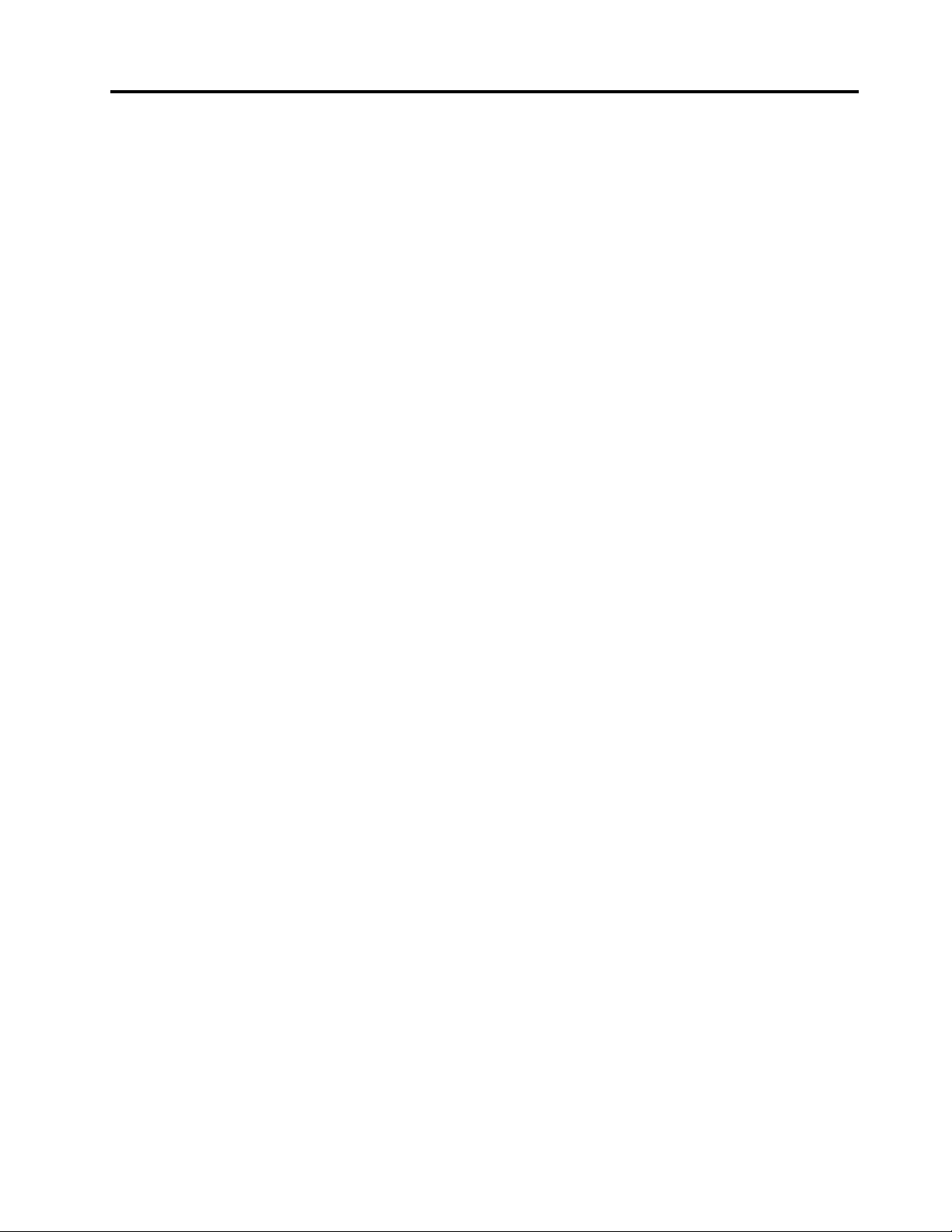
Innehåll
Viktigsäkerhetsinformation......v
Serviceochuppgraderingar..........v
Förhindrastatiskelektricitet..........vi
Nätsladdarochnätadaptrar..........vi
Förlängningssladdarochliknandeutrustning....vi
Stickkontakterocheluttag..........vii
Externaenheter..............vii
Värmeochluftcirkulation...........vii
Driftmiljö.................viii
Säkerhetsanvisningarförmodem.......viii
Informationomlaserprodukt..........ix
Informationomströmtillförsel..........ix
Rengöringochunderhåll............ix
Kapitel1.Produktöversikt........1
Funktioner.................1
Specikationer................4
Översiktöverprogramvaran..........5
ProgramsomtillhandahållsavLenovo....5
AdobeReader..............7
Antivirusprogram.............7
Hittadatornskomponenter...........7
Placeringavkontakter,kontrolleroch
indikatorerpådatornsframsida.......8
Kontakternasplaceringpåbaksidanav
datorn.................9
Komponenternasplacering........11
Hittadelarpåsystemkortet........12
Deinternaenheternasplacering......13
Maskintypochmodellbeteckning.....13
Kapitel2.Användadatorn.......15
Vanligafrågor...............15
Användatangentbordet...........15
AnvändaWindows-snabbknapparna....15
Användaenngeravtrycksläsare......16
Användaenmusmedrullningshjul.......16
Anpassaljudet...............16
Omdatornsljud............16
Ställainvolymenfrånskrivbordet.....17
StällainvolymenfrånKontrollpanelen....17
AnvändaCD-ochDVD-skivor.........17
HanteraochförvaraCD-ochDVD-skivor..18
SpelauppenCD-ellerDVD-skiva.....18
SpelainenCD-ellerDVD-skiva......18
Kapitel3.Duochdatorn.......19
Hjälpmedelochbekvämlighet.........19
Ordnaarbetsutrymmet..........19
Arbetabekvämt............19
Reexerochbelysning..........20
Luftcirkulation.............20
Eluttagochnätsladdar..........20
RegistreradatornhosLenovo.........20
Flyttadatorntillettannatlandellerenannan
region..................20
Spänningsomkopplare..........21
Reservnätsladdar............21
Kapitel4.Säkerhet..........23
Säkerhetsfunktioner............23
Installeraettinbyggtkabellås.........24
Användalösenord.............24
BIOS-lösenord............24
Windowslösenord...........25
Kongureradeninbyggdasäkerhetskretsen...25
Angesäkerhetskretsen..........25
Användaochförståbrandväggar.......26
Skyddadatamotvirus...........26
Kapitel5.Installeraellerbyta
maskinvara..............27
Hanteraenhetersomärkänsligaförstatisk
elektricitet................27
Installeraellerbytamaskinvara........27
Installeraexternatillbehör........27
Öppnadatorkåpan...........27
Tabortochsättatillbakafrontplattan....28
Kommaåtkomponenterpåsystemkortetoch
enheter................30
Installeraellerbytaminnesmoduler.....31
InstalleraellerbytaPCI-kort........32
Installeraellerbytakortläsare.......34
Bytautbatteriet............39
SättainSSD-enheten..........40
Bytahårddisk.............42
Bytaoptiskenhet............44
Bytautkyläns-ochäktmodulen.....47
Bytanätaggregatet...........50
Bytaprocessor.............55
Bytadeninternahögtalaren........58
Bytautdenfrämreljud-ochUSB-modulen..63
Bytauttangentbordetellermusen.....64
Slutförabytetavdelar..........65
©CopyrightLenovo2011
i
Page 4

Kapitel6.Återställningsinformation.67
Skapaochanvändaåterställningsmedier....67
Skapaåterställningsmedier........67
Användaåterställningsmedier.......68
Utförasäkerhets-ochåterställningsåtgärder...68
Göraensäkerhetskopia.........68
Utföraenåterställning..........69
AnvändaarbetsutrymmetiRescueandRecovery.69
Skapaochanvändaetträddningsmedium....70
Skapaetträddningsmedium.......70
Användaetträddningsmedium......71
Installeraomförinstalleradeprogramoch
drivrutiner................71
Installeraomprogram............72
Installeraomdrivrutiner...........72
Lösaåterställningsproblem..........73
Kapitel7.Använda
inställningsprogrammetSetup
Utility.................75
Startainställningsprogrammet(SetupUtility)...75
Kontrolleraochändrainställningar.......75
Användalösenord.............75
Atttänkapånärduanvänderlösenord...75
Lösenordförstartavdatorn(POP).....76
Administratörslösenord.........76
Hårddisklösenord............76
Läggain,ändraochtabortettlösenord...76
Raderabortglömdalösenord(raderaCMOS).76
Aktiveraelleravaktiveraenenhet.......77
Väljaenstartenhet.............77
Väljatillfälligstartenhet..........77
Väljaellerändrastartordning.......78
AktiveringavErP-läge............78
Smartaprestandaval............79
Avslutainställningsprogrammet(SetupUtility)..79
Kapitel8.Uppdatera
systemprogram............81
Användasystemprogram..........81
Uppdatera(asha)BIOSfrånenskiva.....81
Uppdatera(asha)BIOSfrånoperativsystemet..81
Återställadatornefterenfelaktig
POST-/BIOS-uppdatering..........82
Kapitel9.Förebyggaproblem....83
Hålladindatoruppdaterad..........83
Hämtadesenastedrivrutinernatilldatorn..83
Uppdateraoperativsystemet.......83
AnvändaSystemUpdate.........84
Rengöringochunderhåll...........84
Grunderna..............84
Rengöradatorn............85
Godarådomunderhåll.........86
Flyttadatorn...............86
Kapitel10.Felsökningochtestning..89
Enkelfelsökning..............89
Felsökning................90
Felsökning................90
Problemmedljudfunktioner........91
ProblemmedCD............92
ProblemmedDVD-enhet.........93
Oregelbundetåterkommandefel......94
Problemmedtangentbord,musellerannat
pekdon................95
Problemmedbildskärm.........96
Problemmednätverksanslutning......98
Problemmedtillbehör..........101
Problemmedprestandaochattdatornlåser
sig..................101
Problemmedskrivare..........104
Problemmedserieport..........104
Problemmedprogram..........104
ProblemmedUSB-enhet.........105
Felsökningsprogram............106
LenovoSolutionCenter.........106
LenovoThinkVantageToolbox.......106
PC-DoctorforDOS...........107
Kapitel11.Information,hjälpoch
service................109
Informationskällor.............109
LenovoThinkVantageTools........109
ThinkVantageProductivityCenter.....109
LenovoWelcome............109
Hjälpochsupport............109
Säkerhetochgaranti..........110
Lenovoswebbplats
(http://www.lenovo.com).........110
Lenovossupportwebbplats........110
Hjälpochservice..............110
Dokumentationochfelsökningsprogram...110
Ringaefterservice...........111
Användaandratjänster.........111
Köpatilläggstjänster...........112
BilagaA.Anmärkningar.......113
Varumärken................113
BilagaB.Informationomregleroch
bestämmelser............115
Exportklassicering.............115
iiThinkCentreAnvändarhandbok
Page 5
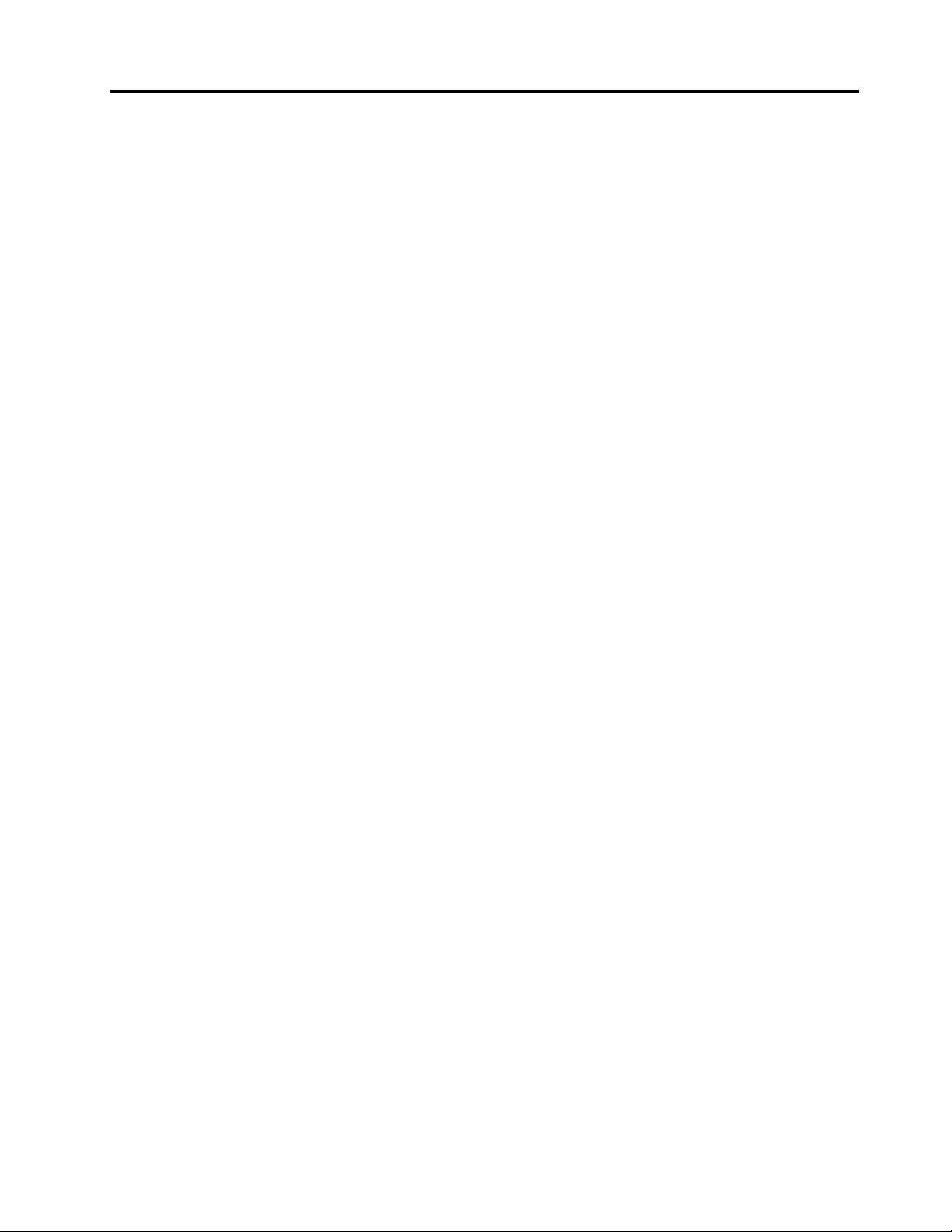
InformationomfunktionerförTV.......115
Anmärkningomelektromagnetiskstrålning...115
FCCs(FederalCommunicationsCommission)
deklarationomöverensstämmelse.....115
Merinformationomreglerochbestämmelser..117
ViktiginformationförEU-direktivet2002/96/EC..119
Informationomåtervinning..........119
InformationomåtervinningiBrasilien......120
InformationombatteriåtervinningiTaiwan....120
InformationombatteriåtervinningiEU.....121
BilagaC.WEEEochinformationom
återvinning.............119
Index.................123
©CopyrightLenovo2011
iii
Page 6
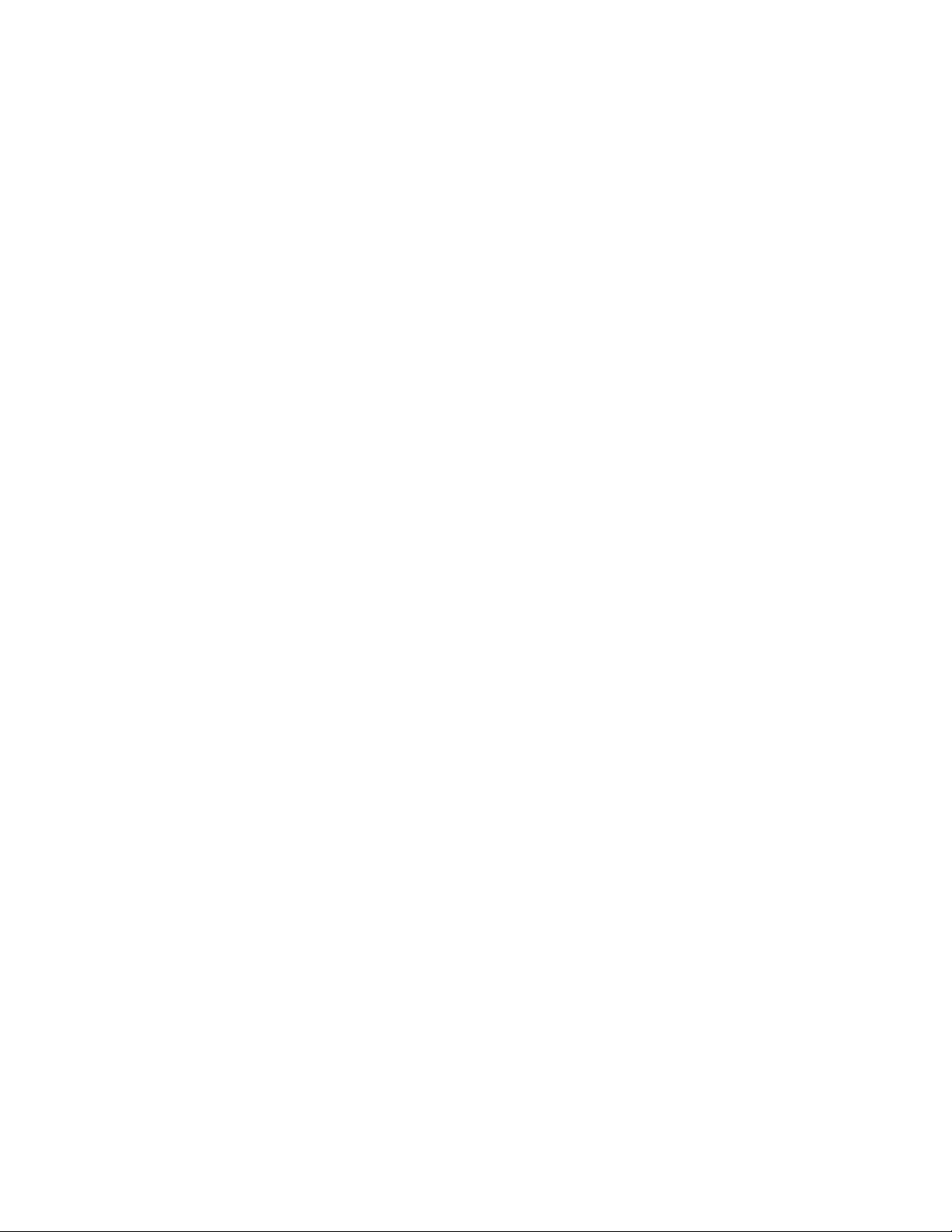
ivThinkCentreAnvändarhandbok
Page 7
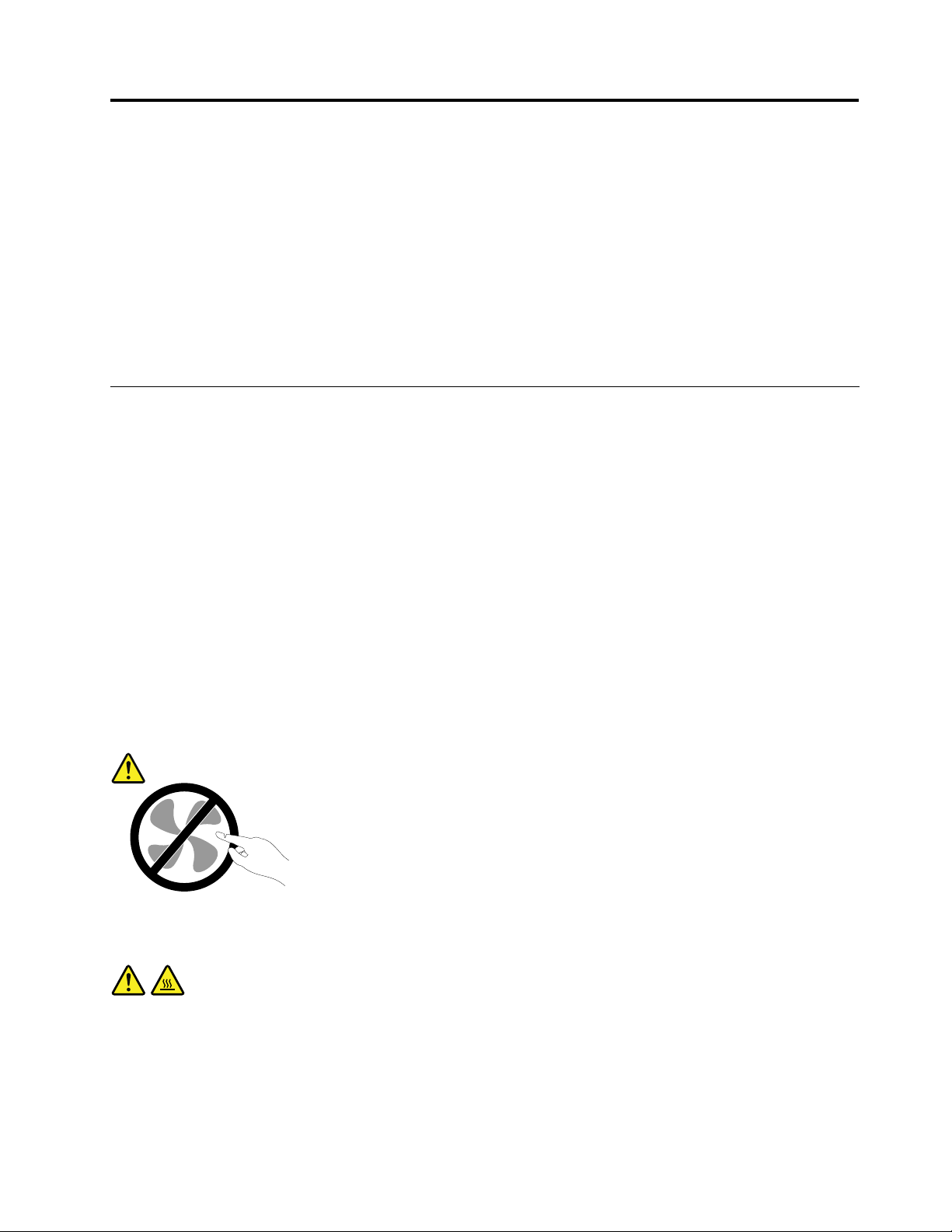
Viktigsäkerhetsinformation
Varning:
Innanduanvänderdenhärhandbokenärdetviktigtattduharlästochförståttallsäkerhetsinformation
omdenhärprodukten.LäsinformationenidethäravsnittetochsäkerhetsinformationeniThinkCentre
Säkerhets-ochgarantiinformationsomduharfåtttillsammansmedprodukten.Genomattsättadigini
säkerhetsinformationenminskarduriskenförattdusjälvellerproduktenskadas.
OmduinteharkvardittexemplaravThinkCentreSäkerhets-ochgarantiinformation,kanduhämtaett
exemplariPDF-formatpåLenovo
supportwebbplatsnnsocksåThinkCentreSäkerhets-ochgarantiinformationochdennaThinkCentre
användarhandbokpåerspråk.
®
-supportwebbplatsenpåhttp://www.lenovo.com/support.PåLenovos
Serviceochuppgraderingar
Försökaldrigsjälvrepareraellergeserviceåtenprodukt,ominteCustomerSupportCenterharsagtattdu
kangöradetellerdetståridokumentationenattdukan.Anlitaendastserviceställensomärauktoriserade
attrepareraenvissprodukt.
Anm:Vissadelarkankundensjälvuppgraderaellerbytaut.Uppgraderingarkallasocksåtillbehör.Delar
somfårinstallerasavkundensjälvkallasCRU(CustomerReplaceableUnits).Idefalldetärlämpligt
attkundensjälvinstallerartillbehörellerbyterutCRU-delartillhandahållerLenovodokumentationmed
instruktioner.Följnogaallainstruktionernärduinstallerarellerbyterutdelar.Attenströmindikatorinteär
aktivbehöverintebetydaattspänningsnivåernainutienproduktärnoll.Innandutarbortkåpanfrånen
produktmednätsladdskadualltidkontrolleraattströmmenäravstängdochattproduktenharkopplatsbort
frånströmkällan.MerinformationomCRU:ernnsiKapitel5”Installeraellerbytamaskinvara”påsidan27.
KontaktaCustomerSupportCenteromduharfrågor.
Detnnsvisserligeningadelarsomkanrörasiginutidatornnärduharkopplatbortnätsladden,men
följandevarningkrävsmedtankepådinsäkerhet.
Varning:
Rörligadelar-fara.Setillattintengrarellerandrakroppsdelarkommerivägen.
Varning:
GörföljandeinnandubyterCRU-delar:Stängavdatornochväntacirkafemminutertillsdatorn
svalnatinnanduöppnarkåpan.
©CopyrightLenovo2011
v
Page 8

Förhindrastatiskelektricitet
Statiskelektricitetäroskadligfördigmenkanskadadatorkomponenterochtillbehör.Felaktighanteringav
delarsomärkänsligaförstatiskelektricitetkanskadadem.Öppnainteskyddsförpackningensominnehåller
delennärdupackaruppetttillbehörellerenCRU.Väntatillsinstruktionernaangerattduskainstalleradelen.
Vidtaföljandeförsiktighetsåtgärderförattförhindraskadorpågrundavstatiskelektricitetnärduhanterar
tillbehörellerCRUer:
•Rördigintemerännödvändigt.Rörelserkangöraattstatiskelektricitetbyggsuppruntdig.
•Hanteraalltidkomponenternaförsiktigt.Hållikanternapåadaptrar,minnesmodulerochandrakretskort.
Röraldrigvidoskyddadekretsar.
•Hindraandrafrånattröravidkomponenterna.
•NärduinstalleraretttillbehörellerenCRUsomärkänsligförstatiskelektricitetlåterdudelens
skyddsförpackningröravidenkortplatsplåtellernågonannanomåladmetallytapådatorniminsttvå
sekunder.Detminskardenstatiskaelektriciteteniförpackningenochpådinkropp.
•Närdetärmöjligttarduutdelenurskyddsförpackningenochinstallerardenutanattlägganedden.Om
detinteärmöjligtplacerarduskyddsförpackningenpåenjämnytaochläggerdelenovanpåden.
•Läggintedelenpådatornellerpånågonannanytaavmetall.
Nätsladdarochnätadaptrar
Användendastdenätsladdarochnätadaptrarsomdufåttfrånprodukttillverkaren.
Nätsladdarnaskavarasäkerhetsgodkända.ITysklandskadehaminstvärdenaH05VV-F,3G,0,75mm
andraländerskaföreskrivnasladdtyperanvändas.
Rullaaldriguppennätsladdruntnätadapternellernågotannatföremål.Detsliterpåsladdenochkangöra
attdennöts,sprickerellerblirveckig,vilketutgörensäkerhetsrisk.
Draalltidnätsladdarnasåattingenbehövertrampaellersnubblapådemochseocksåtillattdeintekommer
iklämavnågotföremål.
Skyddanätsladdarochnätadaptrarmotväta.Låttillexempelintenätsladdenellernätadapternkommai
närhetenavhandfat,badkarellertoaletterellerliggapåvåttorkadegolv.Vätskakanorsakakortslutningom
sladdenellernätadapternharutsattsförslitage.Vätskakanocksåmedföraattkabelfästenapånätadaptern
såsmåningomkorroderar,vilketkanorsakaöverhettning.
Anslutalltidnätsladdarochsignalkablarirättordningochsetillattkontakternaärordentligtintrycktai
uttagen.
Användaldrigennätadaptersomharkorroderadestiftellersomvisarteckenpåöverhettning(t.ex.att
plastendeformerats).
Användintenätsladdarvarskontaktervisarteckenpåkorrosionelleröverhettningellersomuppvisarandra
skador.
Förlängningssladdarochliknandeutrustning
2
.I
Setillattallaförlängningssladdar,överspänningsskydd,UPS-enheterföravbrottsfrikraftoch
förgreningsdosoruppfyllerdeelektriskakravenförprodukten.Överbelastaaldrigdenelektriskautrustningen.
viThinkCentreAnvändarhandbok
Page 9
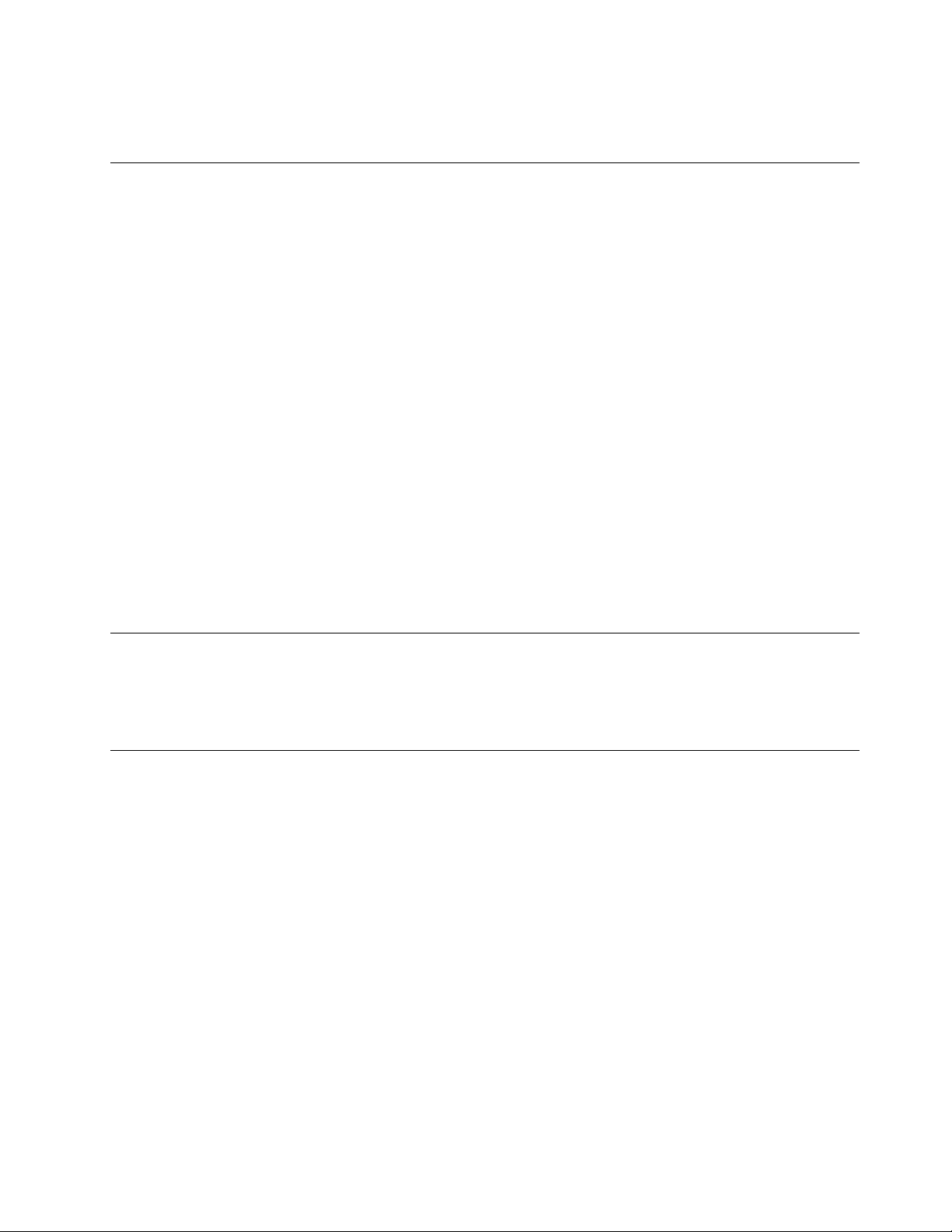
Omduanvänderenförgreningsdosafårintebelastningenöverskridadosansspeciceradeineffekt.Tala
medenelektrikeromdubehövermerinformationomeffektbelastning,strömkravocheffektklassicering.
Stickkontakterocheluttag
Ometteluttagsomdutänkeranvändafördindatorutrustningförefallervaraskadatellerkorroderatskadu
inteanvändauttagetförrändetharrepareratsavenbehörigelektriker.
Böjintepåkontaktenochförsökintemodieraden.Omstickkontaktenskadatsskaduskaffaennykontakt
fråntillverkaren.
Delaintevägguttagmedandraelanordningarsomkräverstoramängderelektricitet.Omdugördetkan
instabilspänningskadadatorn,dataelleranslutnaenheter.
Endelprodukterharstickkontaktermedmetalledareisidorna.Dentypenavkontaktskaanslutastill
jordadeeluttag.Detärensäkerhetsfunktion.Försökintekringgåsäkerhetsfunktionengenomattansluta
stickkontaktentilletteluttagsominteärjordat.Omduintekananslutastickkontaktentilleluttagetbördu
skaffaengodkändadapterelleranlitaenelektrikersomkaninstalleraettjordateluttag.Överbelastaaldrig
eluttag.Utrustningenstotalaströmkravfårinteöverskrida80procentavströmkretsenskapacitet.Talamed
enelektrikeromdubehövermerinformationomeffektbelastningochströmkretsarskapacitet.
Setillattdeteluttagduanvänderärkorrektinstallerat,lättillgängligtochplaceratinärhetenavutrustningen.
Sträckinteutnätsladdarnasåmycketattdeöverbelastas.
Setillatteluttagetharrättspänningochströmstyrkaförproduktensomduinstallerar.
Varförsiktignärduansluterochkopplarbortutrustningenfråneluttag.
Externaenheter
Anslutinteochkopplaintebortnågrakablartillexternaenheter,förutom(USB)-och1394-kablar,medan
datornärpåslagen.Dukanskadadatorn.Undvikskadorpåanslutnaenhetergenomattväntaminstfem
sekunderefterattdatornharstängtsavinnandukopplarbortexternaenheter.
Värmeochluftcirkulation
Datorer,nätadaptrarochmångatillbehöravgervärmenärdeärpåslagnaochnärbatterierladdasupp.Följ
därföralltiddessasäkerhetsanvisningar:
•Haintedatorn,nätadapternellertillbehöriknätellerikontaktmednågonannandelavkroppenunder
någonlängreperiodnärdeanvändsellernärbatterietladdas.Datorn,nätadapternochmångatillbehör
alstrarendelvärmeundernormaldrift.Attlåtadatornvaraikontaktmedkroppenkangeupphovtill
obehagellerriskförbrännskadorpåhuden.
•Laddaintebatterietelleranvänddatorn,nätadapternellertillbehörinärhetenavlättantändligtmaterial
elleriexplosionsbenägnamiljöer.
•Produktenärförseddmedventilationsöppningar,äktaroch/ellerkylänsaravsäkerhetsskäl.Detgör
denocksåmerdriftsäkerochbekvämattanvända.Dessaanordningarkanoavsiktligtblockerasom
produktenplaceraspåensäng,soffa,mattaellerannatmjuktunderlag.Sättintedessaanordningarur
funktiongenomattblockeraellertäckaöverdem.
Granskadatornminstengångikvartaletförattseomdenärdammig.Innandugranskardatornbördu
slåavströmmenochkopplabortdatornsnätsladdfråneluttaget.Tasedanbortalltdammfrånventiler
ochöppningarpådatorn.Omdetärmycketdammpåutsidanbördugranskaochtabortdammfrån
datornsinsida,t.ex.kylänsensöppningar,nätaggregatetsventilationsöppningarochäktarna.Slåalltidav
©CopyrightLenovo2011
vii
Page 10

strömmenochkopplabortdatornsnätsladdinnanduöppnarkåpan.Undvikattanvändadatorntättintill
enpassagedärmångapersonerpasserar.Omdumåsteanvändadatornienmiljömedmyckettrakbör
dugranskaochrengöradatornoftare.
Avsäkerhetsskälochförattfåoptimalaprestandabördualltidvidtaföljandeförsiktighetsåtgärder:
•Haalltiddatornshöljestängtnärdatornäranslutentillenströmkälla.
•Granskaregelbundetdatornförattkontrolleraattdetintennsnågradammanhopningar.
•Tabortdammfrånventilerochöppningaridatornshölje.Tätarerengöringkanvaranödvändigomdatorn
användsidammigalokalerellerdärmångapersonerpasserar.
•Täckinteöverellerblockeranågraventilationsöppningar.
•Placeraintedatornienbokhyllaellerinutinågonannanmöbel.Detkanökariskenföröverhettningbåde
vidanvändningochförvaring.
•Lufttemperaturenidatornfårinteöverstiga35°C(95°F).
•Installeraingaanordningarförluftltrering.Dekanförhindraenkorrektkylning.
Driftmiljö
Optimalaomgivningsförhållandennärduanvänderdatornär10°C–35°C(50°F-95°F)ochenluftfuktighetpå
mellan35%och80%.Omduharförvaratellertransporteratdatornienlägretemperaturän10°C(50°F),
bördulåtadatornlångsamtvärmasupptilloptimalanvändningstemperaturpå10°C–35°C(50°F-95°F)innan
duanvänderden.Denhärprocessenkantaupptilltvåtimmar.Omduintelåterdatornvärmasupptillden
optimaladrifttemperatureninnananvändningkandetorsakaallvarligskadapådatorn.
Omdetgårplacerardudatornpåenvälventileradochtorrplatsutandirektsolljus.
Låtinteelektriskaanordningarsomelektriskaäktar,radioapparater,högtalare,luftkonditioneringsaggregat
ochmikrovågsugnarkommainärhetenavdatorn.Degenererarstarkamagnetfältsomkanskada
bildskärmenochdatapåhårddisken.
Ställingadryckerovanpåellerbredviddatornellerdeanslutnatillbehören.Omduspillervätskapåelleri
datornellerenanslutenenhetkandetorsakakortslutningellerannanskada.
Ätellerrökinteovanförtangentbordet.Partiklarsomfalleritangentbordetkanorsakaskada.
Säkerhetsanvisningarförmodem
Varning:
Duminskarriskenföreldsvådagenomattendastanvändatelefonkablaravminststorlek26AWG
(t.ex.nr24AWG).T elefonkabelnskannasmedpåUL-listan(UnderwritersLaboratories)ellervara
certieradavCSA(CanadianStandardsAssociation).
Duminskarriskenföreldsvåda,elektriskastötarochskadavidanvändningavtelefonutrustninggenomatt
vidtaföljandesäkerhetsåtgärder:
•Installeraaldrigtelefonkablarunderåskväder.
•Installeraaldrigtelefonjackilokalerdärdekanutsättasförväta,såvidaintejackenäravseddaatt
användasivåtutrymmen.
•Vidrörinteoisoleradetelefonkablarellerkopplingsdosoromtelefonkabelninteharkopplatsbortfrån
telenätet.
•Varförsiktigvidarbetemedtelefonkablar.
viiiThinkCentreAnvändarhandbok
Page 11

•Vidåskväder:undvikattanvändatelefonunderåskväder(gällerintetrådlösatelefoner).Detnnsenliten
riskattdetkanorsakaelektriskastötar.
•Vidgasläcka:Användinteentelefoninärhetenavgasläckannärdurapporterarläckan.
Informationomlaserprodukt
Varning:
Observeraföljandenärlaserprodukter(t.ex.CD-ROM-enheter,DVD-enheter,enhetermedberoptik
ellersändare)ärinstallerade:
•Taaldrigbortkåporna.Omdutarbortkåpornapålaserprodukterkanduutsättasförskadligt
laserljus.Detnnsingadelarienhetensomdukanrepareraellerunderhållasjälv.
•Omduförsökergöranågraandrajusteringarellerändringaravproduktenändemsombeskrivsi
dokumentationenriskerarduattutsättasförskadligtlaserljus.
Fara
VissaCD-ochDVD-enheterinnehållereninkapsladlaserdiodiklass3Aeller3B.Observeraföljande:
Omduöppnarkåpanpåenhetenkanduutsättasförlaserstrålning.Dubörundvikaatttittapå
ljusstrålen,varesigdirektellermedoptiskainstrument,ochattutsättakroppsdelarförljuset.
Informationomströmtillförsel
Taaldrigavkåpanfrånettnätaggregatellerendelsomärförseddmedföljandeetikett.
Komponentermeddenhäretikettenharhögspänning,strömstyrkaochenerginivå.Detnnsingadelari
dehärkomponenternasomdukanrepareraellerunderhållasjälv.Omdumisstänkerattdetärfelpå
någonsådandelskadukontaktaenservicetekniker.
Rengöringochunderhåll
Hålldatornocharbetsytanrena.Stängavdatornochkopplabortnätsladdeninnandurengördatorn.Spreja
inteytanderengöringsmedeldirektpådatorn,ochanvändinterengöringsmedelsominnehållerlättantändligt
materialförattrengöradatorn.Sprejarengöringsmedletpåenmjuktrasaochtorkaavdatornsytamedden.
©CopyrightLenovo2011
ix
Page 12
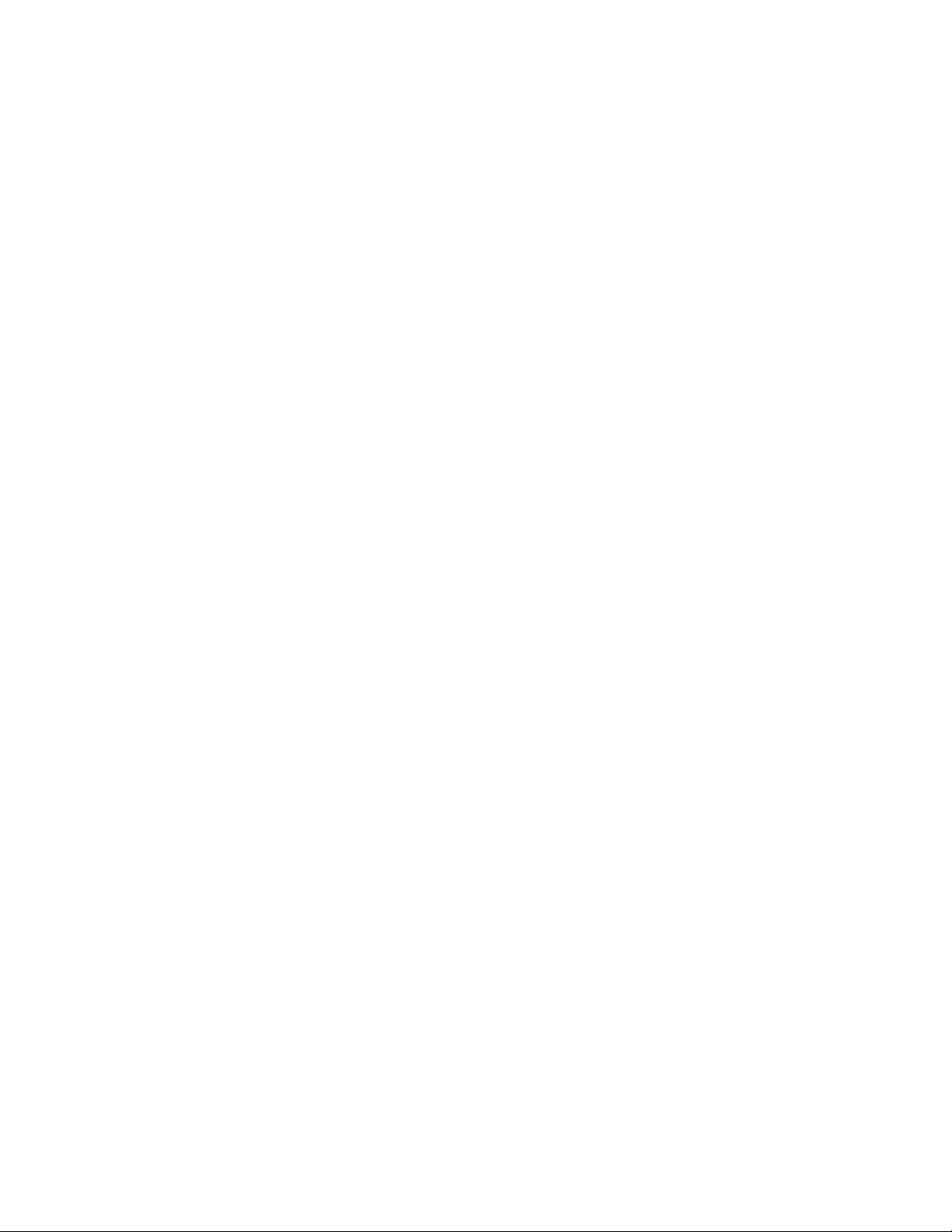
xThinkCentreAnvändarhandbok
Page 13

Kapitel1.Produktöversikt
Dettakapitelinnehållerinformationomdatornsfunktioner,specikationer,programfrånLenovo,ochvar
olikadelarochkontakter,delarpåsystemkortetochinbyggdaenheterärplacerade.
Funktioner
Idethäravsnittetnnsinformationomdatornsdelar.Informationenidethäravsnittetgällerföreraolika
modeller.Informationomdinmodellfårduiinställningsprogrammet(SetupUtility).SeKapitel7”Använda
inställningsprogrammetSetupUtility”påsidan75
Processor
Datornlevererasmedenavföljandeprocessorer(interncachestorlekvarierarberoendepåmodelltyp):
•Intel
®
Core™i3-mikroprocessor
•IntelCorei5-mikroprocessor
•IntelCorei7-mikroprocessor
•IntelCeleron
•IntelPentium
®
-mikroprocessor
®
-mikroprocessor
Minne
.
DatornharstödförupptillfyraDDR3UDIMM-moduler.
Internaenheter
•Optiskenhet:DVD-ROM-ellerDVD-R-enhet(tillval)
•SATA(SerialAdvancedTechnologyAttachment)-hårddisk
•SATA-enhet(solidstatedrive)
Anm:DatornstöderSATA2.0-ochSATA3.0-enheter.Merinformationnnsi”Hittadelarpåsystemkortet”
påsidan12
.
Graksystem
•IntegreratgrakkortförenVGA-kontakt(VideoGraphicsArray)ochenDisplayPort-kontakt
•PlatsförPCIExpress-grakkort(x16)påsystemkortetförseparatgrakkort
Ljudsystem
•IntegreratHD-ljud
•Ljudingång,ljudutgångochmikrofonpåbaksidan
•Kontakterförmikrofonochhörlurarpåframsidan
•Internhögtalare(nnspåvissamodeller)
Anslutningar
•InbyggdstyrenhetförEthernet100/1000Mbit/s
•PCIFax-modem(vissamodeller)
©CopyrightLenovo2011
1
Page 14

Funktionerförsystemadministration
•Lagringavresultatfrånsjälvtest(POST)vidstart
•DesktopManagementInterface(DMI)
DesktopManagementInterfaceärettgemensamtgränssnittsomgerallaanvändareåtkomsttill
informationomendator,tillexempelprocessortyp,installationsdatum,skrivareochannankringutrustning
somharanslutits,strömkällorochunderhållshistorik.
•IntelStandardManageability
IntelStandardManageabilityärteknikförmaskinvaraochfastprogramvarasombyggsinidatorer.Med
dennateknikfårföretagfunktionersomgörattdetblirenklareochbilligareattövervaka,underhålla,
uppdatera,uppgraderaochrepareradatorerna.
•IntelMatrixStorageManager
IntelMatrixStorageManagerärenenhetsdrivrutinsomtillhandahållerstödförSATARAID5-matriseroch
SATARAID10-matriserpåvissaIntelChipset-systemkortförbättrehårddiskprestanda.
•PrebootExecutionEnvironment(PXE)
PrebootExecutionEnvironmentärenmiljösomanvändsförattstartadatorermedhjälpavett
nätverkskortheltoberoendeavlagringsenheter(tillexempelhårddiskar)ochinstalleradeoperativsystem.
•Smartaprestandaval
MedfunktionenSmartaprestandavalkandatornkörasmedbättreakustiskaochtermiskaprestanda.
Se”Smartaprestandaval”påsidan79
.
•BIOSochprogramförsystemadministration(SM)
SpecikationenSMBIOSdenierardatastrukturerochåtkomstmetoderiBIOSsomgörattenanvändare
ellerettprogramkanlagraochhämtainformationomdatorn.
•WakeonLAN
WakeonLANärenEthernet-nätverksstandardsomgörattendatorkanstartasellerväckasavett
nätverksmeddelande.Meddelandetskickasvanligtvisavettprogramsomkörspåenannandatori
sammalokalanätverk.
•WakeonRing
WakeonRing,ävenkallatWakeonModem,ärenspecikationsomgörattdatorerochenhetersom
stöderdettakanstartasigenfrånvänte-ellerviloläge.
•WindowsManagementInstrumentation(WMI)
WindowsManagementInstrumentationärenuppsättningtilläggtillWindowsDriverModel.Detger
ettoperativsystemgränssnittgenomvilketanpassadekomponentertillhandahållerinformationoch
meddelanden.
2ThinkCentreAnvändarhandbok
Page 15

Funktionerförin-/utmatning(I/O)
•9-poligserieport(ensomstandardochensomtillval)
•ÅttaUSB-portar(tvåpåframsidanochsexpåbaksidan)
•EnEthernetport
•EnDisplayPort-port
•EnportförVGA-bildskärm
•EnPersonalSystem/2(PS/2)-tangentbordskontakt(tillval)
•EnPS/2-muskontakt(tillval)
•Treljudkontakterpåbaksidan(linjeingång,linjeutgångochmikrofon)
•Tvåljudkontakterpåframsidan(mikrofoningångochuttagförhörlurar)
Merinformationnnsi”Placeringavkontakter,kontrollerochindikatorerpådatornsframsida”påsidan8
och”Kontakternasplaceringpåbaksidanavdatorn”påsidan9.
Fackochkortplatserförutbyggnad
•Ettfackförhårddisk
•Ettfackföroptiskenhet
•TvåplatserförPCI-kort
•EnPCIExpressx1-kortplats
•EnplatsförPCIExpressx16-grakkort
Nätaggregat
Datornlevererasmedett240Wnätaggregatmedavkänningavnätspänningen.
Säkerhetsfunktioner
•ProgrammetComputraceAgentingåridenfastaprogramvaran
•Kontaktförindikatoravkåpapå(kallasävenintrångsindikator)
•Funktionerförattaktiveraelleravaktiveraenenhet
•FunktionerförattaktiveraelleravaktiveraUSB-anslutningarindividuellt
•Tangentbordmedngeravtrycksläsare(vissamodeller)
•Lösenordförstartavdatorn(POP),administratörslösenord,ochhårddisklösenordförattförhindra
obehöriganvändningavdatorn
•Styrningavstartordning
•Maskinstartutantangentbordellermus
•Fästeförinbyggtkabellås(Kensingtonlås)
•TrustedPlatformModule(TPM)
MerinformationnnsiKapitel4”Säkerhet”påsidan23
.
Förinstalleradeprogram
Detnnsförinstalleradeprogramsomhjälperdigattanvändadatornpåettenklareochsäkraresätt.Mer
informationnnsi”Översiktöverprogramvaran”påsidan5
.
Förinstalleratoperativsystem
Kapitel1.Produktöversikt3
Page 16

Datornlevererasmednågotavföljandeoperativsystemförinstallerat:
•Microsoft
®
Windows
•MicrosoftWindowsVista
®
7
®
Certieradeellerkompatibilitetstestadeoperativsystem
•Linux
®
•MicrosoftWindowsXPProfessionalSP3
Specikationer
Dethäravsnittetinnehållerfysiskaspecikationerfördatorn.
Mått
Bredd:338mm(13,31tum)
Höjd:99.7mm(3,93tum)
Djup:385.4mm(15,17tum)
Vikt
Maximalkongurationvidleverans:7,5kg
Miljö
•Lufttemperatur:
Närdatornanvänds:10°Ctill35°C(50°Ftill95°F)
Lagring:-40°Ctill60°C(-40°Ftill140°F)ioriginalemballage
Lagring:-10°Ctill60°C(14°Ftill140°F)utanemballage
•Luftfuktighet:
Närdatornanvänds:20%till80%(icke-kondenserande)
Lagring:20%till90%(icke-kondenserande)
•Höjd:
Närdatornärpå:-15till3000m
Lagring:-15till10000m
Strömtillförsel
•Inkommandespänning:
–Lågtintervall:
Minst:100Vväxelström
Högst:127Vväxelström
Frekvensin:50till60Hz
–Högtintervall:
Minst:200Vväxelström
Högst:240Vväxelström
Frekvensin:50till60Hz
1
(Varierarberoendepåmodell)
1.Operativsystemensomräknasupphärhållerpåattcertierasellertestasförkompatibilitetnärdenhärpublikationen
trycks.Lenovokankommaattidentieraandraoperativsystemsomärkompatiblameddatornefterdetatthandboken
hartryckts.Dennalistakankommaattändras.Omduvillvetaomettvisstoperativsystemärcertieratellerhartestats
kandukontrolleradetpåoperativsystemförsäljarenswebbplats.
4ThinkCentreAnvändarhandbok
Page 17

Översiktöverprogramvaran
DatornlevererasmedettförinstalleratoperativsystemocheraprogramfrånLenovo.
ProgramsomtillhandahållsavLenovo
FöljandeprogramtillhandahållsavLenovosomenhjälpattarbetaeffektivareochminskakostnaderna
förunderhållavdatorn.Vilkaprogramsomföljermeddatornkanvarieraberoendepådatormodelloch
förinstalleratoperativsystem.
LenovoThinkVantageTools
ProgrammetLenovoThinkVantage
tillolikaverktygsomhjälperdigattarbetamerenkeltochsäkert.
Anm:ProgrammetLenovoThinkVantageToolsnnsendastpådatorersomharoperativsystemetWindows7
förinstalleratfrånLenovo.
DunårLenovoThinkVantageToolsgenomattklickapåStart➙Allaprogram➙LenovoThinkVantage
Tools.
FöljandetabellvisarprogrammendukannåfrånLenovoThinkVantageTools.Dunårettprogramgenom
attdubbelklickapåmotsvarandeikon.
Tabell1.ProgramikonnamniLenovoThinkVantageTools
ProgrammetsnamnIkonnamniLenovoThinkVantageT ools
CreateRecoveryMedia
FingerprintSoftware
LenovoSolutionCenterellerLenovoThinkVantage
Toolbox
ThinkVantagePasswordManagerLösenordsbank
ThinkVantagePowerManagerEnergikontroller
ThinkVantageRescueandRecovery
ThinkVantageSystemUpdate
®
Toolsguidardigtillenmängdinformationskällorochgerenkelåtkomst
FactoryRecovery-skivor
Fingeravtrycksläsare
Systemetstillståndochfelsökning
®
Förbättradsäkerhetskopieringochåterställning
Uppdateringochdrivrutiner
ThinkVantageProductivityCenter
ThinkVantageProductivityCenterväglederdiggenominformationochverktygsomhjälperdigatt
kongurera,förstå,underhållaochbyggautdindator.
Anm:ThinkVantageProductivityCenternnsendastpådatorerförinstallerademed
operativsystemetWindowsVistafrånLenovo.
Merinformationnnsi”ThinkVantageProductivityCenter”påsidan109.
LenovoWelcome
IprogrammetLenovoWelcomepresenterasendelavLenovosinbyggdafunktioner.Programmetvägleder
digocksågenomnågraviktigainstallationsstegsåattdukanfåutdetmestamöjligaavdatorn.
Fingeravtrycksprogram
Medhjälpavdeninbyggdangeravtrycksläsaresomnnspåvissatangentbordkanduregistreraditt
ngeravtryckochkoppladettilldinalösenordförstartavdatorn,hårddiskenochWindows.Därefter
Kapitel1.Produktöversikt5
Page 18
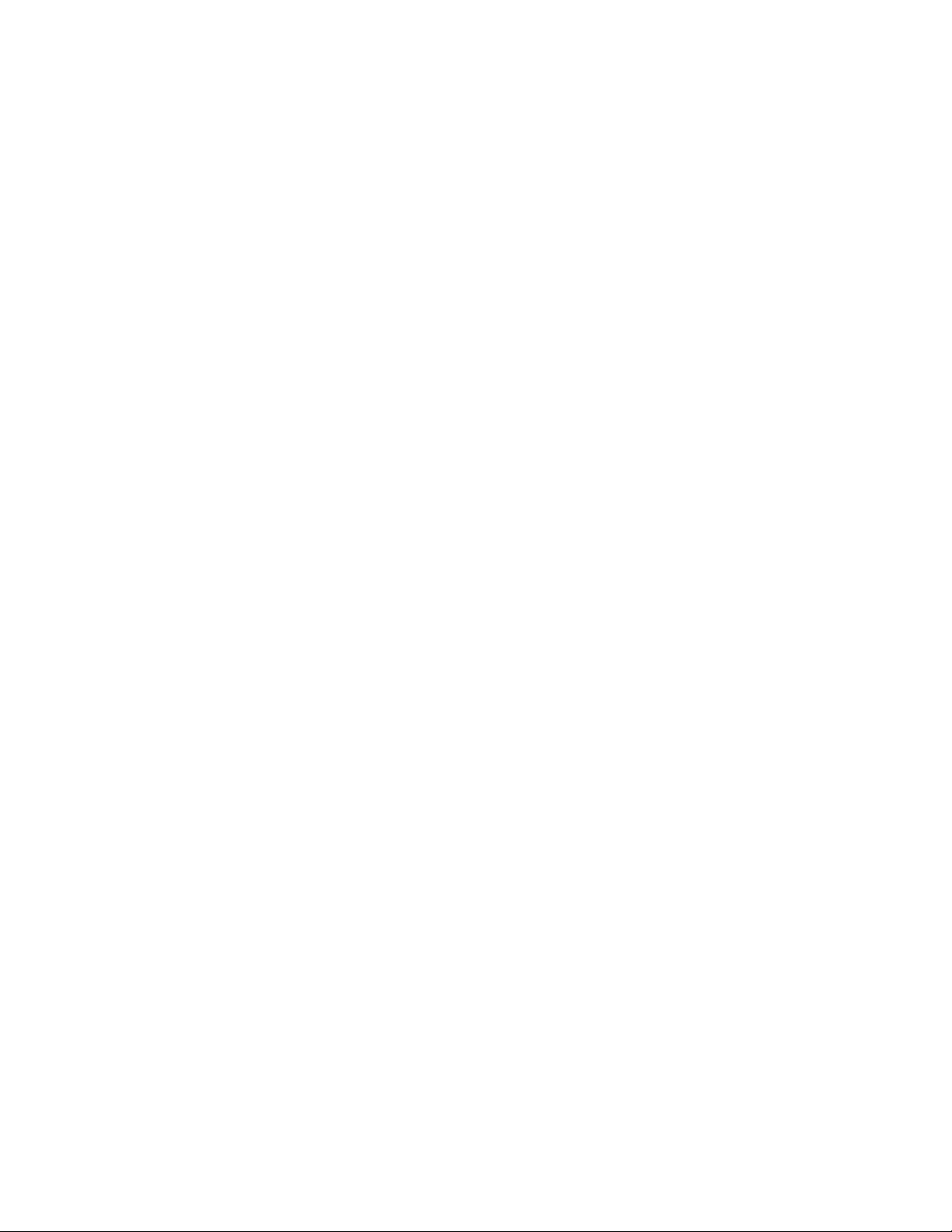
kanidentieringenmedngeravtryckersättalösenordenochgeenkelochsäkeråtkomsttilldatornför
användarna.Tangentbordmedngeravtrycksläsareärnnspåvissadatormodellerellerkanköpastill
fördatorersomkananvändadethärtillbehöret.
LenovoSolutionCenter
Anm:Beroendepådindatorstillverkningsdatumärdatornförinstalleradmednågotav
felsökningsprogrammenLenovoSolutionCenterellerLenovoThinkVantageToolbox.Merinformationom
programmetLenovoThinkVantageToolboxnnsi”LenovoThinkVantageToolbox”påsidan6.
MedprogrammetLenovoSolutionCenterkandufelsökaochlösadatorproblem.Detkombinerar
diagnostiskatester,systeminformation,säkerhetsstatusochsupportinformationmedförslagochtipsför
maximalsystemprestanda.I”LenovoSolutionCenter”påsidan106nnsmerinformation.
LenovoThinkVantageToolbox
Anm:Beroendepådindatorstillverkningsdatumärdatornförinstalleradmednågotav
felsökningsprogrammenLenovoSolutionCenterellerLenovoThinkVantageToolbox.Merinformationom
programmetLenovoSolutionCenternnsi”LenovoSolutionCenter”påsidan106.
LenovosThinkVantageToolboxhjälperdigattunderhålladindator,ökasäkerheten,felsökadatorproblem,
bekantadigmedinnovativteknikfrånLenovo,ochfåmerinformationomdindator.I”LenovoThinkVantage
Toolbox”påsidan106nnsmerinformation.
ProductRecovery
FrånprogrammetProductandRecoverykanduåterställahelainnehålletpåhårddiskentill
fabriksinställningarna.
ThinkVantageClientSecuritySolution
ProgrammetThinkVantageClientSecuritySolutionnnspåvissaLenovo-datorer.Denhjälpertillattskydda
dininformation,inklusiveviktigsäkerhetsinformationsomlösenord,krypteringsnycklarochelektroniska
kreditiv,ochskyddarsamtidigtmotobehörigåtkomsttilldata.
Anm:ProgrammetThinkVantageClientSecuritySolutionnnsendastpådatorermedWindowsVista
frånLenovo.
ThinkVantagePasswordManager
ThinkVantagePasswordManagerärettprogramsomautomatisktregistrerarochfylleri
inloggningsinformationförwebbplatserochWindows-program.
Anmärkningar:
•ProgrammetThinkVantagePasswordManagernnsendastpådatorermedWindows7frånLenovo.
•OmikonenLösenordsbankiprogrammetLenovoThinkVantageToolsärgråmarkeradbetyderdetattdu
måsteinstalleraThinkVantagePasswordManagermanuelltinnandukananvändaprogrammet.Såhär
installerarduThinkVantagePasswordManager:
1.KlickapåStart➙Allaprogram➙LenovoThinkVantageToolsochdubbelklickapå
Lösenordsbank.
2.Följanvisningarnapåskärmen.
3.NärinstallationenärklaraktiverasikonenLösenordsbank.
ThinkVantageEnergispararen
MedThinkVantagePowerManagerkanduenkeltgöraenergiinställningarfördinThinkCentre®-dator.Genom
attanvändaverktygetThinkVantageEnergispararenkandujusteradatornsenergiinställningarsåattdufår
bästamöjligabalansmellanprestandaochenergibesparing.
6ThinkCentreAnvändarhandbok
Page 19

ThinkVantageRescueandRecovery
ProgrammetThinkVantageRescueandRecovery(RnR)ärenlättanvändåterställningslösningsombestårav
eraverktygsomhjälperdigattfelsöka,fåhjälpochsnabbtåterställadatornefterensystemkrasch,även
omWindowsintekanstartas.
Anm:OmikonenFörbättradsäkerhetskopieringochåterställningärnedtonadiprogrammetLenovo
ThinkVantageTools,angerdettaattdumåsteinstalleraprogrammetThinkVantageRescueandRecovery
manuelltinnanduaktiverarfunktionerna.SåhärinstallerarduThinkVantageRescueandRecovery:
1.KlickapåStart➙Allaprogram➙LenovoThinkVantageToolsochdubbelklickapåFörbättrad
säkerhetskopieringochåterställning.
2.Följanvisningarnapåskärmen.
3.NärinstallationenärklaraktiverasikonenFörbättradsäkerhetskopieringochåterställning.
ThinkVantageSystemUpdate
ThinkVantageSystemUpdate(TVSU)ärettprogramsomhjälperdigatthållaprogrammenpådatorn
uppdateradegenomatthämtaochinstalleraprogrampaket(ThinkVantage-program,drivrutiner,
BIOS-uppdateringarochandrauppdateringarfrånandraleverantörer).
AdobeReader
AdobeReaderärettverktygsomgörattdukanläsa,skrivautochsökaiPDF-dokument.
Antivirusprogram
Datornlevererasmedantivirusprogramsomletaruppochoskadliggördatorvirus.Lenovotillhandahålleren
fullständigversionavantivirusprogrammetmedenkostnadsfri30-dagarsprenumeration.Efter30dagar
måsteduförnyalicensenförattfortsättaattfåuppdateringaravantivirusprogrammet.
Hittadatornskomponenter
Dethäravsnittetinnehållerinformationsomhjälperdighittakontakternapådatornsfram-ochbaksida,
delarnapåsystemkortetsamtdatornskomponenterochinbyggdaenheter.
Kapitel1.Produktöversikt7
Page 20

Placeringavkontakter,kontrollerochindikatorerpådatornsframsida
Bild1”Placeringavkontakter,kontrollerochindikatorerpåframsidan”påsidan8visarkontakternas,
kontrollernasochindikatorernasplaceringpådatornsframsida.
Bild1.Placeringavkontakter,kontrollerochindikatorerpåframsidan
1Utmatnings-/stängningsknappföroptiskenhet5USB-kontakt(USB-port2)
2Strömbrytare
3Aktivitetsindikatorförhårddisk
4Strömindikator8USB-kontakt(USB-port1)
6Mikrofonport
7Uttagförhörlurar
8ThinkCentreAnvändarhandbok
Page 21

Kontakternasplaceringpåbaksidanavdatorn
Bild2”Placeringavkontakterpåbaksidan”påsidan9visarvilkakontaktersomnnsvarpådatornsbaksida.
Vissakontakterpåbaksidanärfärgkodadeföratthjälpadigatthittarättkontaktfördekablarduskaansluta.
Bild2.Placeringavkontakterpåbaksidan
1Anslutningförnätsladd
2Serieport(serieport1)11PlatserförPCI-kort
3PortförVGA-bildskärm12Serieport(tillval,serieport2)
4DisplayPort-kontakt
5USB-kontakter(USB-port3till8)
6Mikrofonkontakt
7Linjeutgångförljud
8Linjeingångförljud
9PlatsförPCIExpressx16-grakkort
10PlatsförPCIExpressx1-kort
13Kabellåsfästen(2)
14Ethernetport
15Inbyggtkabellåsfäste(Kensingtonlås)
16Spärrknapp
17PS/2-tangentbords-ochmuskontakter(tillval)
KontaktBeskrivning
LinjeingångförljudTaremotljudsignalerfrånenexternljudenhet,t.ex.enstereoanläggning.När
duansluterenexternljudenhet,anslutsenkabelmellanenhetensljudutgång
ochdatornsljudingång.
Ljudkontakt,linjeut
Viadenhärkontaktensändsljudsignalerfråndatorntillexternaenheter,t.ex.
stereohögtalaremedinbyggdförstärkare,hörlurar,multimedie-keyboardeller
tillljudingångenpåenljudanläggning.
DisplayPort-kontaktFörhögpresterandebildskärmar,direct-drive-bildskärmarellerandraenhetersom
harenDisplayPort-kontakt.
Kapitel1.Produktöversikt9
Page 22

KontaktBeskrivning
Ethernetport
Mikrofoningång
Serieport
PS/2-tangentbordskontakt
(tillval)
PS/2-muskontakt(tillval)
USB-portFörenhetermedUSB-anslutning,tillexempelUSB-tangentbord,USB-mus,
PortförVGA-bildskärmFöranslutningavenVGA-bildskärmellerandraenhetersomanvänderen
FörEthernetkabeltilllokaltnätverk(LAN).
Anm:FörattuppfyllaFCC-gränsvärdenamåsteduanvändaenEthernetkabel
avkategori5.
Föranslutningavenmikrofontilldatornomduvillspelainljudelleranvänder
programvaraförtaligenkänning.
Föranslutningavettexterntmodem,enseriellskrivareellernågonannanenhet
med9-poligseriellkontakt.
HäransluterduetttangentbordsomharentangentbordskontaktavPS/2-typ.
Häransluterduenmus,styrkulaellerandrapekdonsomharmuskontaktav
PS/2-typ.
USB-skannerellerUSB-skrivare.OmduhareränåttaUSB-enheterkandu
skaffaenUSB-hubbochanslutaUSB-enheternaviahubben.
VGA-bildskärmsport.
10ThinkCentreAnvändarhandbok
Page 23
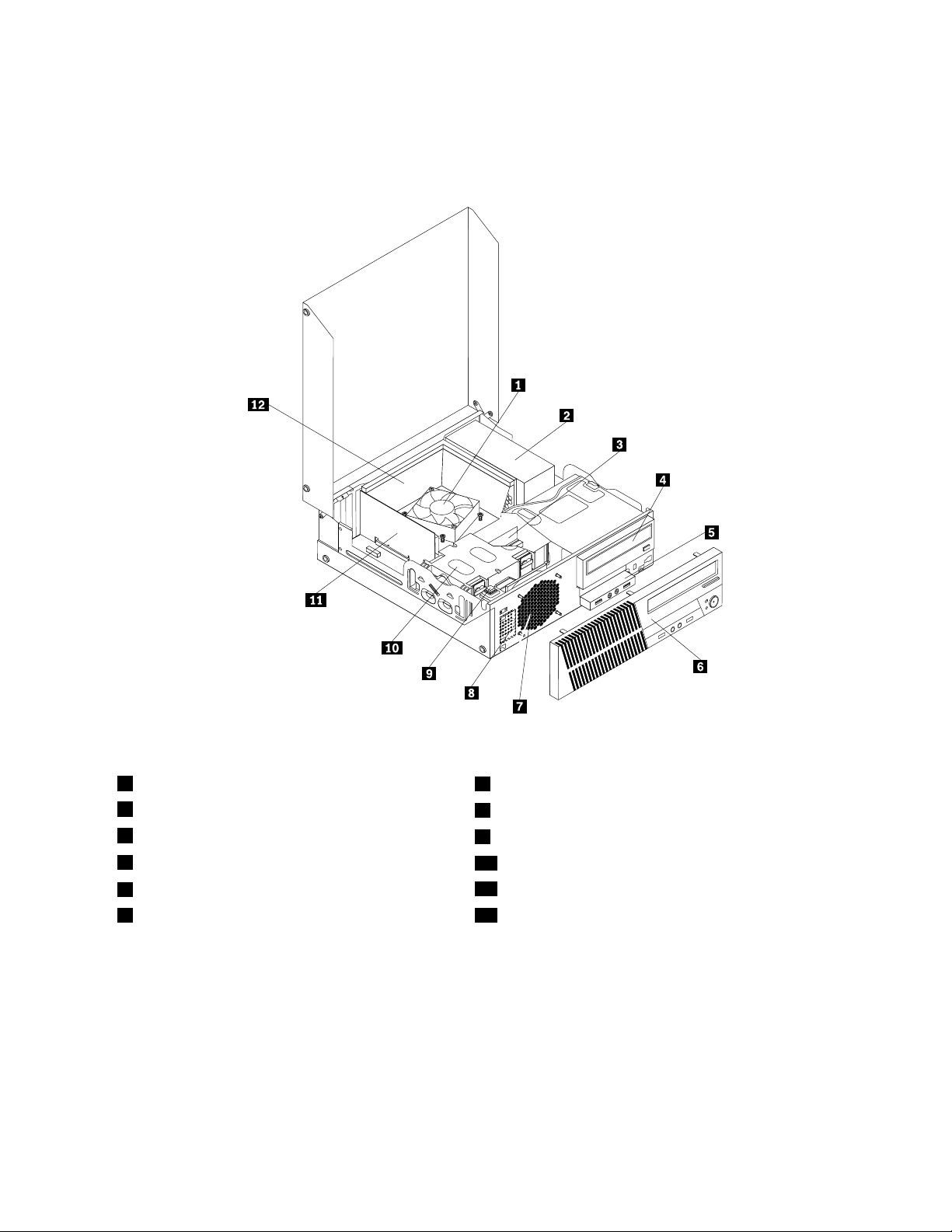
Komponenternasplacering
Bild3”Placeringavolikakomponenter”påsidan11visarvarolikakomponenterärplaceradeidatorn.
Anvisningarförhurduöppnardatornskåpannsi”Öppnadatorkåpan”påsidan27.
Bild3.Placeringavolikakomponenter
1Kyläns-ochäktmodul
2Nätaggregat
3Minnesmodul
4Optiskenhet
5LjudochUSBpåframsidan
6Frontplatta
7Systemäkt
8Internhögtalare(installeratpåvissamodeller)
9Omkopplareförkåpapå(intrångsindikator)
10Hårddisk(HDD)ellerSSD-enhet
11PCI-kort(vissamodeller)
12Luftkanal
Kapitel1.Produktöversikt11
Page 24

Hittadelarpåsystemkortet
Bild4”Komponenternasplaceringpåsystemkortet”påsidan12visarvardeolikadelarnannspå
systemkortet.
Bild4.Komponenternasplaceringpåsystemkortet
14-poligelkontakt
2Processor
3Kontaktförprocessoräkt
15eSATA-port
16Kontaktförnätaggregatsäkt
17Kontaktpåfrämrepanelen(föranslutningavkontrollampor
ochströmbrytare)
4Minnesplats1(DIMM1)
18USB-kontakt1påframsidan(förattanslutaUSB-port1
och2ifrontplattan)
5Minnesplats2(DIMM2)
19USB-kontakt2påframsidan(förattanslutaytterligare
USB-enheter)
6Minnesplats3(DIMM3)20Serieport(COM2)
7Minnesplats4(DIMM4)
8Kontaktförtemperaturavkänning
924-poligelkontakt
10Batteri
11Bygelföråterställning/raderingavCMOS
21Kontaktförinternhögtalare
22Ljudkontaktpåframsidan
23PCI-kortfack(2)
24PlatsförPCIExpressx1-kort
25PlatsförPCIExpressx16-grakkort
(ComplementaryMetalOxideSemiconductor)
12Parallellport
13SATA-port1(SATA3.0-port)
14SATA-kontakter2och3(SATA2.0-kontakter)28KontaktförPS/2-tangentbordochmus
26Kontaktförsystemäkt
27Omkopplareförkåpapå(intrångsindikator)
12ThinkCentreAnvändarhandbok
Page 25
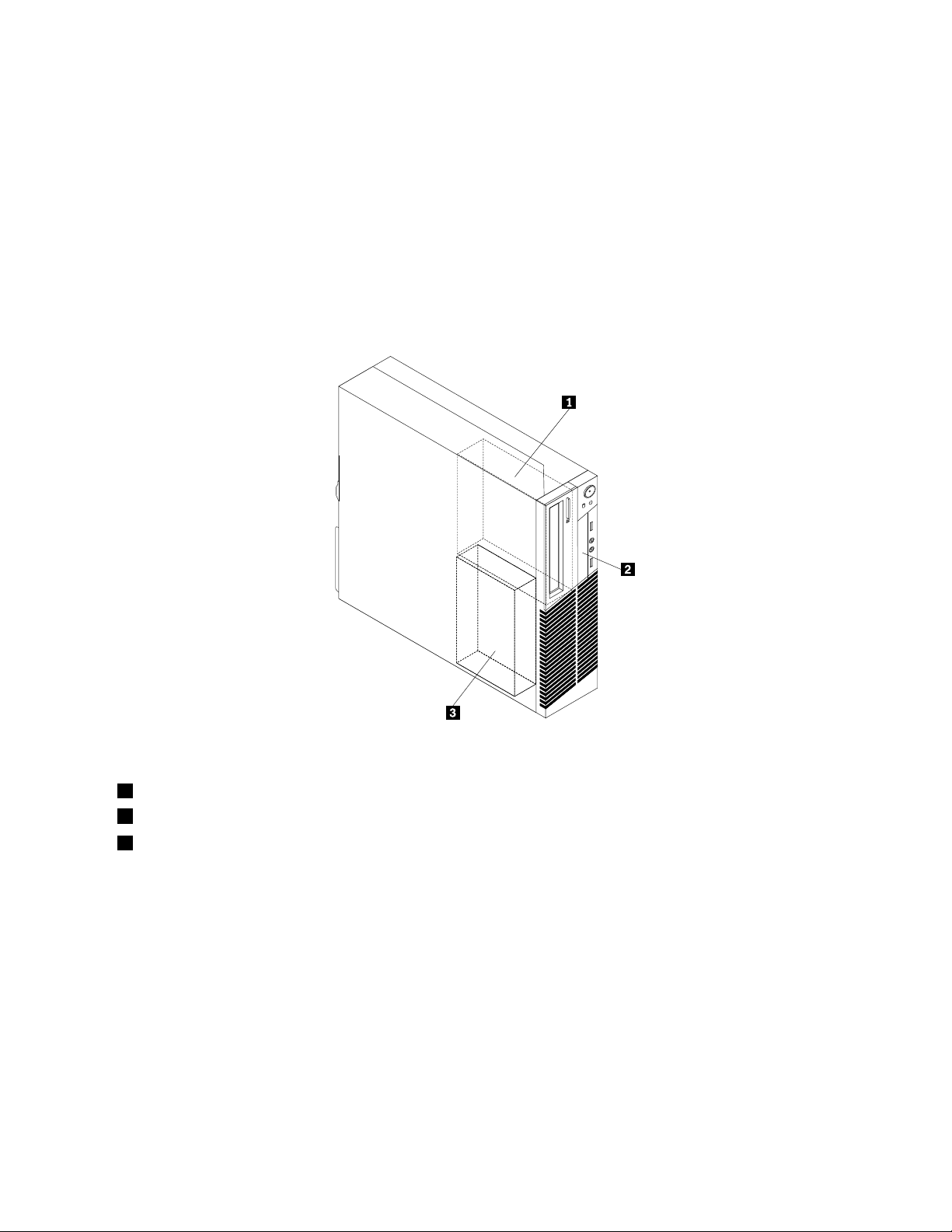
Deinternaenheternasplacering
Ideinternaenheternaidatornlagrarduinformationsomdukanläsa,kopieraochutnyttjapåandra
sätt.Dukanökalagringskapacitetenochexibilitetengenomattinstalleraerenheterförandratyperav
lagringsmedier.Internaenheterinstallerasifack.Idenhärbokenkallasdefack1,fack2ochsåvidare.
Närduinstallerarellerbytereninternenhet,ärdetviktigtattduvetvilkentypavochstorlekavenenhetsom
dukaninstalleraellerbytairespektivefackochattdukopplarkablarnakorrekttilldeninstalleradeenheten.I
motsvarandeavsnittiKapitel5”Installeraellerbytamaskinvara”påsidan27nnsinstruktioneromhurdu
installerarellerbyterinternaenhetertilldindator.
Bild5”Enhetsfackensplacering”påsidan13
Bild5.Enhetsfackensplacering
visarvardeolikaenhetsfackenärplacerade.
1Fack1-Fackföroptiskenhet(medenoptiskenhetinstalleradpåvissamodeller)
2Fack2-Fackförkortläsare
3Fack3-PrimärSATA-hårddiskfack(förinstallationaven3,5tumsSATA-hårddiskelleren2,5-tumsSATASSD-enhet)
Maskintypochmodellbeteckning
Datornsmaskintypochmodellbeteckningidentierardatorn.NärdukontaktarLenovossupportfårdu
snabbarehjälpomduangermaskintypenochmodellensåattsupportteknikernkanidentieradatorn.
Kapitel1.Produktöversikt13
Page 26
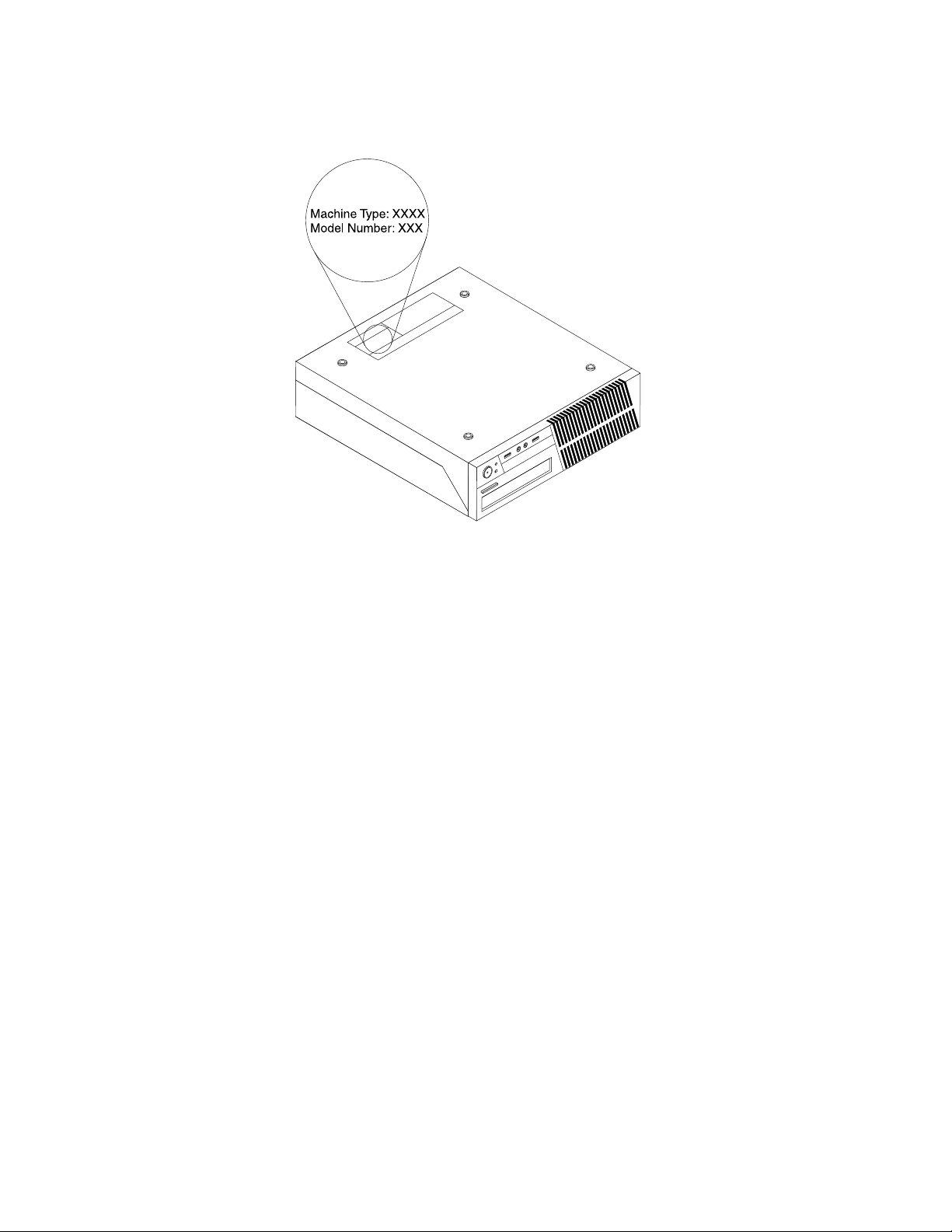
Nedanföljerexempelpåmaskintypochmodellbeteckning.
Bild6.Maskintypochmodellbeteckning
14ThinkCentreAnvändarhandbok
Page 27
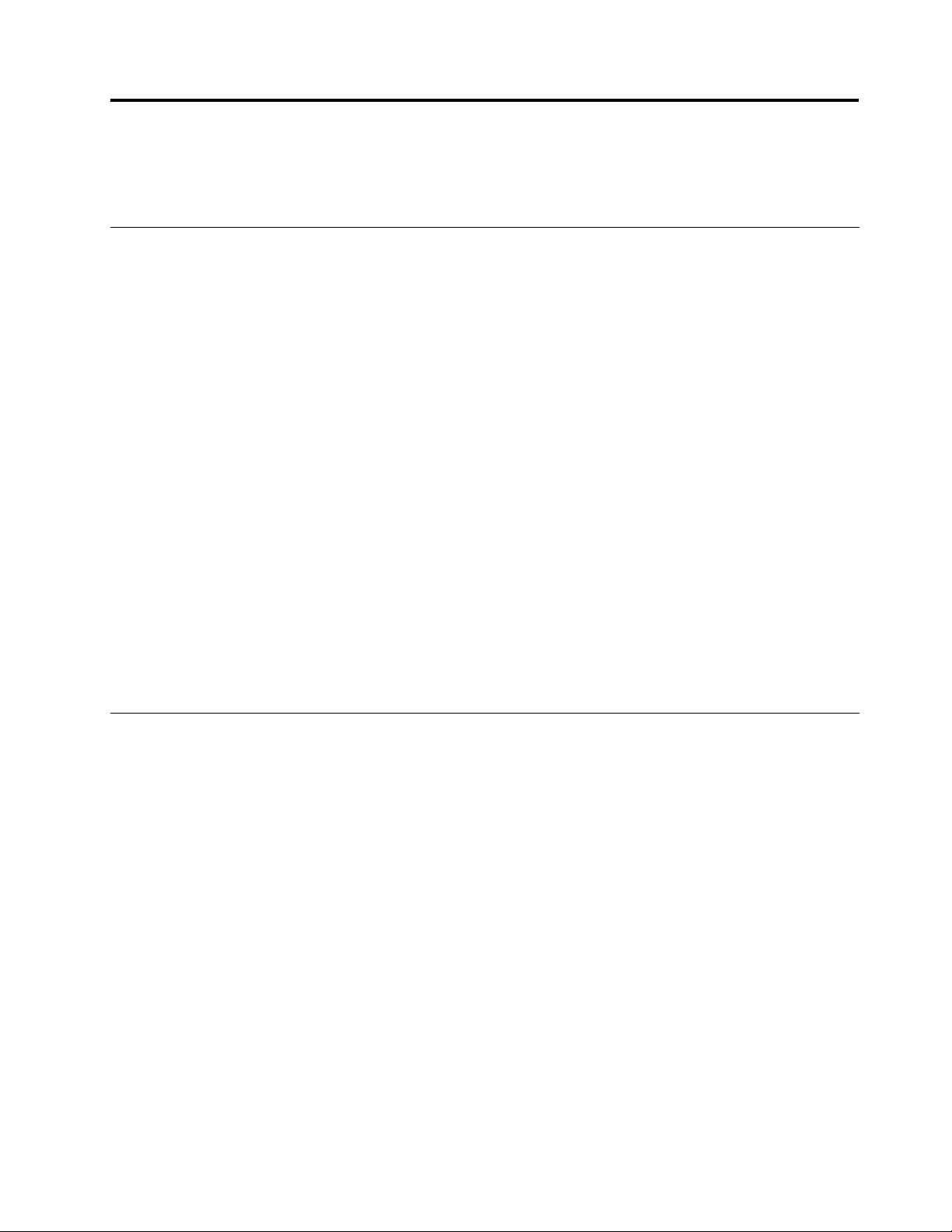
Kapitel2.Användadatorn
Idethäravsnittetnnsinformationomhurduanvändervissaavdatornskomponenter.
Vanligafrågor
Härföljernågratipssomhjälperdigattanvändadatornpåbästasätt.
Kanjagfåanvändarhandbokenpåettannatspråk?
DukanhämtaanvändarhandbokenpåandraspråkfrånLenovossupportwebbplatspå
http://www.lenovo.com/ThinkCentreUserGuides
Varnnsåterställningsskivorna?
Lenovoharocksåettprogramförattskapaåterställningsskivor.Informationomhurduskapar
återställningsskivornnsi”Skapaåterställningsmedier”påsidan67.
OmdetblirfelpåhårddiskenkandubeställaProductRecovery-skivorfrånLenovoCustomerSupport
Center.MerinformationomhurdukontaktarCustomerSupportCenternnsiKapitel11”Information,
hjälpochservice”påsidan109.Innanduanvänderåterställningsskivanbörduläsadokumentationen
somföljdemedskivan.
Obs:EttProductRecovery-paketkaninnehållaeraskivor.Setillattduharallaskivortillhandsinnandu
påbörjaråterställningen.Underåterställningenkandubliombeddattbytaskivor.
VarhittarjaghjälpomWindowsoperativsystem?
IWindowsHjälpochsupportnnsdetaljeradinformationomhurduanvänderWindows-operativsystemetså
attdufårutmestamöjligaavdatorn.DuöppnarWindowsHjälpochsupportgenomattklickapåStart
➙Hjälpochsupport.
Användatangentbordet
Beroendepåmodelllevererasdatornmedettstandardtangentbordelleretttangentbordmed
ngeravtrycksläsare.MicrosoftWindows-snabbknapparnnspåbådatangentborden.
Idethäravsnittetnnsinformationomföljandeämnen:
•”AnvändaWindows-snabbknapparna”påsidan15
•”Användaenngeravtrycksläsare”påsidan16
AnvändaWindows-snabbknapparna
Påbådestandardtangentbordetochtangentbordetmedngeravtrycksläsarennstreknapparsomdukan
användamedMicrosoftWindows-operativsystemet.
•DetvåknapparnaförStart-menynärplaceradebredvidAlt-tangentenpåvarderasidanav
mellanslagstangenten.DeärmärktamedWindows-logotypen.Närdutryckerpånågonavdemöppnas
Start-menyniWindows.Windows-logotypenserolikautberoendepåtangentbordstyp.
•SnabbmenytangentensitterbredvidCtrl-tangententillhögerommellanslagstangenten.Närdutryckerpå
knappenförsnabbmenyöppnasenmenyfördetaktivaprogrammet,ikonenellerobjektet.
Anm:Dukanmarkeramenyalternativmedmusenellermedupp-ochnedpiltangenterna.Dustänger
Start-menynellersnabbmenyngenomattklickamedmusenellertryckapåEsc.
©CopyrightLenovo2011
15
Page 28

Användaenngeravtrycksläsare
Vissadatorerhartangentbordmedngeravtrycksläsare.Merinformationomngeravtrycksläsarennns
i”Fingeravtrycksprogram”påsidan5.
SåhäröppnarduprogrammetThinkVantageFingerprintSoftwareochanvänderngeravtrycksläsaren:
•OmduharoperativsystemetWindows7klickardupåStart➙Allaprogram➙LenovoThinkVantage
Tools➙FingerprintReader.
•OmduharoperativsystemetWindowsVistaklickardupåStart➙Allaprogram➙ThinkVantage➙
ThinkVantageFingerprintSoftware.
Följanvisningarnapåskärmen.DuhittarmerinformationihjälpsystemettillThinkVantageFingerprint
Software.
Användaenmusmedrullningshjul
Musenmedrullningshjulharföljandereglage:
1Hjul
2PrimärmusknappMeddenhärknappenmarkerarduobjekt,startarprogramochväljeralternativ.
3Sekundärmusknapp
Dukanväxlafunktionernafördenprimäraochsekundäramusknappenochändraandrastandardfunktioner
viamusegenskapernapåKontrollpaneleniWindows.
Medhjuletstyrdumusensrullningsfunktion.Rullahjuletidenriktningduvillrulla
påskärmen.
Meddenhärknappenkanduseenmenyfördetaktivaprogrammet,ikoneneller
objektet.
Anpassaljudet
Ljudärenviktigdelidatoranvändningen.Datornharendigitalljudstyrenhetinbyggdisystemkortet.Vissa
modellerharocksåettljudkortmedhögaprestandainstalleratienavPCI-kortplatserna.
Omdatornsljud
Omettfabriksinstalleratljudkortmedhögaprestandaärinstalleratidatorn,avaktiverasvanligen
systemkortetsljudkontakterpådatornsbaksida.Användiställetkontakternapåljudkortet.
Varjeljudlösningharminsttreljudkontakter:ljudingång(linjein),ljudutgång(linjeut)ochmikrofon.Påvissa
modellernnsdetenfjärdekontaktföranslutningavstereohögtalareutanegenströmförsörjning(debehöver
inteenegenströmkälla).Medhjälpavljudkortetkanduspelainochspelauppljudochmusik,lyssnapå
ljudetimultimedieprogramochanvändaprogramvaraförröstigenkänning.
16ThinkCentreAnvändarhandbok
Page 29
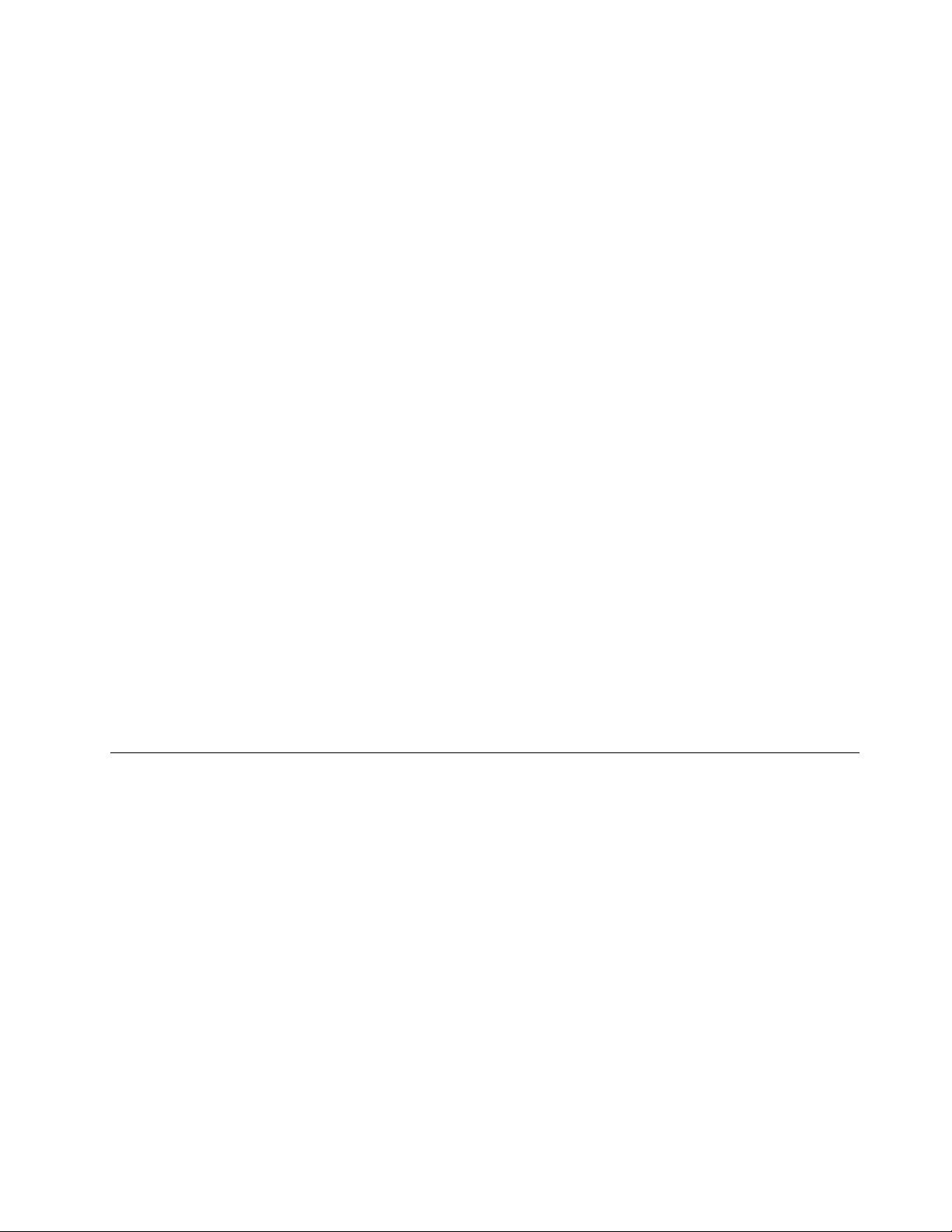
Omduvillkanduocksåanslutahögtalaremedegenströmförsörjningtilllinjeutgångensåattdufårbättre
ljudimultimedieprogram.
Ställainvolymenfrånskrivbordet
Duöppnarvolymkontrollengenomattklickapåvolymikoneniaktivitetsfältet,längstnedtillhögerpå
skrivbordetiWindows.Klickapåvolymikonenochändravolymengenomattförareglagetuppåtellernedåt.
Omduvillstängaavljudetheltklickardupåikonenförljudav.Se”Läggatillvolymikoneniaktivitetsfältet”
påsidan17
Läggatillvolymikoneniaktivitetsfältet
SåhärläggerdutillvolymikoneniaktivitetsfältetomduanvänderWindows7:
1.KlickapåStart➙Kontrollpanelen➙UtseendeochanpassningfrånskrivbordetiWindows.
2.UnderAktivitetsfältochStart-menyklickardupåAnpassaikonernaiAktivitetsfältet.
3.KlickapåAktiveraochinaktiverasystemikonerochändrainställningenförVolymfrånAvtillPå.
4.KlickapåOKsåsparasdenyainställningarna.
SåhärläggerdutillvolymikoneniaktivitetsfältetomduanvänderWindowsVista:
1.KlickapåStart➙Kontrollpanelen➙UtseendeochanpassningfrånskrivbordetiWindows.
2.UnderAktivitetsfältochStart-menyklickardupåAnpassaikonernaiAktivitetsfältet.
3.PåikenMeddelandefältetbockarduförkryssrutanVolymsåattikonenvisas.
4.KlickapåVerkställförattsparadenyainställningarna.
omvolymikonenintevisasiaktivitetsfältet.
StällainvolymenfrånKontrollpanelen
DukanställaindatornsljudvolymfrånKontrollpanelen.Såhärställerduindatornsljudvolymfrån
Kontrollpanelen:
1.KlickapåStart➙Kontrollpanelen➙MaskinvaraochljudfrånskrivbordetiWindows.
2.KlickapåJusteraljudvolymiavsnittetLjud.
3.Ändravolymengenomattskjutareglagetuppåtellernedåt.
AnvändaCD-ochDVD-skivor
DatornkanskeharenDVD-ROM-ellerDVD-RW-enhetinstallerad.IDVD-enheterkanduanvända12cm
CD-skivoravstandardtypellerDVD-skivor.OmdatornharenDVD-enhetkandenläsaDVD-ROM-,DVD-R-,
DVD-RAM-ochDVD-RW-skivorsamtallatyperavCD-skivor,tillexempelCD-ROM-,CD-RW-,CD-Rochljud-CD-skivor.OmduharenDVD-RW-enhetkandenocksåspelainDVD-R-,DVD-RW-ochtypII
DVD-RAM-skivor,CD-RW-skivormednormalochhöghastighetsamtCD-R-skivor.
FöljdessariktlinjernärduanvänderDVD-enheten:
•Placeraintedatornpåenplatsdärdenutsättsförnågotavföljande:
–högtemperatur
–högluftfuktighet
–mycketdamm
–kraftigavibrationerellerplötsligastötar
–ettsluttandeunderlag
–direktsolljus
•MatainteinnågotannatänenCD-ellerDVD-skivaienheten.
Kapitel2.Användadatorn17
Page 30
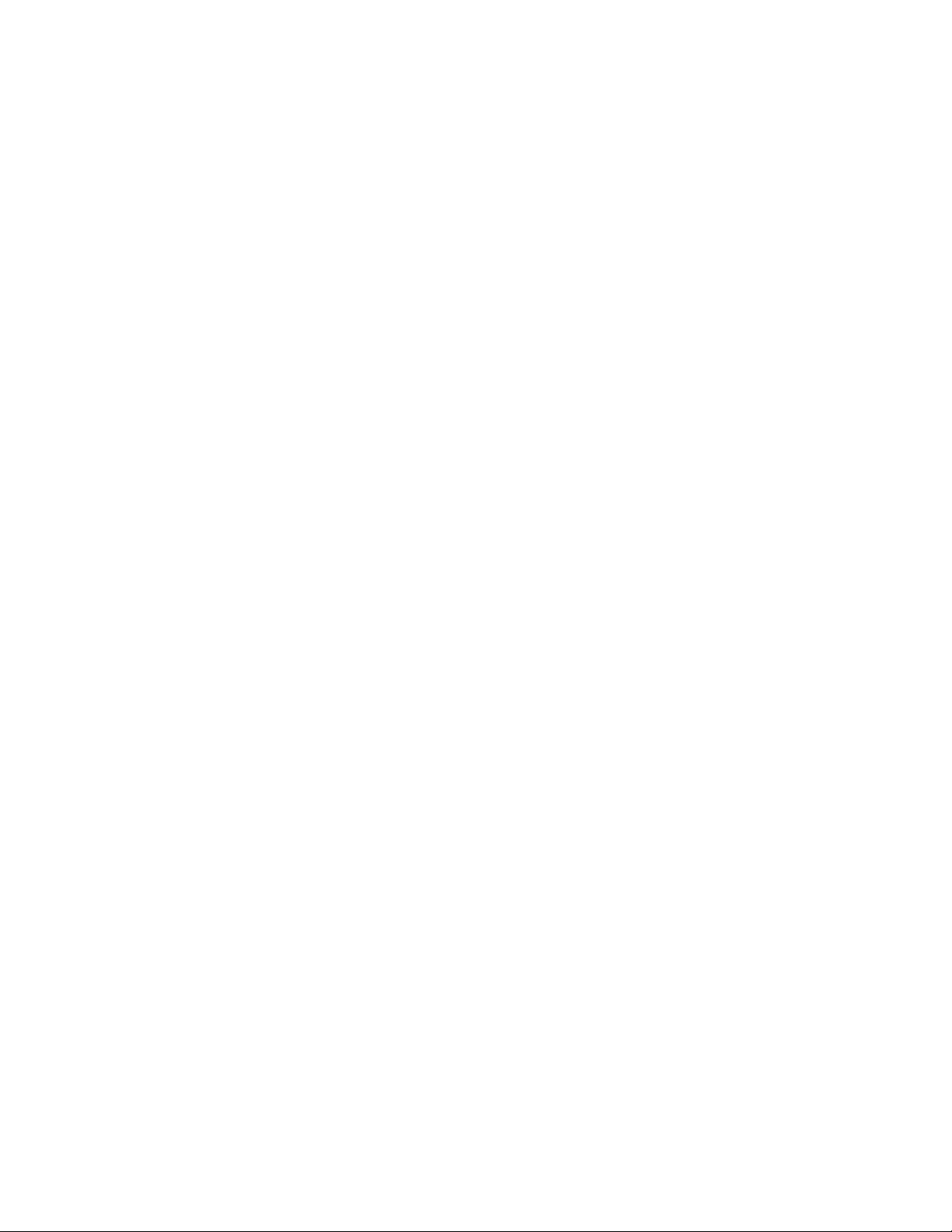
•InnanduyttardatornskadutabortCD-ellerDVD-skivanfrånenheten.
HanteraochförvaraCD-ochDVD-skivor
CD-ochDVD-skivorärhållbaraochtillförlitligamendekräverenvissförsiktighetvidhanteringen.Följde
härriktlinjernanärduhanterarochförvararenCD-ellerDVD-skiva:
•Hålliskivansytterkanter.Rörintevidytanpådensidasominteharetikett.
•Omdubehövertabortdammellerngeravtrycktorkarduavskivanmedettrentochmjukttygstyckefrån
mittenochutåt.Omdutorkaravskivanmedcirkelformaderörelserkandatagåförlorade.
•Skrivintepåskivanellerklistrafastpapperpåden.
•Repainteellersättmärkenpåskivan.
•Lägginteellerförvaraskivanidirektsolljus.
•Görinterenskivanmedbensen,thinnerellerandrarengöringsmedel.
•Tappainteskivanochböjdeninte.
•Matainteinendammigskivaienheten.Skeva,repigaellersmutsigaskivorkanskadaenheten.
SpelauppenCD-ellerDVD-skiva
OmdatornharenCD-ellerDVD-enhetkandulyssnapåljud-CD-skivorellertittapåDVD-lmer.Såhär
spelarduuppenCD-ellerDVD-skiva:
1.Tryckpåin-/utmatningsknappenpåDVD-enhetensåattfacketöppnas.
2.NärfacketärheltutdragetplacerarduCD-ellerDVD-skivanifacket.EndelDVD-enheterharen
upphöjningimittenavfacket.Omduharensådanenhetstöderdufacketmedenahandenmedandu
tryckermittpåCD-ellerDVD-skivansåattdenfäster.
3.Tryckpåin/-utmatningsknappenigenellerskjutförsiktigtinfacket.CD-ellerDVD-spelarprogrammet
startasautomatiskt.DuhittarmerinformationihjälpsystemettillCD-ellerDVD-spelarprogrammet.
SåhärtardubortenCD-ellerDVD-skivafrånDVD-enheten:
1.Setillattdatornärpåochtryckpåin-/utmatningsknappen.Närfacketglideruttarduförsiktigtbort
skivan.
2.Stängfacketgenomatttryckapåin-/utmatningsknappenellerförsiktigtpuffainfacket.
Anm:Omfacketinteglideruturenhetennärdutryckerpåin-/utmatningsknappen,förduinettuträtatgemi
nödutmatningshåletpåCD-DVD-enhetensframsida.Kontrolleraattenhetenäravstängdinnandugör
nödutmatning.Användalltidin-/utmatningsknappenutominödsituationer.
SpelainenCD-ellerDVD-skiva
OmdatornharenDVD-enhetmedinspelningsfunktionkanduspelainCD-ellerDVD-skivor.Såhärspelar
duinenCD-ellerDVD-skiva:
1.KlickapåStart➙Allaprogram➙CorelDVDMovieFactoryLenovoEdition.
2.Följanvisningarnapåskärmen.
MerinformationomprogrammetCorelDVDMovieFactorynnsihjälpsystemetförprogrammet.
DukanocksåspelainCD-skivorochdata-DVD-skivormedWindowsMediaPlayer.Merinformationnnsi
”Hjälpochsupport”påsidan109.
18ThinkCentreAnvändarhandbok
Page 31

Kapitel3.Duochdatorn
Dethäravsnittetinnehållerinformationomhjälpmedelochbekvämlighetsamtresormeddatorntillandra
länderellerregioner.
Hjälpmedelochbekvämlighet
Godergonomiärviktigtförattkunnautnyttjadatorneffektivtochundvikaobehag.Ordnadinarbetsplats
ochutrustningensåattdetpassardinapersonligabehovochdetarbeteduutför.Tänkocksåpåergonomin
såattdukanarbetabekvämtocheffektivtviddatorn.
Iföljandeavsnittnnsmerinformationomhurduordnardinarbetsplats,installerardatorutrustningen
ocharbetarbekvämt:
Lenovoarbetarförattgemänniskormedfunktionshinderstörretillgångtillinformationochteknik.
Nedannnsinformationomvilkahjälpmedelsomnnsföranvändaremednedsatthörselellersyn,eller
rörelsehinder.
Tekniskahjälpmedelgörattanvändarnalättarekommeråtinformation.Endelavhjälpmedlennnsredani
operativsystemet,andrakanköpashosåterförsäljareellerhämtasviaInternet:
http://www.lenovo.com/healthycomputing
Ordnaarbetsutrymmet
Förattfåstörstamöjligautbyteavdatornbörduordnabådedenutrustningduanvänderocharbetsutrymmet
såattdepassardinabehovochdetarbeteduutför.Attdusitterbekvämtärviktigast,menljuskällor,
ventilationochplaceringaveluttagkanocksåpåverkahurduordnararbetsutrymmet.
Arbetabekvämt
Ävenomdetintennsnågonenstakaarbetsställningsompassaralla,såföljerhärnågrariktlinjerförhurdu
skakunnahittadenställningsompassardigbäst.
Detärtröttsamtattsittalängeisammaställning.Stolensryggstödochsitsbörvarajusterbaraochgeettbra
stöd.Omstolenharböjdframkantundvikerduonödigttryckmotlårensundersida.Ställinsitsensåattdu
harlårenparallelltmedgolvetochfötternaantingenraktmotgolvetellerpåettfotstöd.
Närduanvändertangentbordetskadukunnahållaunderarmarnaparallelltmedgolvetochhandledernaien
bekväm,avslappnadställning.Försökhaettlättanslagpåtangentbordetochslappnaavihänderochngrar.
Dukanändravinkelnpåtangentbordetgenomattjusteratangentbordsstödensåattduarbetarbekvämt.
©CopyrightLenovo2011
19
Page 32

Ställinskärmensåattöverkantenärihöjdmedellerstraxunderögonnivå.Placerabildskärmenpålämpligt
avstånd,vanligenmellan50och60cmbort,påettsådantsättattdukanarbetautanattvridakroppen.
Placeraocksåannanutrustningduregelbundetanvänder,t.ex.telefonellermus,inombekvämträckhåll.
Reexerochbelysning
Placerabildskärmensåattreexerochspeglingarfrånbelysning,fönsterochandraljuskällorminskas.Ljus
somreekterasfrånblankaytorkangeirriterandereexerpåbildskärmen.Placeraommöjligtbildskärmen
vinkelrättmotfönsterochandraljuskällor.Omdetärförljustirummetkandusläckataklamporna
elleranvändasvagareglödlampor.Omduställerbildskärmeninärhetenavettfönsterkanduskärma
avdagsljusetmedhjälpavgardinerellerpersienner.Dukanregleraskärmensljusstyrkaochkontrast
allteftersomljusförhållandenaändrasunderdagen.
Omstörandereexerintegårattundvikaochljusetintekanändraskanduplaceraettantireexlterframför
skärmen.Eftersomsådanalterkangöraskärmbildensvårareattsebördudockförstförsökafåbort
reexernamedandrametoder.
Dammkangestörandereexerochpåverkaskärmbilden.Torkaavbildskärmenregelbundetmedenmjuk
trasaenligtanvisningarnaidokumentationentillbildskärmen.
Luftcirkulation
Datornochbildskärmenavgervärme.Genomdatornsventilationsgallerdraskallluftinochvarmluft
strömmarut.Bildskärmenavgervärmeviaventilationsöppningar.Omdutäckerförventilationsöppningarna
kanutrustningenskadasgenomöverhettning.Placeradärfördatornochbildskärmensåattinte
ventilationsöppningarnablockeras.Ettavstånddrygt5cmbrukarvaralagom.Seocksåtillattventilationen
inteärriktadmotnågonannan.
Eluttagochnätsladdar
Eluttagensplaceringochsladdarnaslängdsamtlängdenpåkablarmellandatornochandraenheterkan
varaavgörandeförvarduväljerattplaceradatorn.
Närduordnararbetsutrymmetbördutänkapåföljande:
•Undvikattanvändaförlängningssladdar.Anslutommöjligtnätsladdendirekttillettvägguttag.
•Hållnätsladdarochkablarbortafrångångarochandrautrymmendärmankansnubblaöverdem.
Merinformationomnätsladdarnnsi”Nätsladdarochnätadaptrar”påsidanvi.
RegistreradatornhosLenovo
Omduvillregistreradatorngårdutillhttp://www.lenovo.com/register.Följsedananvisningarnapåskärmen.
Genomattregistreradatornökardumöjligheternaattfåtillbakadenomdenskullekommabortellerbli
stulen.DessutomkanLenovoinformeradigomeventuellauppgraderingar.
Närduregistrerardatornläggsinformationeniniendatabas,såattLenovokankontaktadigomen
produktskulleåterkallasellervidandraallvarligareproblem.Påvissaplatsererbjudsdessutomregistrerade
användareutökadetjänsterochandrafördelar.
Flyttadatorntillettannatlandellerenannanregion
Närdutarmeddatorntillettannatlandellerenannanregionmåstedutalokalaelstandarderibeaktande.
Dethäravsnittetinnehållerinformationomföljandeämnen:
20ThinkCentreAnvändarhandbok
Page 33

•”Spänningsomkopplare”påsidan21
•”Reservnätsladdar”påsidan21
Spänningsomkopplare
Endeldatorerärutrustademedenspänningsomkopplaresomärplaceradinärhetenavnätsladdensuttag
pådatorn.Andraharintenågonsådanomkopplare.Innanduinstallerardatornellertarmeddentillnågot
annatlandellerannatterritorium,måstedusetillattduharrättspänningidatornsåattdenstämmer
medspänningenivägguttaget.
Varning:
Taredapåvaddetärförspänningidetuttagduskaanslutadatorntill.Omduinteärsäkerpå
vilkenspänningeluttagetharskadukontaktaettlokaltelektricitetsföretagellertittapåofciella
webbplatserellerireseinformationfördetlandellerterritoriumdubennerdigi.
Omdatornharenspänningsomkopplareskadusetillattdenärinställdsåattdenmatcharspänningen
idetelektriskauttaget.Omspänningsomkopplarenärifelaktigtlägefungerarintedatornochden
kandessutomfåbeståendeskador.Anslutintedatorntillnågoteluttagförränduharkontrolleratatt
spänningsomkopplarensinställningstämmeröverensmedspänningenieluttaget.
Omdatorninteharnågonspänningsomkopplareläserduetikettenmedspänningsinformationpådatorns
undersida.Läggsärskiltmärketillföljande:
•Ometikettenangerettintervallpåantingen”100–127V”eller”200–240V”måstedukontrolleraatt
spänningenieluttagetstämmeröverensmeddenspänningsomangespådatornsetikett.Omuttagethar
enannanspänningskaduinteförsökaanslutadatorntilldetuttaget,såvidaduinteanvänderenextern
enhetemellan,dvs.enspänningskonverterandetransformator.
•Ometikettenangerdubblaintervall,både”100–127V”och”200–240V”,betyderdetattdatornkan
användasihelavärldenochattdenautomatisktställeromsigtillspänningenieluttaget,oavsettivilket
landellerterritoriumdenbliransluten.
Reservnätsladdar
Omdutarmeddatorntillettlandellerenregionsomharettannateluttagmåsteduköpaenadapterelleren
nynätsladd.DukanbeställanätsladdardirektfrånLenovo.
Merinformationomnätsladdarochartikelnummernnspå:
http://www.lenovo.com/powercordnotice
Kapitel3.Duochdatorn21
Page 34

22ThinkCentreAnvändarhandbok
Page 35

Kapitel4.Säkerhet
Dethäravsnittetinnehållerinformationomhurduskyddardatornmotstöldochobehöriganvändning.
Säkerhetsfunktioner
Följandesäkerhetsfunktionerärtillgängligapådatorn:
•ProgrammetComputraceAgentingåridenfastaprogramvaran
ProgrammetComputraceAgentärenlösningförresurshanteringochåterställningvidstöld.Programmet
identierarändringarsomgörspådatorn,tillexempelmaskinvara,programvaraellerdatorns
aktiveringsplats.
Anm:DukanbehövaköpaenprenumerationförattaktiveraprogrammetComputraceAgent.
•Kontaktförindikatoravkåpapå(kallasävenintrångsindikator)
Kontaktenförindikatoravkåpapågörattdetintegårattloggainpåoperativsystemetnärdatorkåpan
inteärkorrektinstalleradellerstängd.Såhäraktiverardukontaktenförindikatoravkåpapå:
1.Startainställningsprogrammet.Läs”Startainställningsprogrammet(SetupUtility)”påsidan75.
2.Angeadministratörslösenordet.Läs”Läggain,ändraochtabortettlösenord”påsidan76.
3.VäljChassisIntrusionDetection➙EnabledpåSecurity-undermenyn.Systemkortetskontakt
förindikatoravkåpapåäraktiverad.
Omkontaktenförindikatoravkåpapåupptäckerattdatorkåpaninteärkorrektinstalleradellerstängd
närdustartardatornvisasettfelmeddelande.Såhärgårduförbifelmeddelandetochloggarinpå
operativsystemet:
1.Installeraellerstängdatorkåpan.Läs”Slutförabytetavdelar”påsidan65.
2.StartainställningsprogrammetSetupUtilitygenomatttryckapåF1.Sparaochavsluta
inställningsprogrammetSetupUtilitymedF10.Felmeddelandetvisasinteigen.
•FunktionerförattaktiveraelleravaktiveraenheterochUSB-anslutningar.
Merinformationnnsi”Aktiveraelleravaktiveraenenhet”påsidan77.
•Inbyggdngeravtrycksläsare(nnspåvissamodeller).
Beroendepåvilkendatormodellduharkantangentbordethaeninbyggdngeravtrycksläsare.
Genomattiförvägregistreradittngeravtryckochkoppladettillettlösenordförstartavdatorn,ett
lösenordförhårddisken,ellerbåda,kandustartadatorn,loggainpåoperativsystemetochstarta
inställningsprogrammetSetupUtilitygenomattdrangretöverläsaren,utanattskrivanågotlösenord.
Identieringenmedngeravtryckersättersåledeslösenorden.Detärenenkelochsäkermetodför
behörighetskontroll.
•Styrningavstartordning
Merinformationnnsi”Väljaellerändrastartordning”påsidan78
•Maskinstartutantangentbordellermus
Detgårattloggainpåoperativsystemetutanatttangentbordetellermusenharanslutits.
•TrustedPlatformModule(TPM)
TrustedPlatformModuleärensäkerkrypteringsprocessorsomkanlagrakrypteringsnycklarsomskyddar
informationenpådatorn.
.
©CopyrightLenovo2011
23
Page 36

Installeraettinbyggtkabellås
Medettinbyggtkabellås,kallasiblandKensingtonlås,kandulåsafastdatornvidskrivbordet.Kabellåset
anslutstillettinbyggtfästepådatornsbaksidaochlåsesmednyckel.Kabellåsetlåserävenknapparnasom
användstillattöppnadatornskåpa.Denhärtypenavlåsanvändsoftatillbärbaradatorer.Dukanbeställa
ettinbyggtkabellåsdirektfrånLenovogenomattsökaefterKensingtonpå
http://www.lenovo.com/support
Bild7.Inbyggtkabellås
Användalösenord
DukanställaineralösenordiMicrosoftWindows-operativsystemetochviadatornsBIOSförattförhindra
attobehörigaanvänderdatorn.
BIOS-lösenord
MedprogrammetBIOSSetupUtilitykanduangelösenordsomförhindrarattobehörigafårtillgångtilldin
datorochdessinnehåll.Detnnstvåslagslösenord:
•Startlösenord:Närettlösenordförstartavdatornärinlagtmåsteduangeettgiltigtlösenordvarjegång
datornstartas.Datornkaninteanvändasförränettgiltigtlösenordharskrivitsin.Merinformationnnsi
”Lösenordförstartavdatorn(POP)”påsidan76
•Hårddisklösenord:Genomattangehårddisklösenordförhindrarduobehörigåtkomsttilldatapå
hårddisken.Näretthårddisklösenordärinlagtmåsteduangeettgiltigtlösenordvarjegångduska
användahårddisken.Merinformationnnsi”Hårddisklösenord”påsidan76
•Administratörslösenord:Genomattläggainettadministratörslösenordkanduhindraobehörigafrån
attändrainställningariinställningsprogrammet.Omduäransvarigförunderhålletavinställningarna
24ThinkCentreAnvändarhandbok
.
.
Page 37

ieradatorerkandetvaralämpligtattläggainettadministratörslösenord.Merinformationnnsi
”Administratörslösenord”påsidan76.
Dubehöverinteläggainnågralösenordallsförattanvändadatorn,Mendatasäkerhetenökaromdu
använderlösenord.
Windowslösenord
BeroendepåvilkenversionduharavWindowskanduanvändalösenordförenradolikafunktioner,bland
annatförinloggning,deladeresurser,nätverksåtkomstochpersonligainställningar.Merinformationnnsi
”Hjälpochsupport”påsidan109
.
Kongureradeninbyggdasäkerhetskretsen
Beroendepåvilkendatormodellduharkantangentbordethaenintegreradsäkerhetskrets(en
krypteringsprocessor).MedsäkerhetskretsenochprogrammetClientSecuritySolutionfårdatornenhögre
säkerhetsnivåidetlokalanätverket,påföretagetochpåInternet.ViktigafunktioneriClientSecuritySolution:
•Säkerdatakrypteringsomskyddarmotobehörigåtkomstavkondentielltmaterialpådatorn.
•Krypteringmedkrypteringsnyckelsomskyddardinintegritet.
Anm:Vidnyckelkrypteringanvändsparavkrypteringsnycklar:enoffentlignyckelochenprivatnyckel.
Denoffentliganyckelnochdenprivatanyckelnsamverkarvidkrypteringochdekrypteringavinformation.
Nycklarnaanvändsocksåförattidentieraanvändareochkontrolleraderasbehörighet.
•Nyckelarkivochåterställningsverktygsomskyddomdetskulleblifelpåhårddiskenellersystemkortet.
•BekvämochsäkerlagringavinloggningsuppgifterförwebbplatserochprogramiPasswordManager.
•Stödförersäkerhetsenheter,t.ex.ngeravtrycksläsare.
•EnmetodattåterställaettbortglömtlösenordtillWindowsellerhårddisken.
•Enkrypteradvirtuelldiskenhet,somautomatisktkrypteraralladatasomlagrasskyddadeidetta
”elektroniskakassaskåp”.
•Ettverktygsomvisarenöversiktöverdatornsaktuellasäkerhetsinställningar.
Angesäkerhetskretsen
PåmenynförSecurityChipundermenynSecurityiinställningsprogrammetSetupUtilitynnsföljande
alternativ:
•SecurityChip:Aktiverarelleravaktiverarsäkerhetskretsen.
•SecurityReportingOptions:Aktiverarelleravaktiverarallaalternativförsäkerhetsrapportering.
•ClearSecurityChip:Rensarkrypteringsnyckeln.
Anmärkningar:
•KontrolleraattadministratörslösenordetharangettsiinställningsprogrammetSetupUtility.Annarskan
vemsomhelständrainställningarnaförsäkerhetskretsen.
•SåhärhanterardusäkerhetskretsenomduanvänderprogrammetClientSecuritySolution:
–Rensaintesäkerhetskretsen.Omdugördetraderasdefunktionersomnycklarnatilldelats.
–Avaktiveraintesäkerhetskretsen.OmdugördetfungerarinteprogrammetClientSecuritySolution.
•OmsäkerhetskretsenharavaktiveratsvisasintealternativenClearSecurityChipochSecurityReporting.
•Närdurensarsäkerhetskretsenskadusetillattdatornäravstängdochsedanslåpådenigenefterattdu
haraktiveratsäkerhetskretsen.IannatfallvisasintealternativetClearSecurityChip.
Kapitel4.Säkerhet25
Page 38

SåhärställerduinettalternativpåundermenynSecurityChip:
1.Skrivutanvisningarna.
2.Sparaallaöppnalerochavslutaallaprogram.
3.Stängavdatorn.
4.TrycknedochsläppuppF1-tangentenupprepadegångermedandustartardatorn.Närduhörettertal
signalerellerserskärmbildenmedlogotypen,släpperduF1-tangenten.FönstretSetupUtilityöppnas.
5.MarkeraSecuritymedhjälpavpiltangenternaochtryckpåEnter.MenynSecurityöppnas.
6.MarkeraSecurityChipmedpiltangenternaochtryckpåEnter.MenynSecurityChipöppnas.
7.Markeradeninställningduskaställainmedhjälpavpiltangenterna.Näralternativetärmarkerattrycker
dupåEnter.
8.Ställinönskadealternativ.
9.SparaochavslutainställningarnamedF10.
10.KlickapåY esifönstretSetupConrmation.
OmduvillgörainställningarförsäkerhetskretsenmåsteduöppnaprogrammetClientSecuritySolutionoch
följaanvisningarnapåskärmen.
Anm:ProgrammetClientSecuritySolutionärinteförinstalleratomoperativsystemetWindows7är
förinstalleratpådatorn.Förattduskakunnakongurerasäkerhetskretsenmåsteduhämtadensenaste
versionenavprogrammetClientSecuritySolutionfrånLenovoswebbplats.DukanhämtaClientSecurity
Solutionpåhttp://www.lenovo.com/support.Följsedananvisningarnapåskärmen.
Användaochförståbrandväggar
Enbrandväggkanvaramaskinvara,programvaraellerenkombinationavdessaberoendepåvilken
säkerhetsnivåsomkrävs.Ibrandväggaranvändsenuppsättningreglerförattavgöravilkaingåendeoch
utgåendeanslutningarsomärtillåtna.Omdatornharettförinstalleratbrandväggsprogramgerdetdatornett
skyddmotsäkerhetsriskerfrånInternet,obehörigåtkomst,intrångochattackerfrånInternet.Detskyddar
ävendinintegritet.Merinformationomhurduanvänderbrandväggsprogrammetnnsidesshjälpsystem.
IWindows-operativsystemetsomärförinstalleratpådatorningårWindows-brandväggen.Merinformation
omhurduanvänderWindows-brandväggennnsi”Hjälpochsupport”påsidan109
.
Skyddadatamotvirus
Datornlevererasmedettförinstalleratantivirusprogramsomskyddarmot,identierarochoskadliggör
datorvirus.
Lenovotillhandahållerenfullständigversionavantivirusprogrammetmedenkostnadsfri30-dagars
prenumeration.Efter30dagarmåsteduförnyalicensenförattfortsättaattfåuppdateringarav
antivirusprogrammet.
Anm:Virusdenitionslernamåsteuppdaterasförattduskafåettskyddmotnyavirus.
Merinformationomantivirusprogrammetnnsidesshjälpsystem.
26ThinkCentreAnvändarhandbok
Page 39

Kapitel5.Installeraellerbytamaskinvara
Dethärkapitletinnehålleranvisningaromhurduinstallerarellerbytermaskinvaratilldatorn.
Hanteraenhetersomärkänsligaförstatiskelektricitet
Öppnaintedenantistatiskaförpackningensominnehållerdennyadeleninnandutagitbortdentrasigadel
somskabytasochärklarattinstalleradennyaenheten.Statiskelektricitetärvisserligenofarligförossmen
denkanallvarligtskadadatornskomponenterochdelar.
Närduhanterartillbehörochandradatorkomponenterbörduvidtaföljandesäkerhetsåtgärderföratt
undvikaskadorfrånstatiskelektricitet.
•Rördigintemerännödvändigt.Rörelserkangöraattstatiskelektricitetbyggsuppruntdig.
•Hanteraalltiddatornsdelarochkomponentervarsamt.HållalltidPCI-kort,minnesmoduler,systemkort
ochprocessorerikanterna.Vidröraldrigexponeradeledningar.
•Setillattingenannanrördelarnaellerdeandrakomponenterna.
•Innandubyterutendelhållerdudenantistatiskaförpackningensominnehållerdelenmotmetallockettill
enkortplatsellermotnågonannanomåladmetallytapådatorniminsttvåsekunder.Detminskarden
statiskaelektriciteteniförpackningenochpådinkropp.
•Omdetärmöjligtskadutautdennyadelenurdenantistatiskaförpackningenochinstalleradendirekt,
utanattläggadelenifråndig.Omdetinteärmöjligt,placerardudetantistatiskaförpackningenpåen
plan,slätyta.Läggsedandelenovanpåförpackningen.
•Läggintedelenpådatornellerpånågonannanytaavmetall.
Installeraellerbytamaskinvara
Dethäravsnittetinnehålleranvisningaromhurduinstallerarellerbytermaskinvaratilldatorn.Dukanutöka
datornsfunktionerochunderhålladengenomattinstalleraellerbytautmaskinvara.
Obs:Öppnaintedatornochförsökinterepareradeninnandulästochförstått”Viktigsäkerhetsinformation”påsidanv.
Anmärkningar:
1.AnvändendastdatordelarsomtillhandahållsavLenovo.
2.Närduinstallerarellerbyteretttillbehörföljerduanvisningarnaidethäravsnittettillsammansmed
anvisningarnasomföljermedtillbehöret.
Installeraexternatillbehör
Dukananslutaexternatillbehörtilldindator,somexternahögtalare,enskrivareellerenskanner.Vissa
externatillbehörkräver,förutomdenfysiskaanslutningen,attduinstallerarnyprogramvara.Närduska
installeraettexternttillbehörserduefteri”Placeringavkontakter,kontrollerochindikatorerpådatorns
framsida”påsidan8
duskaanvända.Följsedananvisningarnasomföljermedtillbehöretnärdugöranslutningen,ochinstallera
eventuellprogramvaraellerdrivrutinersomkrävsförtillbehöret.
och”Kontakternasplaceringpåbaksidanavdatorn”påsidan9varportensittersom
Öppnadatorkåpan
Obs:Öppnaintedatornochförsökinterepareradeninnandulästochförstått”Viktigsäkerhetsinformation”påsidanv.
©CopyrightLenovo2011
27
Page 40

Dethäravsnittetinnehålleranvisningaromhurduöppnardatornskåpa.
Varning:
Stängavdatornochväntacirkafemminutertillsdatornsvalnatinnanduöppnarkåpan.
Såhäröppnardudatornskåpa:
1.Tautallamedierurenheternaochstängavallaanslutnaenheterochdatorn.
2.Kopplaurallanätsladdarfråneluttagen.
3.Kopplalossnätsladdar,signalkablarocheventuellaspecialkablar.Se”Placeringavkontakter,kontroller
ochindikatorerpådatornsframsida”påsidan8och”Kontakternasplaceringpåbaksidanavdatorn”
påsidan9.
4.Tabortallalåsanordningarsomhållerfastdatornskåpa,t.ex.ettintegreratkabellås.Läs”Installeraett
inbyggtkabellås”påsidan24
5.Tryckpåspärrknappenpådatornsbaksidaochsvängkåpanuppåt.
.
Bild8.Öppnadatorkåpan
Tabortochsättatillbakafrontplattan
Obs:Öppnaintedatornochförsökinterepareradeninnandulästochförstått”Viktigsäkerhetsinformation”påsidanv.
Avsnittetinnehålleranvisningaromhurdutarbortochsättertillbakafrontplattan.
Såhärtardubortochsättertillbakafrontplattan:
1.Tautallamedierurenheternaochstängavallaanslutnaenheterochdatorn.Kopplasedanlossalla
nätsladdarfråneluttagenochkopplabortallakablarsomäranslutnatilldatorn.
2.Öppnadatorkåpan.Läs”Öppnadatorkåpan”påsidan27.
28ThinkCentreAnvändarhandbok
Page 41

3.Lossadetreplasttapparnauppepåfrontplattanochsvängfrontplattanutåt.Tasedanbortfrontplattan
fråndatorn.
Bild9.Tabortfrontplattan
Kapitel5.Installeraellerbytamaskinvara29
Page 42

4.Närduskasättatillbakafrontplattanriktarduindetreplasttapparnaifrontplattansnedredelmot
motsvarandehålichassit.Vridsedanplattaninåttillsdensnäppspåplats.
Bild10.Sättatillbakafrontplattan
Nästasteg:
•Omduskaarbetamedettannattillbehörgårduvidaretilldetavsnittetiboken.
•Slutförinstallationenellerbytetenligtanvisningarnai”Slutförabytetavdelar”påsidan65.
Kommaåtkomponenterpåsystemkortetochenheter
Obs:Öppnaintedatornochförsökinterepareradeninnandulästochförstått”Viktigsäkerhetsinformation”påsidanv.
Avsnittetinnehålleranvisningaromhurdukommeråtsystemkortetskomponenterochenheter.
Såhärkommerduåtkomponenterpåsystemkortetochenheter:
1.Tautallamedierurenheternaochstängavallaanslutnaenheterochdatorn.Kopplasedanlossalla
nätsladdarfråneluttagenochkopplabortallakablarsomäranslutnatilldatorn.
2.Öppnadatorkåpan.Läs”Öppnadatorkåpan”påsidan27.
3.Tabortfrontplattan.Läs”Tabortochsättatillbakafrontplattan”påsidan28.
4.Tabortluftkanalen.Läs”Bytautkyläns-ochäktmodulen”påsidan47.
5.Taborthårddisken.Läs”Bytahårddisk”påsidan42.
6.Svängfackettilldenoptiskaenhetenuppåtsåattdukommeråtkomponenternapåsystemkortetoch
kablarna.Läs”Bytaoptiskenhet”påsidan44.
30ThinkCentreAnvändarhandbok
Page 43

Installeraellerbytaminnesmoduler
Obs:Öppnaintedatornochförsökinterepareradeninnandulästochförstått”Viktigsäkerhetsinformation”påsidanv.
Idethäravsnittetnnsanvisningarförhurduinstallerarellerbyterutenminnesmodul.
DatornharfyrakortplatserattinstalleraellerbytautDDR3UDIMM-moduleri.Degerupptillmaximalt32GB
systemminne.Följdehärriktlinjernanärduinstallerarellerbyterenminnesmodul:
•AnvändDDR3UDIMM-modulerpå1GB,2GB,4GBeller8GBivalfrikombinationupptillmaximalt
32GB.
•InstalleraminnesmodulernaiordningsföljdenDIMM2,DIMM4,DIMM1ochDIMM3.Se”Hittadelar
påsystemkortet”påsidan12.
Såhärinstallerarellerbyterduenminnesmodul:
1.Stängavdatornochkopplalossallanätsladdarfrånvägguttagen.
2.Öppnadatorkåpan.Läs”Öppnadatorkåpan”påsidan27.
3.Tabortfrontplattan.Läs”Tabortochsättatillbakafrontplattan”påsidan28.
4.Tabortluftkanalen.Läs”Bytautkyläns-ochäktmodulen”påsidan47.
5.Taborthårddisken.Läs”Bytahårddisk”påsidan42.
6.Svängfackettilldenoptiskaenhetenuppåtsåattdukommeråtminneskortplatserna.Läs”Byta
optiskenhet”påsidan44.
7.Letaredapåminneskortplatserna.Läs”Hittadelarpåsystemkortet”påsidan12.
8.Tabortalladelarsomgörattduintekommeråtminneskortplatserna.
9.Beroendepåomduinstallerarellerbyterutenminnesmodul,gördunågotavföljande:
•Omdubyterengammalminnesmodulöppnardusnäpplåsenochdrarförsiktigtutminnesmodulen
urkortplatsen.
Bild11.Tabortenminnesmodul
Kapitel5.Installeraellerbytamaskinvara31
Page 44

•Närduskainstalleraenminnesmodulöppnardusnäpplåsentillminneskortplatsendärduvill
installeraminnesmodulen.
Bild12.Öppnasnäpplåsen
10.Placeradennyaminnesmodulenöverminneskortplatsen.Passainskårapåminnesmodulen1mot
nycklingenikortplatsen2påsystemkortet.Tryckminnesmodulenraktnedikortplatsentillssnäpplåsen
stängs.
Bild13.Installeraenminnesmodul
Nästasteg:
•Omduskaarbetamedettannattillbehörgårduvidaretilldetavsnittetiboken.
•Slutförinstallationenellerbytetenligtanvisningarnai”Slutförabytetavdelar”påsidan65.
InstalleraellerbytaPCI-kort
Obs:Öppnaintedatornochförsökinterepareradeninnandulästochförstått”Viktigsäkerhetsinformation”påsidanv.
IdethäravsnittetnnsanvisningarförhurduinstallerarellerbyterutettPCI-kort.Datornhartvåplatserför
standard-PCI-kort,enPCIExpressx1-kortplatsochenplatsförPCIExpressx16-grakkort.
SåhärinstallerarellerbyterduettPCI-kort:
1.Stängavdatornochkopplalossallanätsladdarfrånvägguttagen.
2.Öppnadatorkåpan.Läs”Öppnadatorkåpan”påsidan27.
32ThinkCentreAnvändarhandbok
Page 45

3.VridPCI-korthållarentillöppetläge.
4.BeroendepåomduinstallerarellerbyterutettPCI-kort,gördunågotavföljande:
•OmduskainstalleraettPCI-korttardubortmetalluckanöverönskadkortplats.
•OmduersätterettgammaltPCI-korttardutagidetgamlakortetsomärinstalleratochdrarförsiktigt
utdeturkortplatsen.
Bild14.TabortettPCI-kort
Anmärkningar:
a.Kortetpassarprecisinikortplatsen.Därförkanskedubehöverlossalitepåensidaitagettills
kortetgårfritt.
b.Omkortethållspåplatsavenspärrtryckerdukortspärren1såsomvisastillsspärrenlossnar.
Tatagikortetochdrautdeturkortplatsen.
5.TautdetnyaPCI-korteturdenantistatiskaförpackningen.
Kapitel5.Installeraellerbytamaskinvara33
Page 46

6.Installeradetnyakortetilämpligkortplatspåsystemkortetochvridkorthållarentillstängtläge.Läs
”Hittadelarpåsystemkortet”påsidan12.
Bild15.InstalleraPCI-kort
Nästasteg:
•Omduskaarbetamedettannattillbehörgårduvidaretilldetavsnittetiboken.
•Slutförinstallationenellerbytetenligtanvisningarnai”Slutförabytetavdelar”påsidan65
.
Installeraellerbytakortläsare
Obs:Öppnaintedatornochförsökinterepareradeninnandulästochförstått”Viktigsäkerhetsinformation”påsidanv.
Dethäravsnittetinnehålleranvisningarförhurduinstallerarellerbyterkortläsaren.
Anm:Kortläsarennnsbarapåvissamodeller.Informationomhurduinstallerarkortläsarennnsi”Installera
kortläsaren”påsidan34.Informationomhurdubyterkortläsarennsi”Bytakortläsare”påsidan36.
Installerakortläsaren
Såhärinstallerardukortläsaren:
1.Tautallamedierurenheternaochstängavallaanslutnaenheterochdatorn.Kopplasedanlossalla
nätsladdarfråneluttagenochkopplabortallakablarsomäranslutnatilldatorn.
2.Öppnadatorkåpan.Läs”Öppnadatorkåpan”påsidan27.
3.Tabortfrontplattan.Läs”Tabortochsättatillbakafrontplattan”påsidan28.
4.Letaredapåfacketförkortläsaren.Läs”Deinternaenheternasplacering”påsidan13.
Anm:Dukanbehövatabortkortläsarfacketsmetallucka.
34ThinkCentreAnvändarhandbok
Page 47

5.Sättditdennyakortläsarenihållaren.Skruvasedanidetvåskruvarnasomfästerkortläsarenihållaren.
6.Sättditkortläsarenshållareichassit.Trycksedanhållarenåtvänstersåattskruvhåletihållarenpassas
inmotmotsvarandehålichassit.
Bild16.Installerakortläsaren
Kapitel5.Installeraellerbytamaskinvara35
Page 48

7.Skruvaiskruvensomfästerkortläsarenshållareichassit.
Bild17.Skruvaiskruvensomhållerkortläsarenpåplats
8.SvängfackettilldenoptiskaenhetenuppåtochanslutkortläsarenskabelienavUSB-kontakternapå
systemkortet.Läs”Hittadelarpåsystemkortet”påsidan12
.
9.Sätttillbakafrontplattan.Läs”Tabortochsättatillbakafrontplattan”påsidan28.
Anm:Dukanbehövatabortkortläsarenslucka
2frånfrontplattan.Dutarbortluckangenomatttrycka
detvåsnäpplåsen1somhållerluckanpåplatsutåtochsedanlossaluckanheltfrånfrontplattan.
Bild18.Tabortluckantillkortläsaren
Nästasteg:
•Omduskaarbetamedettannattillbehörgårduvidaretilldetavsnittetiboken.
•Slutförinstallationenellerbytetenligtanvisningarnai”Slutförabytetavdelar”påsidan65.
Bytakortläsare
Såhärbyterdukortläsaren:
36ThinkCentreAnvändarhandbok
Page 49

1.Tautallamedierurenheternaochstängavallaanslutnaenheterochdatorn.Kopplasedanlossalla
nätsladdarfråneluttagenochkopplabortallakablarsomäranslutnatilldatorn.
2.Öppnadatorkåpan.Läs”Öppnadatorkåpan”påsidan27.
3.Tabortfrontplattan.Läs”Tabortochsättatillbakafrontplattan”påsidan28.
4.Letaredapåfacketförkortläsaren.Läs”Deinternaenheternasplacering”påsidan13.
5.SvängfackettilldenoptiskaenhetenuppåtochkopplalosskortläsarenskabelfrånUSB-kontakten
påsystemkortet.Läs”Hittadelarpåsystemkortet”påsidan12.
6.Tabortskruvensomhållerkortläsarenshållarepåplats.Tasedanbortkortläsarenshållarefrånchassit.
Bild19.T abortskruvensomhållerkortläsarenpåplats
7.Tabortdetvåskruvarnasomfästerkortläsarenihållaren.Tasedanbortdentrasigakortläsarenfrån
hållaren.
8.Sättindennyakortläsarenihållarenochskruvaidetvåskruvarnasomfästerkortläsarenihållaren.
Kapitel5.Installeraellerbytamaskinvara37
Page 50

9.Sättditkortläsarenshållareichassit.Trycksedanhållarenåtvänstersåattskruvhåletihållarenpassas
inmotmotsvarandehålichassit.
Bild20.Installerakortläsaren
38ThinkCentreAnvändarhandbok
Page 51

10.Skruvaiskruvensomfästerkortläsarenshållareichassit.
Bild21.Skruvaiskruvensomhållerkortläsarenpåplats
11.SvängfackettilldenoptiskaenhetenuppåtochanslutkortläsarenskabeltillenavUSB-kontakternapå
systemkortetigen.Läs”Hittadelarpåsystemkortet”påsidan12
12.Sätttillbakafrontplattan.Läs”Tabortochsättatillbakafrontplattan”påsidan28.
Nästasteg:
•Omduskaarbetamedettannattillbehörgårduvidaretilldetavsnittetiboken.
•Slutförinstallationenellerbytetenligtanvisningarnai”Slutförabytetavdelar”påsidan65.
.
Bytautbatteriet
Obs:Öppnaintedatornochförsökinterepareradeninnandulästochförstått”Viktigsäkerhetsinformation”påsidanv.
Iettsärskiltminneidatornnnsuppgifteromdatum,klockslagochinställningarförinbyggdafunktioner,
t.ex.tilldelningarfördeparallellaportarna(kongureringsuppgifter).Datornsbatteribevarardenhär
informationennärdatornäravstängd.
Batterietbehöverinteladdasuppellerunderhållas,mendetharenbegränsadlivslängd.Ombatteriettarslut
försvinnerallinformationomdatum,klockslagochkonguration(inklusivelösenord).Ettfelmeddelande
visasnärduslårpådatorn.
Iavsnittet”Informationomlitiumbatteriet”iThinkCentreHandbokförsäkerhetochgarantinnsinformation
omattbytabatteriochhurdetuttjäntabatterietskahanteras.
Kapitel5.Installeraellerbytamaskinvara39
Page 52

Såhärbyterduutbatteriet:
1.Stängavdatornochkopplalossallanätsladdarfrånvägguttagen.
2.Öppnadatorkåpan.Läs”Öppnadatorkåpan”påsidan27.
3.Letaredapåbatteriet.Läs”Hittadelarpåsystemkortet”påsidan12.
4.Tabortdetgamlabatteriet.
Bild22.Tabortdetgamlabatteriet
5.Installeraettnyttbatteri.
Bild23.Installeraettnyttbatteri
6.Stängdatornskåpaochanslutkablarna.Läs”Slutförabytetavdelar”påsidan65.
Anm:Närdatornslåspåförstagångenefterattduersattbatteriet,visaskanskeettfelmeddelande.
Dettaärnormaltefterattbatterietbyttsut.
7.Slåpådatornochallakoppladeenheter.
8.Ställklockan,angedatumocheventuellalösenordiinställningsprogrammet.LäsKapitel7”Använda
inställningsprogrammetSetupUtility”påsidan75
Nästasteg:
•Omduskaarbetamedettannattillbehörgårduvidaretilldetavsnittetiboken.
•Slutförinstallationenellerbytetenligtanvisningarnai”Slutförabytetavdelar”påsidan65.
.
SättainSSD-enheten
Obs:Öppnaintedatornochförsökinterepareradeninnandulästochförstått”Viktigsäkerhetsinformation”påsidanv.
Avsnittetinnehålleranvisningaromhurdusätterin2,5-tumsSSD-enheten.
SåhärsätterduinSSD-enheten:
40ThinkCentreAnvändarhandbok
Page 53

1.SättainSSD-enhetenilagringskonverteraren.Sättsedanditdefyraskruvarnasomhållerdennya
SSD-enhetenpåplats.
Bild24.SättainSSD-enhetenilagringskonverteraren.
2.InstalleraSSD-enhetenmedlagringskonverterareni3,5-tumshårddiskhållaren,böjuthållarenochpassa
instift1,stift2,stift3ochstift4ihållarenmedmotsvarandehålilagringskonverteraren.
Bild25.InstalleraSSD-enhetenmedlagringskonverterarenihårddiskhållaren
3.Anslutsignal-ochelkabelntillSSD-enheten.
4.SättinSSD-enhetenihårddiskfacket.Läs”Bytahårddisk”påsidan42.
Nästasteg:
•Omduskaarbetamedettannattillbehörgårduvidaretilldetavsnittetiboken.
Kapitel5.Installeraellerbytamaskinvara41
Page 54

•Slutförinstallationenellerbytetenligtanvisningarnai”Slutförabytetavdelar”påsidan65.
Bytahårddisk
Obs:Öppnaintedatornochförsökinterepareradeninnandulästochförstått”Viktigsäkerhetsinformation”påsidanv.
Dethäravsnittetinnehålleranvisningarförhurdubyterhårddisken.
Anm:Beroendepådatormodellkandindatorhaen2,5-tumsSSD-enhet.Merinformationomhurdu
installerarenhetennnsi”SättainSSD-enheten”påsidan40.
Såhärbyterduhårddisk:
1.Stängavdatornochkopplalossallanätsladdarfrånvägguttagen.
2.Öppnadatorkåpan.Läs”Öppnadatorkåpan”påsidan27.
3.Letaredapåhårddisken.Läs”Komponenternasplacering”påsidan11.
4.Tatagihårddiskhållarenshandtagochlyftsedanupphårddiskhållarenurfackettilldenoptiskaenheten.
Bild26.Tauthårddisken
5.Kopplalosssignalkabelnochelkabelnfrånhårddiskensåatthårddiskenlossarfrånchassit.
42ThinkCentreAnvändarhandbok
Page 55

6.Böjsnäpplåsen(seillustrationen)såattdukantauthårddiskenurhållaren.
Bild27.Tauthårddiskenurhållaren
7.Installeradennyahårddiskenihållarengenomattböjauthållarenochpassainstift1,stift2,stift4
ochstift5påhållarenmotdemotsvarandehålenihårddisken.
Viktigt:Rörintevidkretskortet
3påhårddiskensundersida.
8.Anslutsignalkabelnochelkabelntilldennyahårddisken.
Kapitel5.Installeraellerbytamaskinvara43
Page 56

9.Sättihårddiskhållarenstvåsnäpplås1imotsvarandehålisidanavfackettilldenoptiskaenheten,och
tryckhårddiskenochhållarennedåttillshårddiskensnäpperpåplats.
Bild28.Installerahårddisken
Nästasteg:
•Omduskaarbetamedettannattillbehörgårduvidaretilldetavsnittetiboken.
•Slutförinstallationenellerbytetenligtanvisningarnai”Slutförabytetavdelar”påsidan65
.
Bytaoptiskenhet
Obs:Öppnaintedatornochförsökinterepareradeninnandulästochförstått”Viktigsäkerhetsinformation”påsidanv.
Dethäravsnittetinnehålleranvisningarförhurdusättertillbakaenoptiskenhet.
Såhärsätterdutillbakadenoptiskaenheten:
1.Stängavdatornochkopplalossallanätsladdarfrånvägguttagen.
2.Öppnadatorkåpan.Läs”Öppnadatorkåpan”påsidan27.
3.Tabortfrontplattan.Läs”Tabortochsättatillbakafrontplattan”påsidan28.
4.Taborthårddisken.Läs”Bytahårddisk”påsidan42.
44ThinkCentreAnvändarhandbok
Page 57

5.Tryckpådetblåsnäpplåsetochsvängfackettilldenoptiskaenhetenuppåt.
Bild29.Svängauppfackettilldenoptiskaenheten
6.Kopplalosssignalkabelnochelkabelnfrånbaksidanavdenoptiskaenheten.
Kapitel5.Installeraellerbytamaskinvara45
Page 58

7.Tryckpåenhetsspärren1ochdrautdenoptiskaenhetenfrånfacketsbaksida.
Bild30.Tabortdengamlaoptiskaenheten
8.Installeradenoptiskaenhetshållarenpåsidanavdennyaoptiskaenheten.
Bild31.Installeradenoptiskaenhetshållaren
46ThinkCentreAnvändarhandbok
Page 59

9.Skjutindennyaoptiskaenhetenienhetsfackettillsdenklickarpåplats.
Bild32.Installeraennyoptiskenhet
10.Anslutsignal-ochelkabelntilldenoptiskaenhetensbaksida.
Nästasteg:
•Omduskaarbetamedettannattillbehörgårduvidaretilldetavsnittetiboken.
•Slutförinstallationenellerbytetenligtanvisningarnai”Slutförabytetavdelar”påsidan65.
Bytautkyläns-ochäktmodulen
Obs:Öppnaintedatornochförsökinterepareradeninnandulästochförstått”Viktigsäkerhetsinformation”påsidanv.
Idethäravsnittetnnsanvisningarförhurdubyterkyläns-ochäktmodulen.
Varning:
Kylänsenochäktmodulenkanblimycketvarma.Stängavdatornochväntacirkafemminutertills
datornsvalnatinnandutaravkåpan.
Såhärbyterdukylänsenochäktenheten:
1.Tautallamedierurenheternaochstängavallaanslutnaenheterochdatorn.Kopplasedanlossalla
nätsladdarfråneluttagenochkopplabortallakablarsomäranslutnatilldatorn.
2.Öppnadatorkåpan.Läs”Öppnadatorkåpan”påsidan27.
Kapitel5.Installeraellerbytamaskinvara47
Page 60

3.Kopplalosskabelnfrånkyläns-ochäktmodulenfrånkontaktenförprocessoräktpåsystemkortet.
Läs”Hittadelarpåsystemkortet”påsidan12.
4.Lossadefyraskruvarnasomhållerfastkyläns-ochäktmodulenisystemkortetiföljandeordning:
a.Lossaskruv1delvis,lossaskruv2heltochlossasedanskruv1helt.
b.Lossaskruv3delvis,lossaskruv4heltochlossasedanskruv3helt.
Anm:Skruvaförsiktigtutdefyraskruvarnafrånsystemkortetförattundvikaattdetskadas.Detgår
inteatttabortdefyraskruvarnafrånkyläns-ochäktmodulen.
Bild33.Skruvarsomhållerfastkyläns-ochäktmodulen
5.Lyftavkyläns-ochäktmodulenmedluftkanalenfrånsystemkortet.
Anmärkningar:
a.Dukanbehövavridakyläns-ochäktmodulenförsiktigtförattlossadenfrånprocessorn.
b.Rörintedettermiskafettetpåundersidannärduhanterarkylänsenochäkten.
48ThinkCentreAnvändarhandbok
Page 61

6.Tabortdetvåskruvarnasomhållerluftkanalenpåplats.Tasedanbortlutfkanalenfråndentrasiga
kyläns-ochäktmodulen.
Bild34.Tabortluftkanalen
7.Placeradennyakyläns-ochäktmodulenpåsystemkortetsåattdefyraskruvarnaärinpassademot
skruvhålenisystemkorten.Setillattduplacerardennyakylänsenochäktenkorrektsåattdulättkan
anslutakabelnfördennyakyläns-ochäktmodulentillprocessoräktenskontaktpåsystemkortet.
8.Sättditdefyraskruvarnasomhållerfastkyläns-ochäktmoduleniföljandeordning(seBild33
”Skruvarsomhållerfastkyläns-ochäktmodulen”påsidan48
):
a.Draåtskruv1delvis,draåtskruv2heltochdrasedanåtskruv1helt.
b.Draåtskruv3delvis,draåtskruv4heltochdrasedanåtskruv3helt.
9.Anslutdennyakyläns-ochäktmodulenskabeltillprocessoräktkontaktenpåsystemkortet.Läs
”Hittadelarpåsystemkortet”påsidan12.
Kapitel5.Installeraellerbytamaskinvara49
Page 62

10.Sänknedochplaceraluftkanalenovanpåkyläns-ochäktmodulensåattdetvåskruvhåleni
luftkanalenärinpassademothålenikyläns-ochäktmodulen.Monteradetvåskruvarnasomhåller
dennyaluftkanalenpåplats.
Bild35.Installeraluftkanalen
Nästasteg:
•Omduskaarbetamedettannattillbehörgårduvidaretilldetavsnittetiboken.
•Slutförbytetenligtanvisningarnai”Slutförabytetavdelar”påsidan65.
Bytanätaggregatet
Obs:Öppnaintedatornochförsökinterepareradeninnandulästochförstått”Viktigsäkerhetsinformation”påsidanv.
Avsnittetinnehålleranvisningaromhurdubyternätaggregatet.
Detnnsvisserligeningadelarsomkanrörasiginutidatornnärduharkopplatbortnätsladden,menföljande
varningkrävsmedtankepådinsäkerhetochförkorrektUL-certiering(UnderwritersLaboratories).
Varning:
50ThinkCentreAnvändarhandbok
Page 63

Rörligadelar-fara.Setillattintengrarellerandrakroppsdelarkommerivägen.
Varning:
Taaldrigavkåpanfrånettnätaggregatellerendelsomärförseddmedföljandeetikett.
Komponentermeddenhäretikettenharhögspänning,strömstyrkaochenerginivå.Detnnsinga
delaridehärkomponenternasomdukanrepareraellerunderhållasjälv.Omdumisstänkerattdetär
felpånågonsådandelskadukontaktaenservicetekniker.
Såhärbyterdunätaggregatet:
1.Tautallamedierurenheternaochstängavallaanslutnaenheterochdatorn.Kopplasedanlossalla
nätsladdarfråneluttagenochkopplabortallakablarsomäranslutnatilldatorn.
2.Öppnadatorkåpan.Läs”Öppnadatorkåpan”påsidan27.
3.Tabortfrontplattan.Läs”Tabortochsättatillbakafrontplattan”påsidan28.
4.Taborthårddisken.Läs”Bytahårddisk”påsidan42.
Kapitel5.Installeraellerbytamaskinvara51
Page 64

5.Tabortdetvåskruvarnasomhållerluftkanalenpåplatsochlyftsedanutluftkanalenurchassiet.
Bild36.Tabortluftkanalen
52ThinkCentreAnvändarhandbok
Page 65

6.Svängdenoptiskaenhetenuppåtochkopplabortnätaggregatetskablarfrånallaenheterochfrån
elkontakterna1och2påsystemkortet.
Bild37.Elkontakternapåsystemkortet
Anm:Dukanskeocksåbehöverlossanätaggregatetskablarfrånvissaavkabelhållarnaoch-banden
somfästerkablarnaichassit.Noterakabeldragningeninnandukopplarlosskablarna.
7.Lossadetreskruvarnapådatornsbaksidasomhållernätaggregatetpåplats.Trycknätaggregatets
bygel1nedåtförattlossanätaggregatetochskjutsedannätaggregatetmotdatornsframsida.Lyft
utnätaggregateturdatorn.
Bild38.Tabortnätaggregatet
Kapitel5.Installeraellerbytamaskinvara53
Page 66

8.Kontrolleraattdetnyanätaggregatetärrättersättningsdel.
9.Installeradetnyanätaggregatetidatorngenomattpassainskruvhåleniaggregatetmotskruvhålenpå
chassitsbaksida.Sättsedanditdetreskruvarnasomhållerfastdetnyanätaggregatet.
Anm:AnvändendastskruvarsomdufåttfrånLenovo.
Bild39.Installeranätaggregatet
10.Anslutnätaggregatetskablartillallaenheterochtillsystemkortet.Läs”Hittadelarpåsystemkortet”
påsidan12
.
54ThinkCentreAnvändarhandbok
Page 67

11.Sänknedochplaceraluftkanalenovanpåkyläns-ochäktmodulensåattdetvåskruvhåleni
luftkanalenärinpassademothålenikyläns-ochäktmodulen.Monteradetvåskruvarnasomhåller
dennyaluftkanalenpåplats.
Bild40.Installeraluftkanalen
Nästasteg:
•Omduskaarbetamedettannattillbehörgårduvidaretilldetavsnittetiboken.
•Slutförbytetenligtanvisningarnai”Slutförabytetavdelar”påsidan65.
Bytaprocessor
Obs:Öppnaintedatornochförsökinterepareradeninnandulästochförstått”Viktigsäkerhetsinformation”påsidanv.
Avsnittetinnehålleranvisningaromhurdubyterprocessor.
Varning:
Kylänsenochprocessornkanblimycketvarma.Stängavdatornochväntacirkafemminutertills
datornsvalnatinnandutaravkåpan.
Såhärbyterduprocessor:
1.Tautallamedierurenheternaochstängavallaanslutnaenheterochdatorn.Kopplasedanlossalla
nätsladdarfråneluttagenochkopplabortallakablarsomäranslutnatilldatorn.
2.Öppnadatorkåpan.Läs”Öppnadatorkåpan”påsidan27.
Kapitel5.Installeraellerbytamaskinvara55
Page 68

3.Letaredapåsystemkortetochkopplabortallakablarsomäranslutnatillsystemkortet.Läs”Hitta
delarpåsystemkortet”påsidan12.
4.Tabortkyläns-ochäktmodulenmedluftkanalen.Läs”Bytautkyläns-ochäktmodulen”påsidan47.
Anm:Låtintedettermiskafettetpåundersidanavkyläns-ochäktmodulenkommaikontaktmed
någonting.
5.Drauppdetlillahandtaget1ochöppnahållaren2såattdukommeråtprocessorn3.
Bild41.Kommaåtprocessorn
6.Lyftprocessornraktuppochuturprocessorsockeln.
Bild42.Tabortprocessorn
Anmärkningar:
a.Processornochsockelnkanseannorlundautändenpåbilden.
56ThinkCentreAnvändarhandbok
Page 69

b.Varuppmärksampåprocessornsriktningisockeln.Dukanantingentittaefterdenlillatriangeln1i
ettavprocessornshörnellertittaefterkanternasriktning2påmikroprocessorn.Dethärärviktigt
närduinstallerarennyprocessorpåsystemkortet.
c.Hållbaraiprocessornskanter.Rörinteguldkontakternapåundersidan.
d.Setillattintetappanågontingpåprocessorsockelnnärdenäroskyddad.Sockelnsstiftmåste
hållassårenasommöjligt.
7.Kontrolleraattdetlillahandtagetäriuppåtlägeochattprocessornshållareärheltöppen.
8.Tabortskyddshöljetsomskyddarguldkontakternapådennyaprocessorn.
9.Hålldennyaprocessornsåattdenlillatriangelnihörnetpassarmotsvarandehörnpåsockeln.
10.Sänknerdennyaprocessorraktneriprocessorsockelnpåsystemkortet.
Bild43.Installeraprocessorn
11.Stängprocessornshållareochlåsfastdenipositionmeddetlillahandtagetsåattprocessornsitterfast
isockeln.
Kapitel5.Installeraellerbytamaskinvara57
Page 70

12.Sätttillbakakyläns-ochäktmodulenmedluftkanalen(seillustrationen).Läs”Bytautkyläns-och
äktmodulen”påsidan47.
Bild44.Sättatillbakakyläns-ochäktmodulenmedluftkanalen
13.Sätttillbakaallakablardukoppladelossfrånsystemkortet.
Nästasteg:
•Omduskaarbetamedettannattillbehörgårduvidaretilldetavsnittetiboken.
•Slutförbytetenligtanvisningarnai”Slutförabytetavdelar”påsidan65.
Bytadeninternahögtalaren
Obs:Öppnaintedatornochförsökinterepareradeninnandulästochförstått”Viktigsäkerhetsinformation”påsidanv.
Dethäravsnittetinnehålleranvisningaromhurdubyterutdeninbyggdahögtalaren.
Anm:Deninbyggdahögtalarennnsbarapåvissamodeller.
Såhärbyterduutdeninbyggdahögtalaren:
1.Stängavdatornochkopplalossallanätsladdarfrånvägguttagen.
2.Öppnadatorkåpan.Läs”Öppnadatorkåpan”påsidan27.
58ThinkCentreAnvändarhandbok
Page 71

3.Tabortfrontplattangenomattlossadetreplasttapparnaochvridafrontplattanutåt.
Bild45.Tabortfrontplattan
4.Letaredapådeninbyggdahögtalaren.Läs”Komponenternasplacering”påsidan11.
5.Kopplabortdeninbyggdahögtalarenskabelfrånkontaktentilldeninternahögtalarenpåsystemkortet.
Läs”Hittadelarpåsystemkortet”påsidan12.
Kapitel5.Installeraellerbytamaskinvara59
Page 72

6.Tabortskruvensomfästeromkopplarenförkåpapå(intrångsindikator)ochtabortomkopplarenför
kåpapåfrånchassit.
Bild46.Tabortomkopplarenförkåpapå
60ThinkCentreAnvändarhandbok
Page 73

7.Tryckdeninbyggdahögtalarenutåtgenomhålet1såattdenlossnarfråndetvåmetallikarnapå
chassit.Skjutsedandeninbyggdahögtalarenåthögerochtabortdenfrånchassit.
Bild47.Tabortdeninbyggdahögtalaren
8.Passaindennyainbyggdahögtalarenidetvåmetallklämmornapåchassitochskjutsedanhögtalaren
(seillustrationen)tillsdensnäpperpåplats.
Kapitel5.Installeraellerbytamaskinvara61
Page 74

Bild48.Installeradennyainbyggdahögtalaren
9.Anslutdeninbyggdahögtalarenskabeltillsystemkortetigen.Läs”Hittadelarpåsystemkortet”på
sidan12.
10.Placeraomkopplarenförkåpapåsåattskruvhåletiomkopplarenärinpassatmotmotsvarandehåli
chassit.
62ThinkCentreAnvändarhandbok
Page 75

11.Skruvaiskruvensomfästeromkopplarenförkåpapåichassit.
Bild49.Sättatillbakaomkopplarenförkåpapå
12.Närduskasättatillbakafrontplattanriktarduindetretapparnaiplattanmotmotsvarandehålichassit.
Vridplattaninåttillsdensnäpperpåplatspåvänstrasidan.
Nästasteg:
•Omduskaarbetamedettannattillbehörgårduvidaretilldetavsnittetiboken.
•Slutförinstallationenellerbytetenligtanvisningarnai”Slutförabytetavdelar”påsidan65.
Bytautdenfrämreljud-ochUSB-modulen
Obs:Öppnaintedatornochförsökinterepareradeninnandulästochförstått”Viktigsäkerhetsinformation”påsidanv.
Dethäravsnittetinnehålleranvisningaromhurmanbyterdenfrämreljud-ochUSB-modulen.
Såhärbyterdudenfrämreljud-ochUSB-modulen:
1.Tautallamedierurenheternaochstängavallaanslutnaenheterochdatorn.Kopplasedanlossalla
nätsladdarfråneluttagenochkopplabortallakablarsomäranslutnatilldatorn.
2.Öppnadatorkåpan.Läs”Öppnadatorkåpan”påsidan27.
3.Tabortfrontplattan.Läs”Tabortochsättatillbakafrontplattan”påsidan28.
Kapitel5.Installeraellerbytamaskinvara63
Page 76

4.Svängfackettilldenoptiskaenhetenuppåtochkopplalossdenfrämreljud-ochUSB-modulenskablar
frånsystemkortetochnoterakablarnasväg.Läs”Hittadelarpåsystemkortet”påsidan12.
5.Tabortskruvensomfästerdenfrämreljud-ochUSB-modulenshållare.T asedanbortdenfrämreljudochUSB-modulenshållarefrånchassit.
Bild50.T abortdenfrämreljud-ochUSB-modulen.
6.Tabortdetvåskruvarnasomfästerdenfrämreljud-ochUSB-modulenihållaren.T asedanbortden
trasigafrämreljud-ochUSB-modulenfrånhållaren.
7.Sättditennyfrämreljud-ochUSB-modulihållarenochskruvafastdenihållarenmeddetvåskruvarna.
8.Sättindenfrämreljud-ochUSB-modulenshållareichassitochplaceraskruvhåletihållarenmot
motsvarandehålichassit.
9.Sättiskruvensomfästerdenfrämreljud-ochUSB-modulenshållaremotchassit.
10.Anslutdenfrämreljud-ochUSB-modulenskablartillsystemkortetigen.Läs”Hittadelarpå
systemkortet”påsidan12
11.Sätttillbakafrontplattan.Läs”Tabortochsättatillbakafrontplattan”påsidan28.
Nästasteg:
•Omduskaarbetamedettannattillbehörgårduvidaretilldetavsnittetiboken.
•Slutförinstallationenellerbytetenligtanvisningarnai”Slutförabytetavdelar”påsidan65.
.
Bytauttangentbordetellermusen
Obs:Öppnaintedatornochförsökinterepareradeninnandulästochförstått”Viktigsäkerhetsinformation”påsidanv.
Avsnittetinnehålleranvisningaromhurdubyteruttangentbordetellermusen.
64ThinkCentreAnvändarhandbok
Page 77

Såhärbyterduuttangentbordetellermusen:
1.Kopplabortdengamlatangentbordskabelnellermuskabelnfråndatorn.
2.AnslutettnytttangentbordellermustillnågonavUSB-kontakternapådatorn.Beroendepåvarduvill
anslutadetnyatangentbordetellermusen,se”Placeringavkontakter,kontrollerochindikatorerpå
datornsframsida”påsidan8eller”Kontakternasplaceringpåbaksidanavdatorn”påsidan9.
Bild51.Anslutaettnytttangentbordellermus
Nästasteg:
•Omduskaarbetamedettannattillbehörgårduvidaretilldetavsnittetiboken.
•Slutförinstallationenellerbytetenligtanvisningarnai”Slutförabytetavdelar”påsidan65.
Slutförabytetavdelar
Närduärklarmedinstallationenellerbytetavalladelarstängerdudatornskåpaigenochansluteralla
kablar.Beroendepåvilkadelarduharinstalleratellerbyttutkandubehövabekräftadenuppdaterade
informationeniinställningsprogrammetSetupUtility.SeKapitel7”AnvändainställningsprogrammetSetup
Utility”påsidan75
Såhärstängerdudatornskåpaochansluterkablarnatilldatorn:
1.Kontrolleraattduharsatttillbakaalladelarpårättsättochattdetintennsnågraverktygellerlösa
skruvarkvaridatorn.I”Komponenternasplacering”påsidan11serduvardeolikadelarnaärplacerade
idatorn.
2.Omduhartagitbortfrontplattansätterdutillbakaden.Närduskasättatillbakafrontplattanriktardu
indetretapparnaiplattanmotmotsvarandehålichassit.Vridplattaninåttillsdensnäpperpåplats
påvänstrasidan.
3.Kontrolleraattallakablarärrättdragna.Drakablarnapåsäkertavståndfrånchassitsgångjärnoch
sidorsåattdeintekommerivägennärdatornshöljeskastängas.
4.Sänknedfackettilldenoptiskaenheten.
5.Stängdatornskåpa.
6.Omdetnnsettinbyggtkabellåslåserdudatorn.
7.Anslutdeexternakablarnaochnätsladdarnatilldatorn.Läs”Kontakternasplaceringpåbaksidan
avdatorn”påsidan9.
8.IKapitel7”AnvändainställningsprogrammetSetupUtility”påsidan75nnsanvisningaromhurdu
uppdaterarkongurationen.
.
Anm:IdeestaområdenivärldenkräverLenovoattdefektaCRU-delar(CustomerReplaceableUnit)
returneras.DufårinformationomdettatillsammansmedCRU-delenellerettpardagarefteråt.
Skaffadrivrutiner
Dukanhämtadrivrutinertilloperativsystemsominteförinstalleraspåwebbadressen
http://www.lenovo.com/support.InstallationsanvisningarnnsiREADME-lentillrespektivedrivrutin.
Kapitel5.Installeraellerbytamaskinvara65
Page 78

66ThinkCentreAnvändarhandbok
Page 79

Kapitel6.Återställningsinformation
IdethärkapitletnnsinformationomåterställningslösningarfrånLenovo.
Dettakapitelinnehållerföljandeämnen:
•Skapaochanvändaåterställningsmedier
•Utförasäkerhets-ochåterställningsåtgärder
•AnvändaarbetsutrymmetiRescueandRecovery
•Skapaochanvändaetträddningsmedium
•Installeraellerinstalleraomdrivrutiner
•Lösaåterställningsproblem
Anmärkningar:
1.Återställningsinformationenidettakapitelgällerendastfördatorersomharenhårddiskochprogrammet
RescueandRecoveryellerProductRecoveryinstallerat.OmikonenFörbättradsäkerhetskopiering
ochåterställningiärnedtonadiprogrammetLenovoThinkVantageTools,angerdettaattdumåste
installeraprogrammetRescueandRecoverymanuelltinnanduaktiverarfunktionerna.Såhärinstallerar
duRescueandRecovery:
a.KlickapåStart➙Allaprogram➙LenovoThinkVantageToolsochdubbelklickapåFörbättrad
säkerhetskopieringochåterställning.
b.Följanvisningarnapåskärmen.
c.NärinstallationenärklaraktiverasikonenFörbättradsäkerhetskopieringochåterställning.
2.Detnnsenradolikametoderattväljamellanomdubehöveråterställaprogramellerlösaettproblem
medmaskinvaran.Endelmetoderärolikaberoendepåvilketoperativsystemsomärinstallerat.
3.Produktenpååterställningsmedietkanendastanvändastilldetta:
•Återställadenförinstalleradeproduktenpådindator
•Installeraomprodukten
•Modieraproduktenmedextralerna
Skapaochanvändaåterställningsmedier
Medåterställningsmedierkanduåterställahårddiskentillfabriksstandard.Återställningsmedierärtillnytta
omduskayttadatorntillenannanarbetsplats,säljadatorn,lämnadatornpååtervinningelleromdatorn
fortfarandeintegårattanvändaefterdetattduprovatandrametoderföråterställning.Dubörskapaen
uppsättningåterställningsmediersåsnartsommöjligt.
Anm:Deåterställningardukanutföramedåterställningsmediervarierarberoendepåvilketoperativsystem
återställningsmediernaharskapatsfrån.Återställningsmedietkaninnehållaenstartdelochendatadel.Din
licensförMicrosoftWindowsgerdigrättattskapaenendauppsättningåterställningsmedier.Därförär
detviktigtattduförvarardempåettsäkertställe.
Skapaåterställningsmedier
Idethäravsnittetnnsanvisningarförhurduskaparåterställningsmedieriolikaoperativsystem.
Anm:IWindows7kanduskapaåterställningsmediermedskivorellerexternaUSB-lagringsenheter.I
WindowsVistakanduenbartskapaåterställningsmediamedskivor,sådennaoperationkallasäven
”skapaåterställningsskivor”.
©CopyrightLenovo2011
67
Page 80

•OmduvillskapaåterställningsmedieriWindows7klickardupåStart➙Allaprogram➙Lenovo
ThinkVantageTools➙FactoryRecovery-skivor.Följsedananvisningarnapåskärmen.
•OmduvillskapaproduktåterställningsskivoriWindowsVistaklickardupåStart➙Allaprogram➙
ThinkVantage➙Skapaåterställningsmedier.Följsedananvisningarnapåskärmen.
Användaåterställningsmedier
IdethäravsnittetnnsanvisningaromhurduanvänderåterställningsmedieriWindows7.
IWindows7ochWindowsVistakanduåterställainnehålletpåhårddiskentillfabriksstandardmedhjälpav
återställningsmedier.Medåterställningsmedierkanduocksååterställadatorntillbrukbartskicknäralla
andrametoderföråterställningavhårddiskenharmisslyckats.
Obs:Närduåterställerinnehålletpåhårddiskentillfabriksstandardmedhjälpavåterställningsmediertasalla
lerpåhårddiskenbortochersättsavstandardlerna.
SåhäranvänderduåterställningsmedieriWindows7ellerWindowsVista:
1.Beroendepåvilkentypavåterställningsmedierduanvänderansluterdustartenheten(USB-minneeller
USB-lagringsenhet)tilldatorn,ellermatarinenstartskivaidenoptiskaenheten.
2.TrycknedochsläppuppF12-tangentenupprepadegångermedandustartardatorn.Närlistanmed
startenhetervisassläpperduuppF12-tangenten.
3.VäljönskadstartenhetochtryckpåEnter.Återställningenbörjar.
4.Följsedananvisningarnapåskärmen.
Anm:Närduharåterställtdatornshårddisktillfabriksstandardkanskedubehöverinstalleraomdrivrutinerna
tillvissaenheter.Läs”Installeraomdrivrutiner”påsidan72
.
Utförasäkerhets-ochåterställningsåtgärder
MedprogrammetRescueandRecoverykandusäkerhetskopierahelainnehålletpåhårddisken,inklusive
operativsystemet,dataler,programochpersonligainställningar.DukanväljavarRescueandRecoveryska
lagrasäkerhetskopian:
•påenskyddaddelavhårddisken
•påenextrahårddisk,omduharensådaninstalleradidatorn
•påenexternUSB-hårddisk
•påennätverksenhet
•påinspelningsbaraskivor(enoptiskenhetmedinspelningsfunktionkrävs).
Närduharsäkerhetskopierathårddiskenkanduväljamellanattåterställahelahårddiskinnehållet,återställa
baravissalerelleråterställaenbartWindowsochprogrammen(övrigadatannskvarpåhårddisken).
Göraensäkerhetskopia
IdethäravsnittetnnsanvisningaromhurdugörensäkerhetskopiamedhjälpavRescueand
Recovery-programetiolikaoperativsystem.
•SåhärsäkerhetskopierardumedhjälpavRescueandRecovery-programmetiWindows7:
1.KlickapåStart➙Allaprogram➙LenovoThinkVantageTools➙Förbättradsäkerhetskopiering
ochåterställning.ProgrammetRescueandRecoveryöppnas.
2.KlickapåpilenStartaavanceratRescueandRecoveryihuvudfönstretiRescueandRecovery.
68ThinkCentreAnvändarhandbok
Page 81

3.KlickapåSäkerhetskopierahårddiskenochväljalternativförsäkerhetskopieringen.Följsedan
anvisningarnapåskärmen.
•SåhärsäkerhetskopierardumedhjälpavRescueandRecovery-programmetiWindowsVista:
1.KlickapåStart➙Allaprogram➙ThinkVantage➙RescueandRecoveryfrånskrivbordeti
Windows.ProgrammetRescueandRecoveryöppnas.
2.KlickapåStartaavanceratRescueandRecovery➙Säkerhetskopierahårddiskenochvälj
alternativförsäkerhetskopieringen.
3.Följinstruktionernapåskärmennärduslutförsäkerhetskopieringen.
Utföraenåterställning
IdethäravsnittetnnsanvisningaromhurduutförenåterställningmedhjälpavRescueand
Recovery-programetiolikaoperativsystem.
•SåhäråterställerdumedhjälpavRescueandRecovery-programmetiWindows7:
1.KlickapåStart➙Allaprogram➙LenovoThinkVantageTools➙Förbättradsäkerhetskopiering
ochåterställning.ProgrammetRescueandRecoveryöppnas.
2.KlickapåpilenStartaavanceratRescueandRecoveryihuvudfönstretiRescueandRecovery.
3.KlickapåikonenÅterställsystemetfrånensäkerhetskopia.
4.Följsedananvisningarnapåskärmen.
•SåhäråterställerdumedhjälpavRescueandRecovery-programmetiWindowsVista:
1.KlickapåStart➙Allaprogram➙ThinkVantage➙RescueandRecoveryfrånskrivbordeti
Windows.ProgrammetRescueandRecoveryöppnas.
2.KlickapåStartaavanceratRescueandRecoveryihuvudfönstretiRescueandRecovery..
3.KlickapåikonenÅterställsystemetfrånensäkerhetskopia.
4.Följsedananvisningarnapåskärmen.
Se”AnvändaarbetsutrymmetiRescueandRecovery”påsidan69omduvillvetameromhurduåterställer
frånarbetsutrymmetiRescueandRecovery.
AnvändaarbetsutrymmetiRescueandRecovery
ArbetsutrymmetiRescueandRecoverynnsiettskyddatochdoltområdepåhårddisken.Detfungerar
oberoendeavWindows.Detgörattdukanutföraåterställningsåtgärderävenomduintekanstarta
Windows.DukanvidtaföljandeåterställningsåtgärderfrånarbetsutrymmetiRescueandRecovery:
•Räddalerfrånhårddiskenellerfrånensäkerhetskopia:MedarbetsutrymmetiRescueandRecoverykan
duhittalerpåhårddiskenochföraöverdemtillennätverksenhetellernågotannatskrivbartmedium,
t.ex.enUSB-enhetellerendisk.Denhärlösningenärtillgängligävenomduintesäkerhetskopierat
lernaelleromlernaändratsefterdensenastesäkerhetskopieringen.Dukanocksåräddaenskilda
lerfrånensäkerhetskopiasomgjortsmedRescueandRecoveryochsomnnspåenlokalhårddisk,
enUSB-enhetellerennätverksenhet.
•ÅterställhårddiskenfrånenRescueandRecovery-säkerhetskopia:Omduharsäkerhetskopierat
hårddiskenmedRescueandRecovery-programmetkanduåterställahårddiskenfrånenRescueand
Recovery-säkerhetskopia,ävenomduintekanstartaWindowsoperativsystem.
•Återställhårddiskentillfabriksstandard:FrånarbetsutrymmetiRescueandRecoverykanduåterställa
helainnehålletpåhårddiskentillfabriksstandard.Omduharerapartitionerpåhårddisken,kandu
väljaattåterställapartitionenC:ochlämnadeandrapartitionernaorörda.Eftersomarbetsutrymmeti
RescueandRecoveryfungeraroberoendeavWindowskanduåterställahårddiskentillfabriksstandard
ävenomduintekanstartaWindows.
Kapitel6.Återställningsinformation69
Page 82

Obs:OmduåterställerhårddiskenfrånenRescueandRecovery-säkerhetskopiaelleråterställerhårddisken
tillfabriksinställningarna,raderasallalerpådenprimärahårddiskpartitionen(vanligenenhetsbeteckning
C:)underåterställningen.Görkopioravviktigaleromdukan.OmduintekanstartaWindows,kandu
användafunktionenRäddaleriarbetsutrymmetiRescueandRecoveryochkopieralerfrånhårddisken
tillandramedier.
SåhärstartarduarbetsutrymmetiRescueandRecovery:
1.Kontrolleraattdatornäravstängd.
2.TrycknedochsläppuppF11-tangentenupprepadegångermedandustartardatorn.Närduhören
ljudsignalellerserenskärmbildmedlogotypen,släpperduF11-tangenten.
3.OmduharvaltettRescueandRecovery-lösenord,skriverdulösenordetnärdublirtillfrågad.
ArbetsutrymmetiRescueandRecoveryöppnasefterettögonblick.
Anm:OmarbetsutrymmetiRescueandRecoveryinteöppnasläserdu”Lösaåterställningsproblem”
påsidan73.
4.Görnågotavföljande:
•OmduvillräddalerfrånhårddiskenellerfrånensäkerhetskopiaklickardupåRäddaleroch
följersedananvisningarnapåskärmen.
•OmduvillåterställahårddiskenfrånenRescueandRecovery-säkerhetskopia,elleråterställa
hårddiskentillfabriksinställningarna,klickardupåÅterställsystemet.Följsedananvisningarnapå
skärmen.
KlickapåHjälpomduvillvetameromfunktionernaiarbetsutrymmetiRescueandRecovery.
Anm:Närduharåterställtenhårddisktillfabriksstandardkanskedubehöverinstalleraomdrivrutinernatill
vissaenheter.Läs”Installeraomdrivrutiner”påsidan72.
Skapaochanvändaetträddningsmedium
Medetträddningsmedium,t.ex.enskivaellerenUSB-hårddisk,kanduåterställadatornvidfelsomgöratt
duintekommeråtarbetsutrymmetiRescueandRecoveryfrånhårddisken.
Anmärkningar:
1.Deåterställningsåtgärderdukanutföramedetträddningsmediumvarierarberoendepå
operativsystemet.
2.Räddningsskivankanstartasfrånallatyperavoptiskaenheter.
Skapaetträddningsmedium
Idethäravsnittetnnsanvisningarförhurduskaparräddningsmedieriolikaoperativsystem.
•SåhärskaparduräddningmedieriWindows7:
1.KlickapåStart➙Allaprogram➙LenovoThinkVantageTools➙Förbättradsäkerhetskopiering
ochåterställning.ProgrammetRescueandRecoveryöppnas.
2.KlickapåpilenStartaavanceratRescueandRecoveryihuvudfönstretiRescueandRecovery.
3.KlickapåikonenSkaparäddningsmedier.FönstretSkapamedierförRescueandRecoveryöppnas.
4.UnderRäddningsmedierväljerdudentypavräddningsmediumduvillskapa.Dukanskapa
räddningsmedierpåskivor,enUSB-hårddiskellerensekundär,internhårddisk.
5.KlickaOKochföljsedananvisningarnapåskärmen.
•SåhärskaparduräddningmedieriWindowsVista:
70ThinkCentreAnvändarhandbok
Page 83

1.KlickapåStart➙Allaprogram➙ThinkVantage➙Skapaåterställningsmedierfrån
Windows-skrivbordet.FönstretSkapamedierförRescueandRecoveryöppnas.
2.UnderRäddningsmedierväljerdudentypavräddningsmediumduvillskapa.Dukanskapa
räddningsmedierpåskivor,enUSB-hårddiskellerensekundär,internhårddisk.
3.KlickaOKochföljsedananvisningarnapåskärmen.
Användaetträddningsmedium
Idethäravsnittetnnsanvisningaromhurduanvänderräddningsmedietduharskapat.
•Såhäranvänderduräddningsmedietomduharskapatdetmedenskiva:
1.Stängavdatorn.
2.TrycknedochsläppuppF12-tangentenupprepadegångermedandustartardatorn.Närlistanmed
startenhetervisassläpperduuppF12-tangenten.
3.Ilistanmedstartenhetermarkerardudenoptiskaenhetsomduvaltsomförstastartenhet.Sätt
sedaniräddningsskivanidenoptiskaenhetenochtryckpåEnter.Räddningsmedietstartar.
•SåhäranvänderduräddningsmedietomduharskapatdetmedenUSB-hårddisk:
1.AnslutUSB-hårddiskentillnågonavdatornsUSB-portar.
2.TrycknedochsläppuppF12-tangentenupprepadegångermedandustartardatorn.Närlistanmed
startenhetervisassläpperduuppF12-tangenten.
3.IlistanmedstartenhetermarkerarduUSB-hårddiskensomförstastartenhetochtryckerpåEnter.
Räddningsmedietstartar.
NärräddningsmedietstartaröppnasarbetsutrymmetiRescueandRecovery.Hjälpförrespektivefunktionär
tillgängligfrånarbetsutrymmetiRescueandRecovery.Följanvisningarnanärduutföråterställningen.
Installeraomförinstalleradeprogramochdrivrutiner
Datornharfunktionersomgörattdukaninstalleraomvissaavdeprogramochdrivrutinersomhar
fabriksinstallerats.
Installeraomförinstalleradeprogram
Dethäravsnittetinnehålleranvisningaromhurduinstalleraromförinstalleradeprogram.
SåhärinstallerarduomdeprogramsomvarförinstalleradepådindatorfrånLenovo:
1.Startadatorn.
2.AnvändUtforskarenellerDenhärdatornochvisakatalogstrukturenpåhårddisken.
3.GåtillkatalogenC:\SWTOOLS.
4.Öppnamappenapps.Imappenappsnnseraundermapparsomharnamnefterolikaförinstallerade
program.
5.Öppnamappenfördetprogramduvillha.
6.LetaefterlenSETUP.EXEellerandralämpligaEXE-leriundermapparna.Dubbelklickapålenochfölj
anvisningarnapåskärmennärduslutförinstallationen.
Installeraomförinstalleradedrivrutiner
Dethäravsnittetinnehålleranvisningaromhurduinstalleraromförinstalleradedrivrutiner.
Obs:Närduinstalleraromdrivrutinerändrardudatornskonguration.Installeradärföromdrivrutinerenbart
omdetbehövsförattlösaettproblemmeddatorn.
Kapitel6.Återställningsinformation71
Page 84

Såhärinstallerarduomendrivrutinförenfabriksinstalleradenhet:
1.Startadatorn.
2.AnvändUtforskarenellerDenhärdatornochvisakatalogstrukturenpåhårddisken.
3.GåtillkatalogenC:\SWTOOLS.
4.ÖppnamappenDRIVERS.ImappenDRIVERSnnseraundermapparsomharnamnefterolikaenheter
somärinstalleradeidatorn,somAUDIOellerVIDEO.
5.Öppnadenundermappdubehöver.
6.Görnågotavföljande:
•LetaefterlenSETUP.exeiundermappen.Dubbelklickapålenochföljanvisningarnapåskärmen
närduslutförinstallationen.
•IundermappenmeddrivrutinertittarduefterenlmednamnetREADME.txtellerenannanl
medtillägget.txt.Filenkanhanamnefteroperativsystemet,t.ex.WIN98.txt.TXT-leninnehåller
informationomhurduinstallerardrivrutinen.Följanvisningarnanärduinstallerar.
•Omundermappeninnehållerenlmedtillägget.infochduvillinstalleradrivrutinenmedhjälpav
INF-lensånnsdetdetaljeradinformationiomhurduinstallerarenhetsdrivrutineniWindows
Hjälpochsupport.
Anm:Informationomhurduuppdaterardrivrutinernnsi”Hämtadesenastedrivrutinernatilldatorn”
påsidan83.
Installeraomprogram
Omettprogramsomduharinstalleratidatornintefungerarsomavsettkanskedubehövertabortoch
installeraomdet.Närduinstalleraromettprogramersättsdebentligaprogramlernaochdettabrukarofta
lösaproblemmedprogrammet.
OmduvilltabortettprogramfråndatornläserduanvisningarnaihjälpsystemettillMicrosoftWindows.
Installeraomprogrammetpånågotavföljandesätt:
Anm:Hurduinstalleraromettprogramvarierarfrånprogramtillprogram.Läsdokumentationentill
programmet.Denkaninnehållaspecikainstallationsanvisningar.
•Omduskainstalleraomkommersiellttillgängligaprogramläserduanvisningarnaihjälpsystemettill
MicrosoftWindows.
•SåhärinstallerarduomvaldaprogramsomlevereradesförinstalleradefrånLenovo:
1.Startadatorn.
2.AnvändUtforskarenellerDenhärdatornochvisakatalogstrukturenpåhårddisken.
3.GåtillkatalogenC:\SWTOOLS.
4.ÖppnamappenAPPS.ImappenAPPSnnseraundermapparsomharnamnefterolika
förinstalleradeprogram.
5.Öppnamappenfördetprogramduvillha.
6.LetaefterlenSETUP .EXEellerandralämpligaEXE-leriundermapparna.Dubbelklickapålenoch
följanvisningarnapåskärmennärduslutförinstallationen.
Installeraomdrivrutiner
Anvisningarförhurduinstallerardrivrutinertilletttillbehörhittarduidokumentationensomföljermed
tillbehöret.
72ThinkCentreAnvändarhandbok
Page 85

Närduinstalleraromdrivrutinerändrardudatornskonguration.Installeradärföromdrivrutinerenbartom
detbehövsförattlösaettproblemmeddatorn.
Merinformationomhurduinstalleraromdrivrutinernasomföljermeddatornnnsi”Installeraom
förinstalleradeprogramochdrivrutiner”påsidan71.
Lösaåterställningsproblem
OmduintekankommaåtarbetsutrymmetiRescueandRecoveryellerWindows-miljönkandugöranågot
avföljande:
•MedhjälpavetträddningsmediumkandustartaarbetsutrymmetiRescueRecovery.Läs”Skapaoch
användaetträddningsmedium”påsidan70
•Användåterställningsmedieromallaandraåterställningsmetoderharmisslyckatsochdubehöver
återställahårddiskentillfabriksinställningarna.Läs”Skapaochanvändaåterställningsmedier”påsidan67
Anm:OmduintekankommaåtarbetsutrymmetiRescueandRecoveryellerWindows-miljönfrån
etträddningsmediumellerettåterställningsmedium,kandetberopåatträddningsenheten(enintern
hårddisk,enskiva,enUSB-hårddiskellerenannanexternenhet)inteärinställdsomförstastartenheti
startordningen.Dumåsteförstsetillatträddningsenhetenärinställdsomförstastartenhetistartordningeni
inställningsprogrammetSetupUtility.I”Väljaenstartenhet”påsidan77
temporärtellerpermanentändrastartordningen.MerinformationominställningsprogrammetSetupUtility
nnsiKapitel7”AnvändainställningsprogrammetSetupUtility”påsidan75.
Dubörskaparäddningsmedierochåterställningsmediersåtidigtsommöjligtochförvaradempåettsäkert
ställe.
.
nnsdetaljeradinformationomatt
.
Kapitel6.Återställningsinformation73
Page 86

74ThinkCentreAnvändarhandbok
Page 87

Kapitel7.AnvändainställningsprogrammetSetupUtility
Iinställningsprogrammetkanduseochändradatornskongurationsinställningaroavsettvilket
operativsystemduanvänder.Operativsystemetsinställningarkandockåsidosättaeventuellaliknande
inställningariinställningsprogrammet.
Startainställningsprogrammet(SetupUtility)
Såhärstartarduinställningsprogrammet:
1.Förvissadigomattdatornäravstängd.
2.TrycknedochsläppuppF1-tangentenupprepadegångermedandustartardatorn.Närduhörettertal
signalerellerserskärmbildenmedlogotypen,släpperduF1-tangenten.
Anm:Omettlösenordförstartavdatorn(Power-OnPassword=POP)ellerettadministratörslösenord
harlagtsin,visasinteinställningsprogrammetsmenyförränduharskrivitdetkorrektalösenordet.Mer
informationnnsi”Användalösenord”påsidan75
OmPOSTupptäckeratthårddiskenhartagitsbortfråndatornellerattminnesmodulensstorlekharminskats
visasettfelmeddelandenärdustartardatornochduuppmanasattgöranågotavföljande:
•StartainställningsprogrammetSetupUtilitygenomatttryckapåF1.
Anm:VäljSaveChangesandExitlängstnedpåskärmen.Felmeddelandetvisasinteigen.
•OmduvillgåförbifelmeddelandetochloggainpåoperativsystemettryckerdupåF2.
.
Kontrolleraochändrainställningar
Inställningsprogrammetsmenyärenlistaöveralternativförsystemkongurering.Omduvillgranskaoch
ändrainställningarstartarduinställningsprogrammet.Läs”Startainställningsprogrammet(SetupUtility)”på
sidan75
DukannavigeramellandeolikaBIOS-menyalternativenmedtangentbordetellermusen.Detangentersom
användsförattutföraolikauppgiftervisaslängstnedpåvarjeskärmbild.
.Följsedananvisningarnapåskärmen.
Användalösenord
MedhjälpavinställningsprogrammetSetupUtilitykandubestämmalösenordsomförhindrarattobehöriga
fårtillgångtilldindatorochdessinnehåll.Detnnstvåslagslösenord:
•Lösenordförstartavdatorn(POP)
•Administratörslösenord
•Hårddisklösenord
Dubehöverinteläggainnågralösenordallsförattanvändadatorn,Mendatasäkerhetenökaromdu
använderlösenord.Omdubestämmerdigförattanvändalösenord,börduläsaföljandeavsnitt.
Atttänkapånärduanvänderlösenord
Lösenordetfårvarahögst64teckenlångtochinnehållavalfrikombinationavbokstäverochsiffror.Av
säkerhetsskälrekommenderasduattattanvändaettlösenordsominteärlättattgissa.Omduvillangeett
starktlösenordföljerdudehärriktlinjerna:
©CopyrightLenovo2011
75
Page 88

•detskavaraminståttateckenlångt
•detskainnehållaminstenbokstavochensiffra
•lösenordtillSetupUtilityochhårddiskarnaärinteskiftberoende
•deärintedesammasomdittnamnelleranvändarnamn
•deärintevanligaordellervanliganamn
•deskiljersigmarkantfråntidigarelösenord
Lösenordförstartavdatorn(POP)
Närettlösenordförstartavdatornärinlagtmåsteduangeettgiltigtlösenordvarjegångdatornstartas.
Datornkaninteanvändasförränettgiltigtlösenordharskrivitsin.
Administratörslösenord
Genomattläggainettadministratörslösenordkanduhindraobehörigafrånattändrainställningari
inställningsprogrammet.Omduäransvarigförunderhålletavinställningarnaieradatorerkandetvara
lämpligtattläggainettadministratörslösenord.
Närettadministratörslösenordärinlagtmåsteduangeettgiltigtlösenordvarjegångduförsökerstarta
inställningsprogrammet.Detgårinteattstartainställningsprogrammetförränettgiltigtlösenordharskrivitsin.
Ombådelösenordförstartavdatornochadministratörslösenordharvaltskanduskrivavilketduvillavdem.
Omduskaändrainställningariinställningsprogrammetmåstedudockangeadministratörslösenordet.
Hårddisklösenord
Genoattangehårddisklösenordförhindrarduobehörigåtkomsttilldatapåhårddisken.Närett
hårddisklösenordärinlagtmåsteduangeettgiltigtlösenordvarjegångduskaanvändahårddisken.
Anmärkningar:
•Närduharangettettlösenordförhårddiskenskyddasinformationenpåhårddiskenävenomhårddisken
skulletasuturdatornochinstallerasienannandator.
•Omduråkarglömmabortlösenordetförhårddisken,gårdetinteattåterställalösenordetelleråterskapa
datapåhårddisken.
Läggain,ändraochtabortettlösenord
Såhärläggerduin,ändrarellertarbortettlösenord:
1.Startainställningsprogrammet.Läs”Startainställningsprogrammet(SetupUtility)”påsidan75.
2.VäljSecuritypåinställningsprogrammetshuvudmeny.
3.Beroendepålösenordstypen,väljerduSetPower-OnPassword,SetAdministratorPasswordeller
HardDiskPassword.
4.Följanvisningarnasomvisaspåhögersidaomskärmennärduställerin,ändrarellertarbortettlösenord.
Anm:Lösenordetfårvarahögst64teckenlångtochinnehållavalfrikombinationavbokstäveroch
siffror.Merinformationnnsi”Atttänkapånärduanvänderlösenord”påsidan75.
Raderabortglömdalösenord(raderaCMOS)
Avsnittetinnehålleranvisningaromhurdutarbortförloradeellerbortglömdalösenord,tillexempel
användarlösenord.
Såhärraderarduettbortglömtlösenord:
76ThinkCentreAnvändarhandbok
Page 89

1.Tautallamedierurenheternaochstängavallaanslutnaenheterochdatorn.Kopplasedanlossalla
nätsladdarfråneluttagenochkopplabortallakablarsomäranslutnatilldatorn.
2.Öppnadatorkåpan.Läs”Öppnadatorkåpan”påsidan27.
3.Letarättpåbygelnförradering/återställningavCMOSpåsystemkortet.Läs”Hittadelarpå
systemkortet”påsidan12.
4.Flyttabygelnfrånnormalläget(stift1och2)tillunderhållsläget(stift2och3).
5.Stängdatornskåpaochanslutnätsladden.Läs”Slutförabytetavdelar”påsidan65.
6.Startadatornochlåtdenvarapåiungefärtiosekunder.Stängsedanavdatorngenomatttryckain
strömbrytareniungefärfemsekunder.
7.Upprepasteg1ochsteg2.
8.Flyttatillbakabygelntillstandardläget(stift1och2).
9.Stängdatornskåpaochanslutnätsladden.Läs”Slutförabytetavdelar”påsidan65.
Aktiveraelleravaktiveraenenhet
Avsnittetinnehållerinformationomhurduaktiverarelleravaktiveraranvändaråtkomstentillföljandeenheter:
USBSetupAnvänddettaalternativomduvillaktiveraelleravaktiveraenUSB-port.Nären
USB-portäravaktiverad,kanenhetensomäranslutentillUSB-porteninteanvändas.
SATAController
ExternSAT A-port
NärfunktionenärinställdpåDisabledavaktiverasallaenhetersomäranslutnatill
SATA-kontakten(t.ex.hårddiskarelleroptiskaenheter)ochgårinteattanslutatill.
NärdettaalternativärinställtpåDisablekanenhetensomäranslutentillExtern
SATAanslutningintenås.
Såhäraktiverarellerinaktiverarenenhet:
1.Startainställningsprogrammet.Läs”Startainställningsprogrammet(SetupUtility)”påsidan75.
2.PåinställningsprogrammetsmenyväljerduEnheter.
3.Beroendepåvilkenenhetduvillaktiveraellerinaktiveragördunågotavföljande:
•VäljUSBSetupomduvillaktiveraelleravaktiveraUSB-enheten.
•VäljAT ADriveSetupomduvillaktiveraelleravaktiveraeninternellerexternSATA-enhet.
4.VäljönskadeinställningarochtryckpåEnter.
5.SparaochavslutainställningarnamedF10.Läs”Avslutainställningsprogrammet(SetupUtility)”
påsidan79.
Väljaenstartenhet
Omdatornintestartarsomväntatfrånenenhet,tillexempelenskivaellerhårddisk,kanduväljastartenhet
pånågotavföljandesätt.
Väljatillfälligstartenhet
Följdehäranvisningarnaomduvillväljaentemporärstartenhet.
Anm:Inteallaskivorochhårddiskarärstartbara.
1.Stängavdatorn.
2.TrycknedochsläppuppF12-tangentenupprepadegångermedandustartardatorn.Närlistanmed
startenhetervisassläpperduuppF12-tangenten.
3.VäljönskadstartenhetochtryckpåEnter.Datornstartarfråndenvaldaenheten.
Kapitel7.AnvändainställningsprogrammetSetupUtility77
Page 90

Anm:Närduväljerenstartenheturlistanmedstartenheterändrasintestartordningenpermanent.
Väljaellerändrastartordning
Omduvillseellerändradenpermanentastartordningengörduföljande:
1.Startainställningsprogrammet.Läs”Startainställningsprogrammet(SetupUtility)”påsidan75.
2.VäljStartuppåinställningsprogrammetshuvudmeny.
3.Väljenheterochordningfördenprimärastartordningen,denautomatiskastartordningenoch
startordningenvidfel.Läsinformationensomvisastillhögerpåskärmen.
4.SparaochavslutainställningarnamedF10.Läs”Avslutainställningsprogrammet(SetupUtility)”
påsidan79.
AktiveringavErP-läge
ErP-lägetärettenergisparlägesomärkompatibeltmedEU-direktivetomenergirelateradeprodukter,och
somsänkerströmförbrukningennärdatornärivänte-ellerviloläge.DuaktiverarErP-lägetmedmenyn
PoweriinställningsprogrammetSetupUtility.
SåhäraktiverarduErP-lägetiinställningsprogrammetSetupUtility:
1.Förvissadigomattdatornäravstängd.
2.TrycknedochsläppuppF1-tangentenupprepadegångermedandustartardatorn.Närduhörettertal
signalerellerserskärmbildenmedlogotypen,släpperduF1-tangenten.SetupUtilitystartar.
Anm:Omdetnnsettmaskin-elleradministratörslösenord,visasinteSetupUtility-programmets
huvudmenyförränduharskriviträttlösenord.
3.FrånprogrammetSetupUtilityshuvudmenyväljerduPower➙EnhancedPowerSavingModeoch
tryckerpåRetur.
4.MarkeraEnabledochtryckpåEnter.
5.VäljAutomaticPowerOnpåmenynPowerochtryckpåRetur.
6.VäljWakeonLanochtryckpåRetur.
7.VäljDisabledochtryckpåRetur.
8.SparaochavslutainställningsprogrammetgenomatttryckapåF10.TryckpåEnternärdublirombedd
attbekräftaattduvillavslutaprogrammet.
Anm:NärErP-lägetäraktiveratkandustartadatorngenomattgöranågotavföljande:
•Tryckapåströmbrytaren.
•Aktiveralarmstartfunktionen.
Medlarmstartfunktionenkanduaktiveradatornvidettvisstklockslag.Såhäraktiverardu
larmstartfunktionen:
1.StartainställningsprogrammetSetupUtility.
2.FråninställningsprogrammetshuvudmenyväljerduPower➙AutomaticPowerOnochtrycker
påRetur.
3.VäljWakeUponAlarmochtryckpåRetur.Följsedananvisningarnapåskärmen.
4.SparaochavslutainställningsprogrammetgenomatttryckapåF10.T ryckpåEnternärdublir
ombeddattbekräftaattduvillavslutaprogrammet.
•Aktiverastartefterströmavbrott
Funktionensomstartardatornefterströmavbrottanvändsförattaktiveradatornnärströmmenkommer
tillbakaefterettplötsligtspänningsfall.Såhäraktiverardustartefterströmavbrott:
78ThinkCentreAnvändarhandbok
Page 91

1.StartainställningsprogrammetSetupUtility.
2.FråninställningsprogrammetshuvudmenyväljerduPower➙AfterPowerLossochtryckerpåRetur.
3.VäljPowerOnochtryckpåRetur.
4.SparaochavslutainställningsprogrammetgenomatttryckapåF10.T ryckpåEnternärdublir
ombeddattbekräftaattduvillavslutaprogrammet.
Smartaprestandaval
DukanregleradatornsakustiskaochtermiskaprestandaviaSmartPerformanceChoice-menyn.Det
nnstvåalternativ:
•BetterAcousticPerformance(standardinställning)
•BetterThermalPerformance
OmdumarkerarBetterAcousticPerformancekörsdatornmedenlägreljudnivåvidennormaltermisk
nivå.OmdumarkerarBetterThermalPerformancekörsdatornmedenbättrekylningochnormalljudnivå.
Såhärväxlardumellandeolikaalternativen:
1.Startainställningsprogrammet.Läs”Startainställningsprogrammet(SetupUtility)”påsidan75.
2.VäljPowerpåhuvudmenyniinställningsprogrammetSetupUtility.
3.VäljSmartPerformanceChoice.FönstretSmartaprestandavalvisas.
4.VäljBetterAcousticPerformanceellerBetterThermalPerformance.
5.TryckpåF10såsparasinställningenochinställningsprogrammetSetupUtilityavslutas.Läs”Avsluta
inställningsprogrammet(SetupUtility)”påsidan79.
Avslutainställningsprogrammet(SetupUtility)
NärduärklarmedattkontrolleraellerändrainställningarnatryckerdupåEscsåkommerdutillbakatill
inställningsprogrammetshuvudmeny.DukanskemåstetryckapåEsceragånger.Görnågotavföljande:
•Omduvillsparadenyainställningarna,spararochavslutarduinställningarnamedF10.
•VäljExit➙DiscardChangesandExitomduintevillsparadenyainställningarna.
•Omduvillåtergåtillstandardinställningarna,tryckerdupåF9såattstandardinställningarnaläsesin.
Kapitel7.AnvändainställningsprogrammetSetupUtility79
Page 92

80ThinkCentreAnvändarhandbok
Page 93

Kapitel8.Uppdaterasystemprogram
DethärkapitletinnehållerinformationomuppdateringavPOSTochBIOSochåterställningefterfelnär
POSTochBIOSuppdateras.
Användasystemprogram
Systemprogramärdegrundläggandeprogramsomärinbyggdaidatorn.Systemprogrammeninnefattar
POST,BIOSochprogrammetSetupUtility.POSTärenuppsättningtestochprocedurersomutförsvarje
gångdustartardatorn.BIOSärettprogramskiktsomöversätterinstruktionerfrånandraprogramskikttill
elektriskasignalersomdatornsmaskinvarakanutföra.Iinställningsprogrammetkanduvisaellergöra
ändringaridatornskongurationochinställningar.IKapitel7”AnvändainställningsprogrammetSetup
Utility”påsidan75
PådatornssystemkortnnsmodulenEEPROM(electricallyerasableprogrammableread-onlymemory),
somiblandkallasashminne.DukanenkeltuppdateraPOST,BIOSochinställningsprogrammetgenom
attstartadatornmedenskivameduppdateringaravsystemprogrammenellergenomattköraettspeciellt
uppdateringsprogramfrånoperativsystemet.
LenovogöriblandändringarochförbättringaravPOSTochBIOS.Allteftersomnyauppdateringarblir
tillgängligakanduhämtademfrånLenovoswebbplatspåadressenhttp://www.lenovo.com.Anvisningarom
hurduanvänderuppdateringaravPOSTochBIOSnnsientextl(.txt)sommedföljeruppdateringslerna.
Tilldeestamodellerkanduhämtaantingenettuppdateringsprogramförattskapaenskivaföruppdatering
avsystemprogrammenellerettuppdateringsprogramsomkankörasfrånoperativsystemet.
nnsmerinformation.
Uppdatera(asha)BIOSfrånenskiva
Idethäravsnittetbeskrivshurduuppdaterar(ashar)BIOSfrånenskiva.
Anm:Dukanhämtaenskivavbildningsomfungerarsomstartskiva(ensåkalladiso-avbildning)såattdu
kanskapaenskivameduppdateringaravsystemprogrammen.Gåtill:
http://www.lenovo.com/support.
Såhäruppdaterardu(ashar)BIOSfrånenskiva:
1.Stängavdatorn.
2.TrycknedochsläppuppF12-tangentenupprepadegångermedandustartardatorn.Närmenyn
StartupDevicevisassläpperduuppF12-tangenten.
3.PåmenynStartupDeviceväljerduönskadoptiskaenhetsomstartenhet.Sättsedaniskivaniden
optiskaenhetenochtryckpåEnter.Uppdateringenbörjar.
4.NärduuppmanasattändraserienumrettryckerdupåN(rekommenderas).Omduvilländraserienumret
tryckerdupåY,skriverinserienumretochtryckerpåEnter.
5.NärduuppmanasattändramaskintypochmodelltryckerdupåN(rekommenderas).Omduvilländra
maskintypochmodelltryckerdupåY,skriverinmaskintypenochmodellenochtryckerpåEnter.
6.Följanvisningarnapåskärmennärduinstalleraruppdateringen.Näruppdateringenärklartarduut
skivanfråndenoptiskaenheten.
Uppdatera(asha)BIOSfrånoperativsystemet
Anm:EftersomLenovoständigtförbättrarsinawebbplatserkanwebbsidansinnehålländrasutanföregående
meddelande,inklusivedelänkarsomrefererastilliföljandeprocedur.
©CopyrightLenovo2011
81
Page 94

Såhäruppdaterardu(ashar)BIOSfråndittoperativsystem:
1.Gåtillhttp://www.lenovo.com/support.
2.Letarättpådelersomkanhämtastilldintypavdator.
a.IfältetEnteraproductnumberskriverdumaskintypenochklickarpåGo.
b.KlickapåDownloadsanddrivers.
c.DukanenkelthittaallaBIOS-relateradelänkargenomattmarkeraBIOSilistrutanReneresults.
d.KlickapålänkenBIOSupdate.
3.Klickapåtextlen(.TXT)sominnehålleranvisningarnaföruppdatering(ashing)avBIOSfrånditt
operativsystem.
4.Skrivutanvisningarna.Dettaärmycketviktigt,eftersomdeintelängrevisaspåskärmennärhämtningen
påbörjats.
5.Följdeutskrivnaanvisningarnaföratthämta,packauppochinstallerauppdateringen.
ÅterställadatornefterenfelaktigPOST-/BIOS-uppdatering
OmströmmentilldatornbrytsmedanPOSTochBIOShållerpåattuppdateraskandethändaattdatorn
intestartarsomdenska.OmdetskulleinträffaåterställerdustartblocketefterdenfelaktigaPOST-och
BIOS-uppdateringenpåföljandesätt.Procedurenbrukarkallasåterställningavstartblock.
1.Tautallamedierurenheternaochstängavallaanslutnaenheterochdatorn.Kopplasedanlossalla
nätsladdarfråneluttagenochkopplabortallakablarsomäranslutnatilldatorn.
2.Öppnadatorkåpan.Läs”Öppnadatorkåpan”påsidan27.
3.Letarättpåbygelnförradering/återställningavCMOSpåsystemkortet.Läs”Hittadelarpå
systemkortet”påsidan12.
4.Tabortallakablarsomärivägennärduskakommaåtbygelnförradering/återställningavCMOS-minnet.
5.Flyttabygelnfrånnormalläget(stift1och2)tillunderhållsläget(stift2och3).
6.AnslutallakablarsomdueventuelltkopplatbortochsätttillbakaPCI-kortetomdutogbortdet.
7.Stängdatornskåpaochanslutdatornsochbildskärmensnätsladdartilleluttag.Läs”Slutförabytet
avdelar”påsidan65
8.SlåpåströmmentilldatornochbildskärmenochsättiskivanföruppdateringavPOSTochBIOSiden
optiskaenheten.Väntanågraminuter.Därefterbörjaråterställningen.Återställningentartvåtilltre
minuter.Underåterställningenvisasettvarningsmeddelande.Dubehöverintevidtanågonåtgärd.
9.Näråterställningenärklarvisasingenbild,ochdatornstängsautomatisktav.
10.Upprepasteg1till4.
11.Flyttatillbakabygelntillstandardläget(stift1och2).
12.AnslutallakablarsomdueventuelltkopplatbortochsätttillbakaPCI-kortetomdutogbortdet.
13.Stängdatornskåpaochanslutallakablarsomdueventuelltkopplatbort.
14.Slåpåströmmentilldatornsåattoperativsystemetstartas.
.
82ThinkCentreAnvändarhandbok
Page 95

Kapitel9.Förebyggaproblem
Dethäravsnittetinnehållerinformationsomkanhjälpadigattundvikavanligaproblemmeddatorn.
Hålladindatoruppdaterad
Ivissasituationerkandubehövahadensenasteversionavprogram,drivrutinerelleroperativsystemet.Idet
häravsnittetfårduvetahurdufårtagpådesenasteuppdateringarnatilldatorn.
Väljnågotavföljandeavsnitt:
•”Hämtadesenastedrivrutinernatilldatorn”påsidan83
•”Uppdateraoperativsystemet”påsidan83
•”AnvändaSystemUpdate”påsidan84
Hämtadesenastedrivrutinernatilldatorn
Anm:EftersomLenovoständigtförbättrarsinawebbplatserkanwebbsidansinnehålländrasutanföregående
meddelande,inklusivedelänkarsomrefererastilliföljandeprocedur.
SåhärhämtarochinstallerarduuppdateradeenhetsdrivrutinerfrånLenovoswebbplats:
Obs:HämtainteuppdateradedrivrutinerfrånwebbplatsenWindowsUpdate.Dedrivrutinersomnnsdär
harintetestatsavLenovoochomduanvänderdemriskerarduattråkautföroväntadeproblem.Hämtai
ställetuppdateradedrivrutinerfrånLenovo.
1.Gåtillhttp://www.lenovo.com/support.
2.KlickapåDownloadsanddrivers(hämtningarochdrivrutiner).
3.Väljdinmaskintypilistan.
4.Klickapådentypavenhetsomdubehöverdrivrutinentill.
5.Klickapårättdrivrutin.
6.Hämtaochinstalleradrivrutinen.
Uppdateraoperativsystemet
MicrosoftgöruppdateringartillgängligafördeolikaWindows-operativsystemenpåwebbplatsenMicrosoft
WindowsUpdate.Webbplatsentarautomatisktredapåvilkauppdateringarsomärtillgängligaförjustdin
datorochvisarenlistamedenbartdessauppdateringar.Uppdateringarnakant.ex.varasäkerhetsxar,nya
versioneravWindows-komponenter(somMediaPlayer),xartillandradelaravWindowsoperativsystemet,
ellerförbättringar.
Obs:HämtainteuppdateradedrivrutinerfrånWindowswebbplats.Dedrivrutinersomnnsdärharinte
testatsavLenovoochomduanvänderdemriskerarduattråkautföroväntadeproblem.Hämtaistället
uppdateradedrivrutinerfrånLenovo.I”Hämtadesenastedrivrutinernatilldatorn”påsidan83
information.
SåhärgörduförattbesökawebbplatsenMicrosoftWindowsUpdate:
1.Gåtillhttp://windowsupdate.microsoft.com/.
2.Följanvisningarnapåskärmen.
©CopyrightLenovo2011
nnsmer
83
Page 96

AnvändaSystemUpdate
MedhjälpavprogrammetSystemUpdatekanduhålladatornuppdaterad.Uppdateringspaketlagraspå
LenovosservrarochkanhämtasfrånLenovoswebbplatsförsupport.Uppdateringspaketeninnehåller
tillämpningar,drivrutiner,BIOS-uppdateringarellerandraprogramuppdateringar.NärSystemUpdate
anslutertillLenovoswebbplatsförsupportidentierarprogrammetautomatisktdatornstypochmodell,det
installeradeoperativsystemetochdetvaldaspråketförattavgöravilkauppdateringarsomärtillgängliga
fördatorn.SystemUpdatevisarsedanenlistaöveruppdateringspaketdärpaketenärklassiceradesom
kritiska,rekommenderadeellervalfria.Dubestämmersjälvvilkauppdateringarduvillhämtaochinstallera.
NärduharvaltdeuppdateringspaketduvillhahämtarochinstallerarSystemUpdateuppdateringarnaåt
digutanattdubehövergöranågotmer.
ProgrammetSystemUpdateärförinstalleratpådeestaLenovodatorerochkananvändasdirekt.Det
endasomkrävsärattduharenaktivInternetanslutning.Dukanstartaprogrammetmanuelltellerså
kanduanvändaschemaläggningsfunktionenochlåtaprogrammetsökaefteruppdateringarautomatiskt
meddetidsintervallduanger.Dukanocksåangeischemaläggningenattprogrammetskasökaefter
uppdateringarmedenvissklassicering(kritiskauppdateringar,kritiskaochrekommenderadeuppdateringar
ellersamtligauppdateringar).Dåinnehållerdenlistasomdukanväljafrånenbartsådanauppdateringar
somduärintresseradav.
OmprogrammetSystemUpdateföljermeddatornkanduöppnadetpåföljandesätt:
IoperativsystemetWindowsVistagörduföljande:
1.KlickapåStart➙Allaprogram➙ThinkVantage.
2.KlickapåSystemUpdate.
IoperativsystemetWindows7görduföljande:
1.KlickapåStart➙LenovoThinkVantageTools.
2.DubbelklickapåUppdateringarochdrivrutiner.
OmprogrammetSystemUpdateinteärinstalleratpådatornkanduhämtadetfrånLenovoswebbplatsför
supportpåadressen:http://www.lenovo.com/support.
Rengöringochunderhåll
Omdusköterochunderhållerdatornpårättsättkommerdenattfungeratillförlitligt.Inedanståendeavsnitt
fårdutipsomhurduhanterardatornsåattdenalltidäritoppskick.
•”Grunderna”påsidan84
•”Rengöradatorn”påsidan85
–”Dator”påsidan85
–”Tangentbord”påsidan85
–”Optiskmus”påsidan85
–”Bildskärm”påsidan85
•”Godarådomunderhåll”påsidan86
Grunderna
Härärnågraviktigaskötselrådsomdualltidbörfölja:
•Datornskaståienrenochtorrmiljö.Setillattdenvilarpåettplantochstadigtunderlag.
84ThinkCentreAnvändarhandbok
Page 97

•Läggingentingovanpåbildskärmenochsetillattingaventilationsöppningarpåbildskärmenellerdatorn
ärtäckta.Ventilationenförhindraröverhettning.
•Undvikatthamatochdryckinärhetenavdatorn.Matresterochvätskakangöratangentbordetoch
musenkladdigaochoanvändbara.
•Utsättinteströmbrytareochandrareglageförfuktellerväta.Detkanskadareglagenochorsaka
elektriskastötar.
•Närdukopplarlossensladdfrånettuttagskadualltidhållaikontaktenochinteisladden.
Rengöradatorn
Rengördatornregelbundetförattskyddadenmotdammochsmutssomkanorsakadriftstörningar.
Varning:
Stängalltidavdatornochbildskärmeninnandurengördem.
Dator
Användettmiltrengöringsmedelochenfuktigtrasanärdurengörutsidanpåsjälvadatornochtangentbordet.
Tangentbord
Såhärrengördutangentbordet:
1.Fuktaenmjuk,luddfritrasamedliteisopropylalkohol(nnspåapoteket).
2.Torkaavallatangentermedtrasan.Torkaaventangentitaget.Omduförsökertorkaaveratangenter
samtidigtkantrasanfastnaiochskadatangenternaintill.Setillattingenvätskadropparpåeller
mellantangenterna.
3.Förattfåbortsmulorochdammundertangenternakanduanvändaenblåsborsteellerblåsakallluft
medenhårtork.
Anm:Sprutainterengöringsmedeldirektpåtangentbordellerbildskärm.
Optiskmus
Idethäravsnittetnnsanvisningaromhurdurengörenoptiskmus.
Påenoptiskmusstyrspekarenavendiod(LED)somavgerljusochenoptisksensor.Ompekareninterör
sigmedjämnhastighetpåskärmennärduyttardenoptiskamusenkandubehövarengöramusen.
Såhärrengörduenoptiskmus:
1.Stängavdatorn.
2.Kopplabortmuskabelnfråndatorn.
3.Vändpåmusenochgranskalinsen.
a.Omdetärenäckpålinsen,rengörförsiktigtområdetmedenvanligbomullstopp.
b.Omdetärskräppålinsen,blåsförsiktigtbortdetfrånområdet.
4.Kontrolleraytandärduanvändermusen.Ommusunderlagetharettkompliceratmönsterharden
digitalasignalprocessorn(DSP)svårtattupptäckaförändringarimusensläge.
5.Anslutmuskabelntilldatorn.
6.Startadatornigen.
Bildskärm
Dammkangestörandereexerochpåverkaskärmbilden.Komdärförihågattregelbundettorkaavskärmen.
Läsmeri”Rengöraenplattbildskärm”påsidan86eller”Rengöraenbildskärmmedglasyta”påsidan86.
Kapitel9.Förebyggaproblem85
Page 98

Rengöraenplattbildskärm
Omduharenplattbildskärmmedenexibellmytarengördudenpåföljandesätt.Taförstbortallalösa
partiklargenomattförsiktigttorkaavskärmenmedenmjuk,torrtrasaellergenomattblåsapåden.Sedan
fuktarduentrasamedspecielltrengöringsmedelförLCD-skärmarochtorkaravskärmenmedden.
Mångadatorbutikersäljerspeciellarengöringsvätskorförbildskärmar.Användendastvätskorsomär
specialtillverkadeförLCD-skärmar.T aglitevätskapåenmjuktrasasominteluddarochrengörskärmen
medden.Ivissadatorbutikerkanduköpasärskildavåtservettersomfuktatsmedskärmrengöringsmedel.
Rengöraenbildskärmmedglasyta
Taförstbortallalösapartiklargenomattförsiktigttorkaavskärmenmedenmjuk,torrtrasaellergenomatt
blåsapåden.Torkasedanavytanmedenmjuktrasafuktadmedettrengöringsmedelutanslipmedel.
Godarådomunderhåll
Genomattföljanågraenklarådserdutillattdatornfungerarpårättsätt,attdinadataärskyddadeoch
attduärförbereddomdetskulleblifelpådatorn.
•Tömpapperskorgenregelbundet.
•KörWindows-programmetDiskdefragmenterarendåochdåförattförebyggaprestandaproblemsom
orsakasavattettstortantallerärfragmenterade.
•RensaregelbundetmapparnaInkorgen,SkickatochBorttagetiditte-postprogram.
•Förregelbundetöversäkerhetskopioravviktigadatatillutbytbaralagringsmedierochförvaradempå
ettsäkertställe.Huroftadubehöversäkerhetskopieraberorhurviktigadessadataärfördigellerditt
företag.Lenovoharettstorturvalavenheterförutbytbaralagringsmedieratterbjudasomtillbehör,till
exempelCD-RW-enheterochDVD-enhetermedinspelningsfunktion.
•Säkerhetskopierahelahårddiskenregelbundet.
•AnvändellerschemaläggattSystemåterställningskasäkerhetskopierasystemetregelbundetomdu
använderWindowsVista.
Anm:Göralltidensäkerhetskopiainnanduinstallerarnyadrivrutiner,uppdaterarprogramellerinstallerar
nyaprogram.
•Setillattdinaprogramäruppdaterade.I”Hålladindatoruppdaterad”påsidan83
•Förenloggbok.Antecknat.ex.störreändringaravprogram-ellermaskinvara,uppdateringarav
drivrutiner,återkommandeproblemochvaddugjordeförattlösadem,ochävensmärreproblemsom
duråkarutför.LoggbokenkanhjälpadigellerenLenovoteknikerattavgöraomproblemetberorpåen
ändringavmaskinvaran,programvaranellernågonannanhändelse.
•Skapaåterställningsskivor.Merinformationomhurduåterställerhårddiskentillfabriksinställningarna
medhjälpavproduktåterställningsskivornannsi”Skapaochanvändaåterställningsmedier”påsidan67.
•Skaparäddningsmedier.Merinformationomhurduåterställerdatornvidfelsomgörattduintekan
kommaåtWindows-miljönellerarbetsutrymmetiRescueandRecoverypåhårddiskenmedhjälpavett
räddningsmedium,tillexempelenCD-ellerDVD-skiva,nnsi”Skapaochanvändaetträddningsmedium”
påsidan70.
nnsmerinformation.
Flyttadatorn
Innanduyttardatornbörduvidtaföljandesäkerhetsåtgärder.
1.Säkerhetskopieraallalerochdatafrånhårddisken.Detnnsettantalolikaprogramför
säkerhetskopieringpåmarknaden.Detkanocksånnasettprogramförsäkerhetskopiering
ioperativsystemet.LenovotillhandahållerprogrammetRescueandRecoverysomhjälpatt
säkerhetskopieraochåterställadata.I”Utförasäkerhets-ochåterställningsåtgärder”påsidan68
nnsmerinformation.
86ThinkCentreAnvändarhandbok
Page 99

2.Tautallalagringsmedier(disketter,CD-skivor,bandosv.)urenheterna.
3.Stängavdatornochallaanslutnaenheter.Hårddiskenparkerarautomatisktläs-ochskrivhuvudetdär
ingadatannslagrade.Dettaförhindrarskadorpåhårddisken.
4.Kopplabortallanätsladdarfråneluttagen.
5.Kopplabortallakommunikationskablar,t.ex.nätverks-ochmodemkablar,frånuttagenförstochkoppla
sedanbortdemfråndatorn.
6.Antecknavareventuellaandrakablaräranslutnatilldatornochkopplasedanbortdemockså.
7.Packanerdatornochdenövrigautrustningenioriginalförpackningarnaomduhardemkvar.Omdu
använderandrakartongerbörduförpackaenheternaistötdämpandematerialsåattdeinteskadas
undertransporten.
Kapitel9.Förebyggaproblem87
Page 100

88ThinkCentreAnvändarhandbok
